Page 1
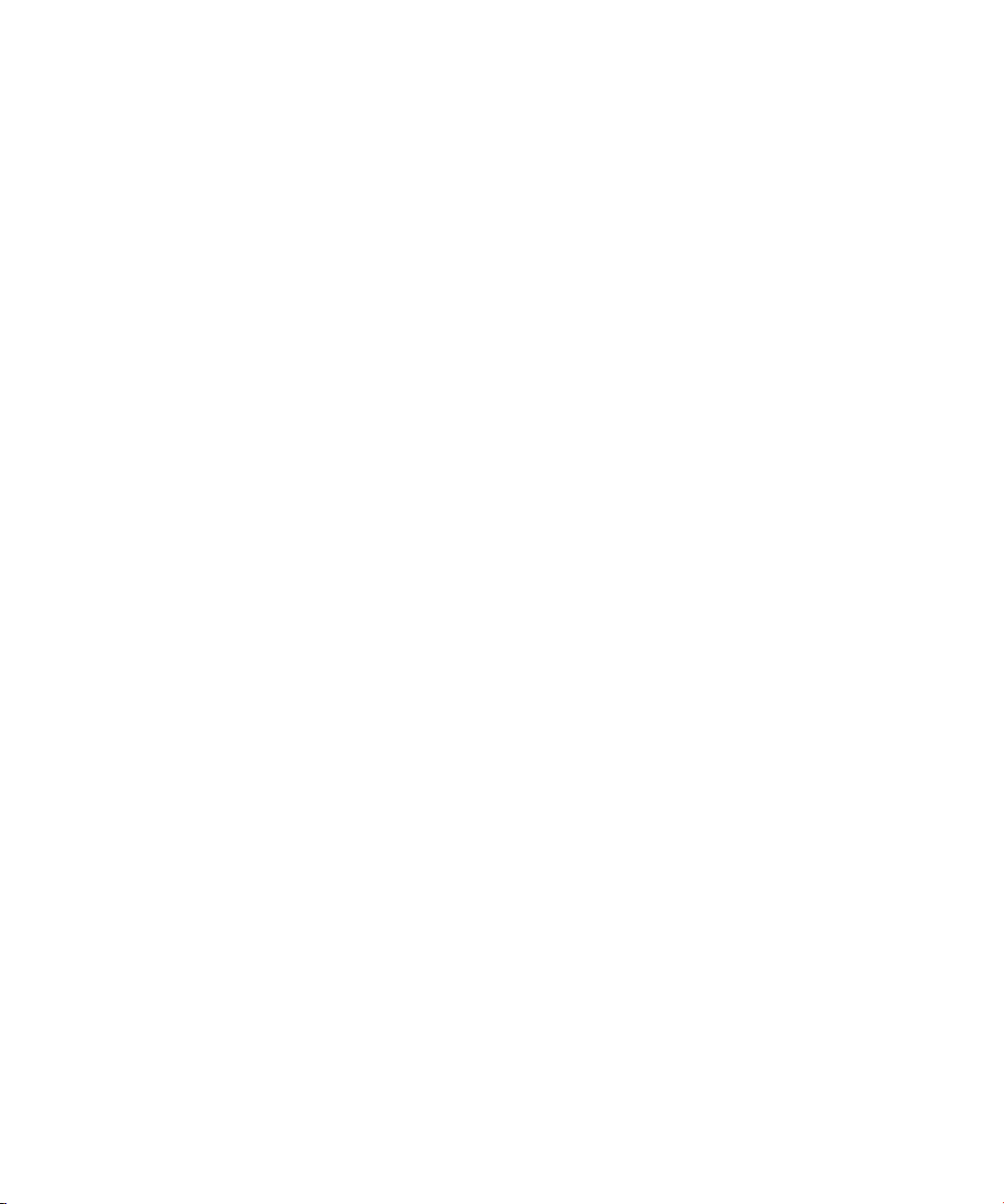
DelltNetzwerkmanagementkarte
Benutzerhandbuch
Page 2
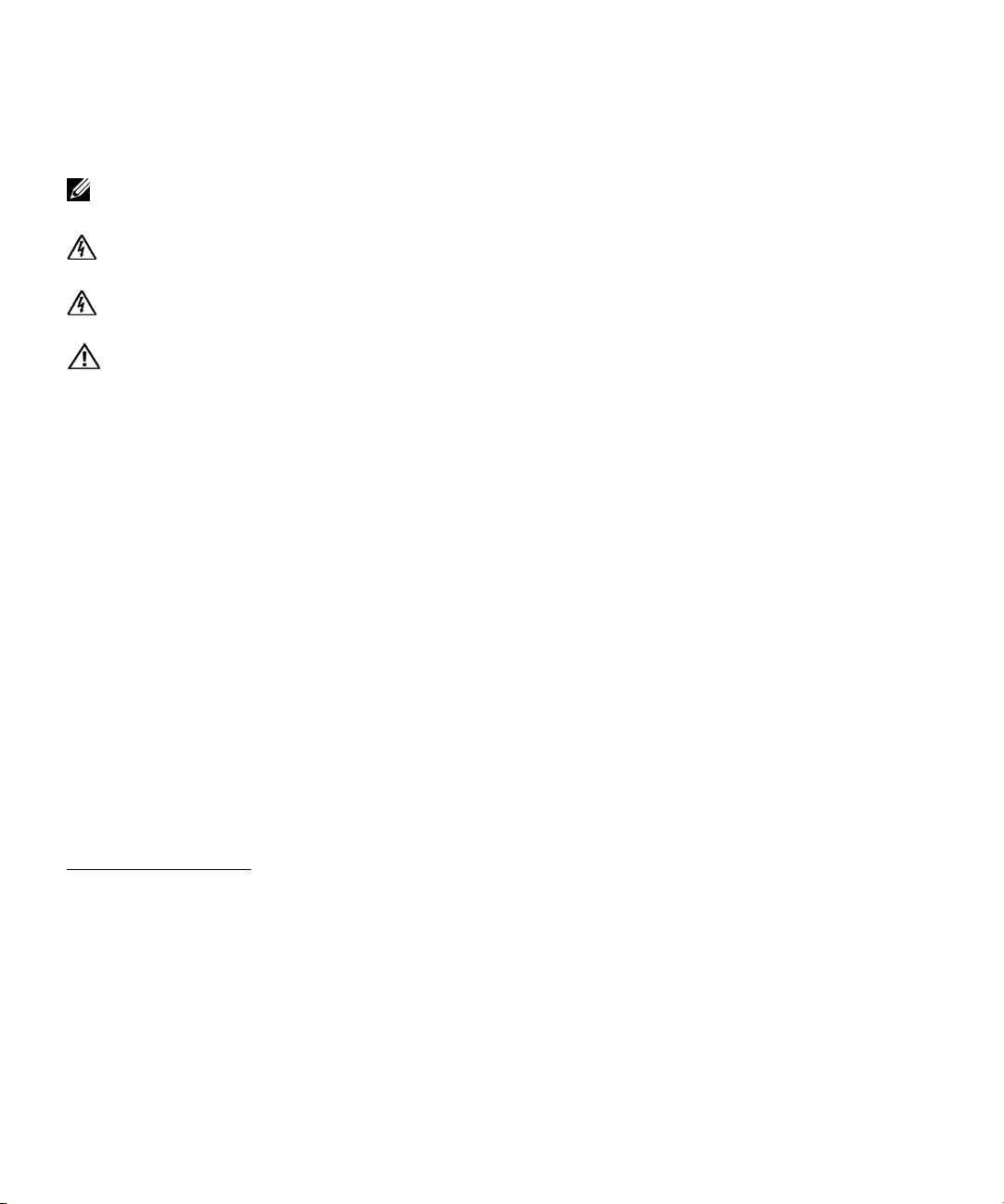
Hinweise und Warnungen
HINWEIS: Ein HINWEIS macht auf eine wichtige Information aufmerksam, mit deren Hilfe Sie Ihre Software optimal
nutzen können.
DANGER: GEFAHR macht auf eine unmittelbar gefährliche Situation aufmerksam, die zum Tod oder schweren
Verletzungen führt, wenn sie nicht vermieden wird.
WARNING: WARNUNG macht auf eine potenziell gefährliche Situation aufmerksam, die zum Tod oder zu
Verletzungen führt, wenn sie nicht vermieden wird.
CAUTION: ACHTUNG macht auf eine potenziell gefährliche Situation aufmerksam, die zu geringen oder mäßigen
Verletzungen oder Sachschäden führen kann, wenn sie nicht vermieden wird.
Änderungen der Angaben in diesem Dokument sind ohne Vorankündigung vorbehalten.
E 2009 Dell Inc. Alle Rechte vorbehalten.
Eine Vervielfältigung, gleich welcher Art, ist ohne die schriftliche Genehmigung von Dell Inc. strengstens untersagt.
In diesem Dokument können weitere Marken und Handelsnamen verwendet werden, die sich entweder auf die Einheiten beziehen, die diese
Marken und Namen für sich beanspruchen , oder auf deren Produkte. Dell Inc. verzichtet auf sämtliche gewerblichen Eigentumsrechte an
Marken und Handelsnamen, bei denen es sich nicht um eigene Marken und Handelsnamen handelt.
September 2009 • 164201832 1
Page 3
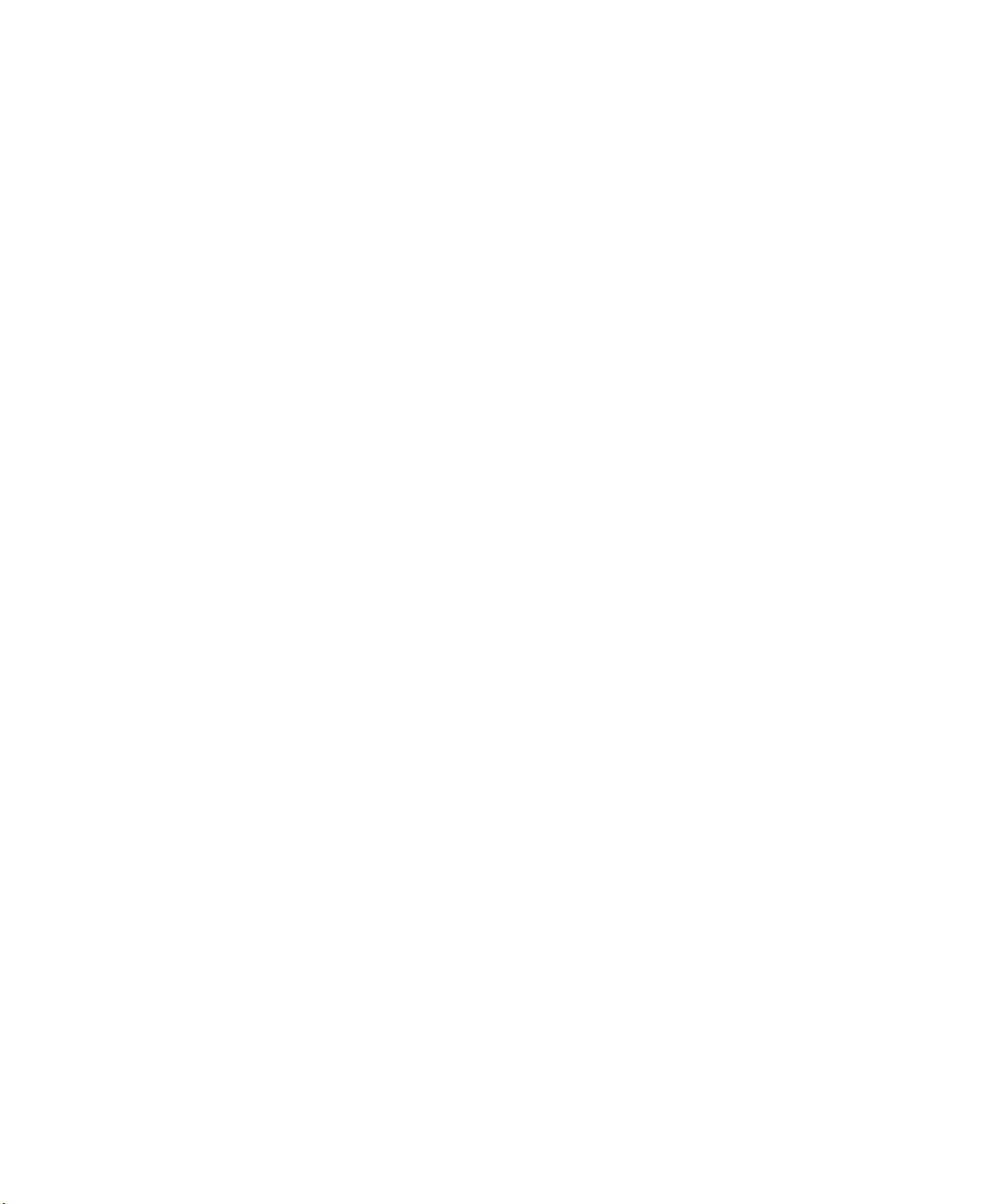
Inhaltsverzeichnis
1 Einführung 1. . . . . . . . . . . . . . . . . . . . . . . . . . . . . . . . . . . . . .
2 Erste Schritte 3. . . . . . . . . . . . . . . . . . . . . . . . . . . . . . . . . . . .
Auspacken der Karte 3. . . . . . . . . . . . . . . . . . . . . . . . . . . . . . . . . . . . . . . . . . . . .
Checkliste für die Installation 4. . . . . . . . . . . . . . . . . . . . . . . . . . . . . . . . . . . . . .
Kartendetails 5. . . . . . . . . . . . . . . . . . . . . . . . . . . . . . . . . . . . . . . . . . . . . . . . . . .
Standardeinstellungen der Karte 6. . . . . . . . . . . . . . . . . . . . . . . . . . . . . . . . . . .
Installieren der Karte 7. . . . . . . . . . . . . . . . . . . . . . . . . . . . . . . . . . . . . . . . . . . . .
Anschließen der Karte 8. . . . . . . . . . . . . . . . . . . . . . . . . . . . . . . . . . . . . . . . . . .
Konfigurieren der Karte 9. . . . . . . . . . . . . . . . . . . . . . . . . . . . . . . . . . . . . . . . . . .
Konfigurieren des Netzwerks mit einem DHCP-Server 11. . . . . . . . . . . . . . . . .
Konfigurieren eines Netzwerks ohne DHCP-Server 12. . . . . . . . . . . . . . . . . . .
Testen der Konfiguration 13. . . . . . . . . . . . . . . . . . . . . . . . . . . . . . . . . . . . . . . . . .
3 Konfigurieren der Karte 15. . . . . . . . . . . . . . . . . . . . . . . . . . . .
Navigieren auf der Webseite der Karte 16. . . . . . . . . . . . . . . . . . . . . . . . . . . . . . .
Anmeldung 17. . . . . . . . . . . . . . . . . . . . . . . . . . . . . . . . . . . . . . . . . . . . . . . . .
Optimieren der Browserleistung 17. . . . . . . . . . . . . . . . . . . . . . . . . . . . . . . . .
Online-Hilfe 18. . . . . . . . . . . . . . . . . . . . . . . . . . . . . . . . . . . . . . . . . . . . . . . . .
USV-Eigenschaften 19. . . . . . . . . . . . . . . . . . . . . . . . . . . . . . . . . . . . . . . . . . . . . .
Detailansicht der USV-Messungen 20. . . . . . . . . . . . . . . . . . . . . . . . . . . . . . .
Symbole für den USV-Status 20. . . . . . . . . . . . . . . . . . . . . . . . . . . . . . . . . . . .
USV-Statusliste 24. . . . . . . . . . . . . . . . . . . . . . . . . . . . . . . . . . . . . . . . . . . . . .
USV-Status 25. . . . . . . . . . . . . . . . . . . . . . . . . . . . . . . . . . . . . . . . . . . . . . . . .
Aktuelle Warnmeldungen aufrufen 26. . . . . . . . . . . . . . . . . . . . . . . . . . . . . . .
Anzeigen des Energieverbrauchs 29. . . . . . . . . . . . . . . . . . . . . . . . . . . . . . . .
USV- und Karteninformationen aufrufen 30. . . . . . . . . . . . . . . . . . . . . . . . . . .
Inhaltsverzeichnis
|
3
Page 4
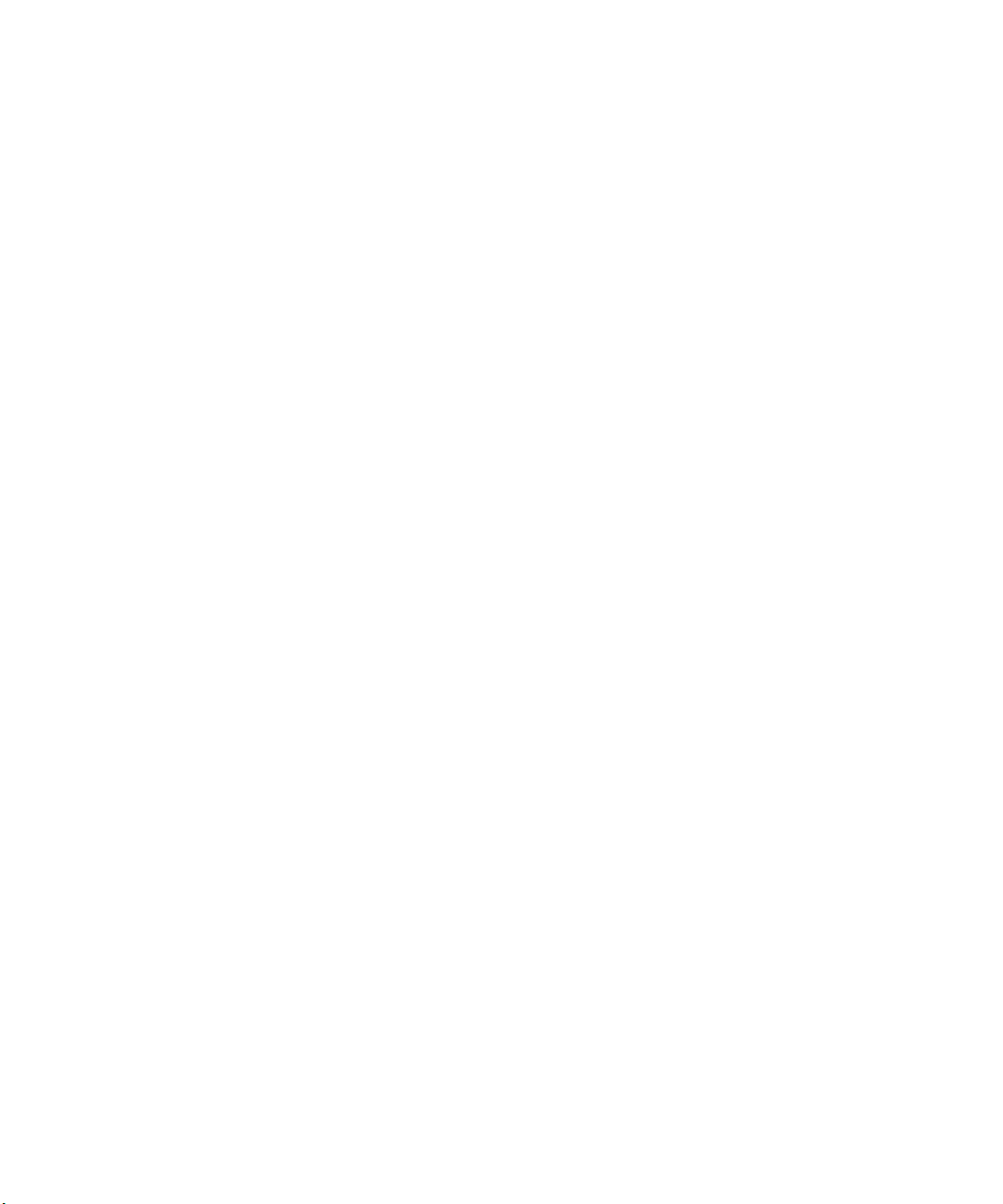
USV-Steuerung 31. . . . . . . . . . . . . . . . . . . . . . . . . . . . . . . . . . . . . . . . . . . . . . . . .
Programmieren eines Wochenplans für die USV 33. . . . . . . . . . . . . . . . . . . . . . .
Shutdownparameter 34. . . . . . . . . . . . . . . . . . . . . . . . . . . . . . . . . . . . . . . . . . . . .
USV herunterfahren (Master) 35. . . . . . . . . . . . . . . . . . . . . . . . . . . . . . . . . . .
Lastsegmente herunterfahren (Gruppe 1 und Gruppe 2) 35. . . . . . . . . . . . . . .
Messungen 36. . . . . . . . . . . . . . . . . . . . . . . . . . . . . . . . . . . . . . . . . . . . . . . . . . . .
Ereignisprotokoll 38. . . . . . . . . . . . . . . . . . . . . . . . . . . . . . . . . . . . . . . . . . . . . . . .
Systemprotokoll 39. . . . . . . . . . . . . . . . . . . . . . . . . . . . . . . . . . . . . . . . . . . . . . . .
Benachrichtigung 40. . . . . . . . . . . . . . . . . . . . . . . . . . . . . . . . . . . . . . . . . . . . . . .
E-Mail-Benachrichtigung 40. . . . . . . . . . . . . . . . . . . . . . . . . . . . . . . . . . . . . .
Einstellungen für E-Mail-Nachrichten 42. . . . . . . . . . . . . . . . . . . . . . . . . . . . .
Senden von Textnachrichten 43. . . . . . . . . . . . . . . . . . . . . . . . . . . . . . . . . . . . . .
Netzwerkeinstellungen 44. . . . . . . . . . . . . . . . . . . . . . . . . . . . . . . . . . . . . . . . . . .
Systemeinstellungen 46. . . . . . . . . . . . . . . . . . . . . . . . . . . . . . . . . . . . . . . . . . . . .
Benachrichtigte Anwendungen 47. . . . . . . . . . . . . . . . . . . . . . . . . . . . . . . . . . . .
Zugriffskontrolle 49. . . . . . . . . . . . . . . . . . . . . . . . . . . . . . . . . . . . . . . . . . . . . . . .
Datum und Uhrzeit 51. . . . . . . . . . . . . . . . . . . . . . . . . . . . . . . . . . . . . . . . . . . . . . .
4 MIB-Objekte 53. . . . . . . . . . . . . . . . . . . . . . . . . . . . . . . . . . . .
IETF USV MIB 53. . . . . . . . . . . . . . . . . . . . . . . . . . . . . . . . . . . . . . . . . . . . . . . . . .
57. . . . . . . . . . . . . . . . . . . . . . . . . . . . . . . . . . . . . . . . . . . . . . . . . . . . . . . . . . . . . .
57. . . . . . . . . . . . . . . . . . . . . . . . . . . . . . . . . . . . . . . . . . . . . . . . . . . . . . . . . . . . . .
57. . . . . . . . . . . . . . . . . . . . . . . . . . . . . . . . . . . . . . . . . . . . . . . . . . . . . . . . . . . . . .
57. . . . . . . . . . . . . . . . . . . . . . . . . . . . . . . . . . . . . . . . . . . . . . . . . . . . . . . . . . . . . .
57. . . . . . . . . . . . . . . . . . . . . . . . . . . . . . . . . . . . . . . . . . . . . . . . . . . . . . . . . . . . . .
57. . . . . . . . . . . . . . . . . . . . . . . . . . . . . . . . . . . . . . . . . . . . . . . . . . . . . . . . . . . . . .
Dell USV MIB 58. . . . . . . . . . . . . . . . . . . . . . . . . . . . . . . . . . . . . . . . . . . . . . . . . . .
Produktidentifizierungsgruppe 58. . . . . . . . . . . . . . . . . . . . . . . . . . . . . . . . . . .
|
4
Inhaltsverzeichnis
Page 5
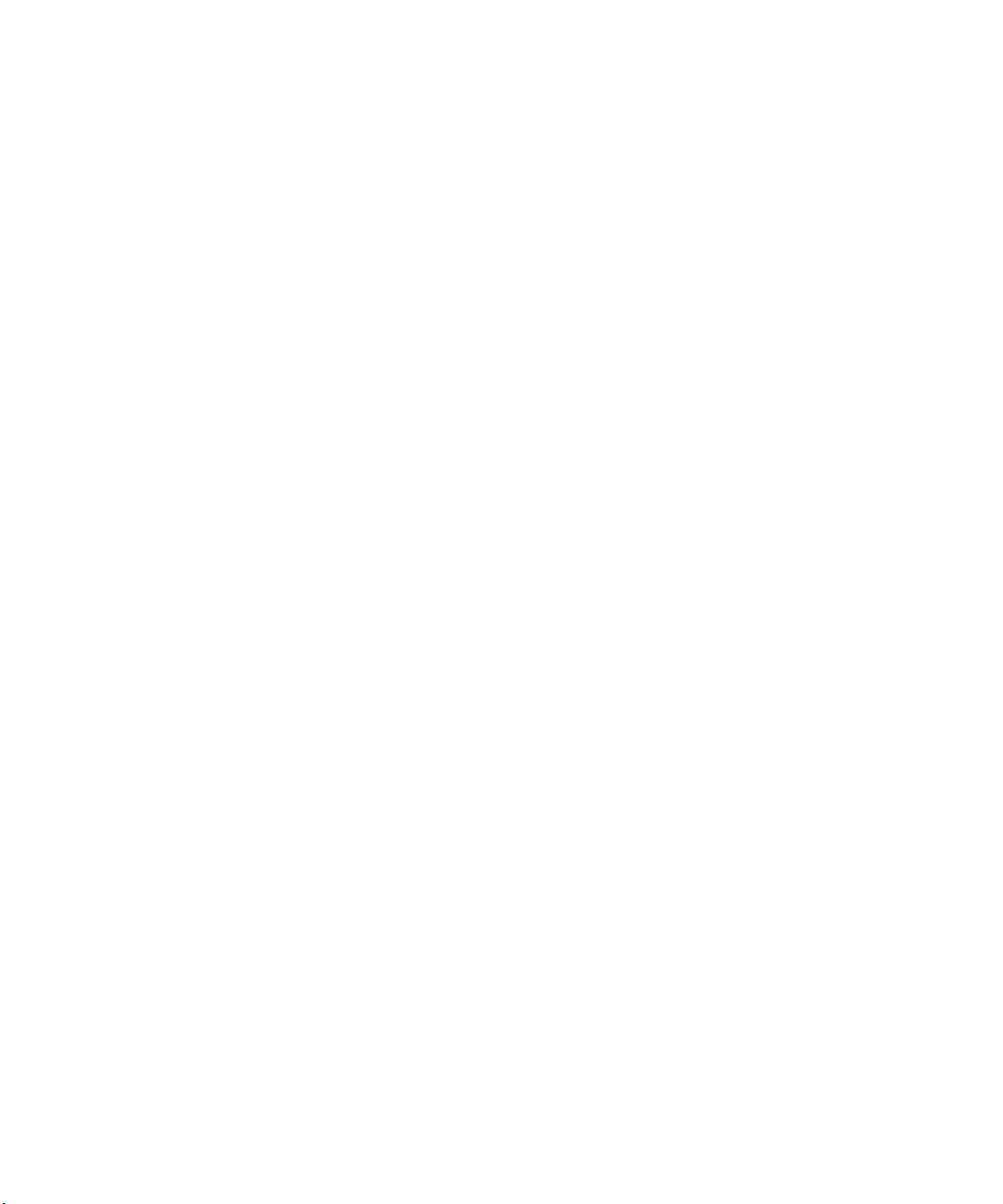
Produktstatusgruppe 59. . . . . . . . . . . . . . . . . . . . . . . . . . . . . . . . . . . . . . . . . .
Produktgruppe Physical 60. . . . . . . . . . . . . . . . . . . . . . . . . . . . . . . . . . . . . . .
Traps 63. . . . . . . . . . . . . . . . . . . . . . . . . . . . . . . . . . . . . . . . . . . . . . . . . . . . . .
573. . . . . . . . . . . . . . . . . . . . . . . . . . . . . . . . . . . . . . . . . . . . . . .
5
6 Betrieb und Wartung 75. . . . . . . . . . . . . . . . . . . . . . . . . . . . . .
Pin-Anordnung des seriellen Kabels 75. . . . . . . . . . . . . . . . . . . . . . . . . . . . . . . . .
Serielle Konfigurationsmenüs 75. . . . . . . . . . . . . . . . . . . . . . . . . . . . . . . . . . . . . .
Option 1: Reset 76. . . . . . . . . . . . . . . . . . . . . . . . . . . . . . . . . . . . . . . . . . . . . . .
Option 2: Network Configuration 77. . . . . . . . . . . . . . . . . . . . . . . . . . . . . . . . .
Option 3: Set Login Password to Default 79. . . . . . . . . . . . . . . . . . . . . . . . . . .
Option 4: Return to Default Configuration 79. . . . . . . . . . . . . . . . . . . . . . . . . . .
7 Abschaltkriterien und -vorgang 83. . . . . . . . . . . . . . . . . . . . . .
Von der Karte verwaltete Abschaltkriterien 83. . . . . . . . . . . . . . . . . . . . . . . . . . .
Abschaltvorgang 84. . . . . . . . . . . . . . . . . . . . . . . . . . . . . . . . . . . . . . . . . . . . . . . .
7. . . . . . . . . . . . . . . . . . . . . . . . . . . . . . . . . . . . . . . . . . . . . . . . . . . . . . . . . . . . . . . . . . .
83. . . . . . . . . . . . . . . . . . . . . . . . . . . . . . . . . . . . . . . . . . . . . . . . . . . . . . . . . . . . . .
Inhaltsverzeichnis
|
5
Page 6
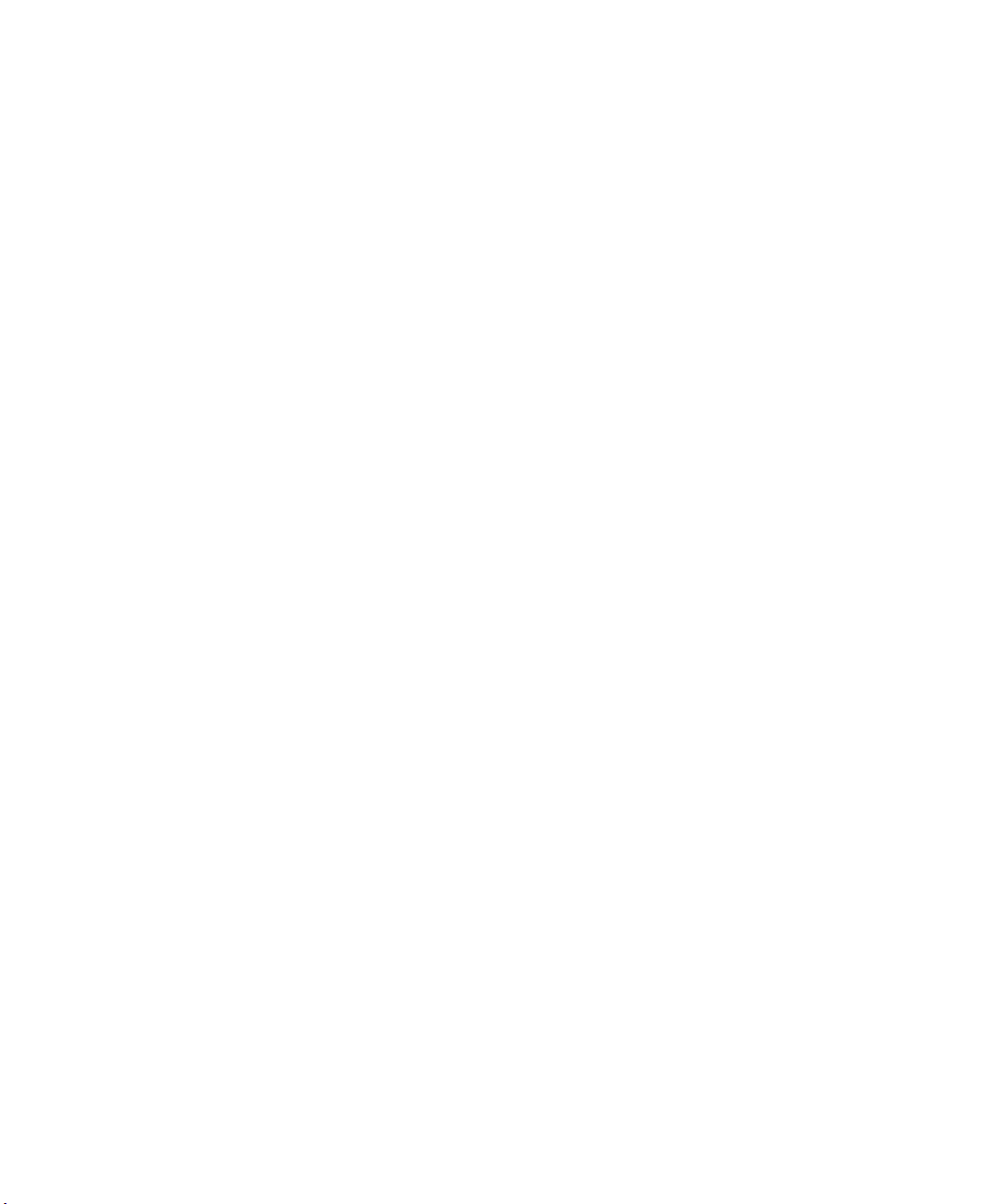
1
Einführung
Die Dellt Netzwerkmanagementkarte dient in Verbindung mit der Dell USV Management Software
zur Überwachung, Verwaltung und zum Schutz unterbrechungsfreier Stromversorgungen (USV) über
Standard-Webseiten, einen Network Time Protocol-(NTP)-Server und das Secure Sockets
Layer-(SSL)-Sicherheitsprotokoll. Die Dell Netzwerkmanagementkarte kann bis zu fünf angeschlossene
Browser gleichzeitig unterstützen, bzw. bis zu drei Browser mit SSL-Protokoll.
Sie können die Karte mit einer der folgenden Optionen konfigurieren:
S Webbrowser
S Lokale serielle Verknüpfung (Netzwerkparameter)
S Bootstrap Protocol/Dynamic Host Configuration Protocol (BOOTP/DHCP, Netzwerkparameter)
Darüber hinaus hat die Dell Netzwerkmanagementkarte folgende Merkmale:
S Gleichzeitiges Herunterfahren von bis zu fünf angeschlossenen Browsern (drei in SSL)
S Konfiguration automatischer E-Mail-Nachrichten als Reaktion auf USV-Warnmeldungen und zur
regelmäßigen Übertragung von Berichten
S Mit einem Webbrowser gesteuertes Ein- bzw. Ausschalten der USV
S Anpassung und Steuerung von Ladesegmenten über die Web-Schnittstelle, einschließlich des
sequenziellen Startens der Installation und der Optimierung der Backup-Zeiten durch
Herunterfahren nicht prioritärer Systeme
S Automatische Datums- und Uhrzeitanpassung über einen NTP-Server
S Schutz durch verschlüsseltes Kennwort
S Schutz durch sichere SSL-Verbindung
S Protokollspeicherung im nicht-flüchtigen Speicher
S Verfügbare Sprachen:
- Englisch
- Französisch
- Spanisch
- Deutsch
- Vereinfachtes Chinesisch
- Japanisch
- Russisch
- Koreanisch
- Traditionelles Chinesisch
|
6
Einführung
Page 7
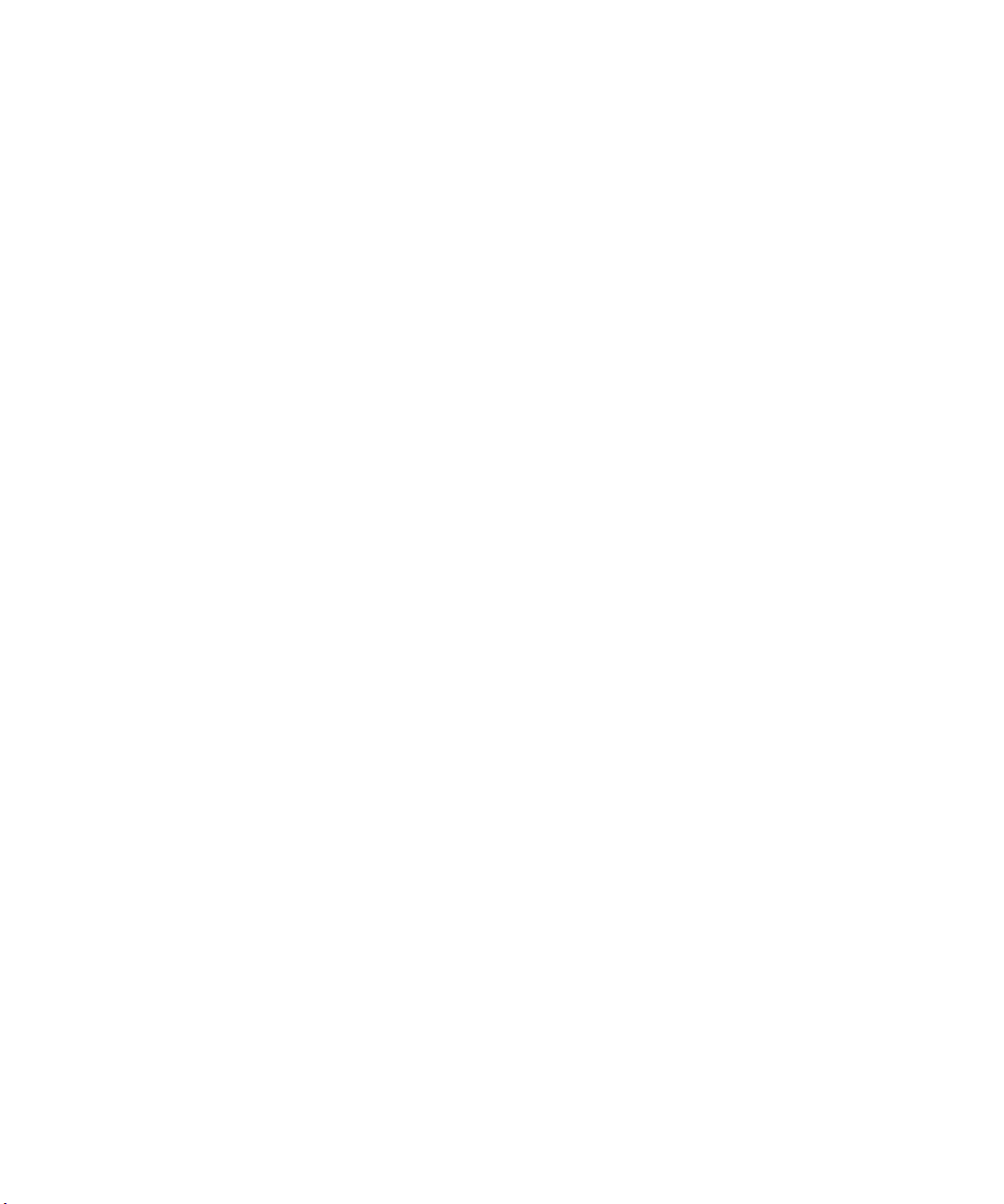
S Inhaltsabhängige Hilfe (nur Englisch)
S Aktualisierung der Karten-Firmware über das Netzwerk
S Kompatibel mit schneller Ethernet-Verbindung (10/100 MB) mit automatischer Verhandlung auf
dem RJ-45-Anschluss
S Aufzeichnung von Ereignissen und Messungen im Kartenprotokoll
S Verbindung mit der Karte über direkte CAT5 RJ-45-Netzwerkkabel [maximale Kartenentfernung
beträgt 20 m]
S Einfache Installation — Die Dell Netzwerkmanagementkarte kann installiert werden, während die
USV in Betrieb ist, sodass maximale Systemverfügbarkeit gewährleistet bleibt
S Kompatibel mit der Internet Engineering Task Force (IETF) Management Information Base
(MIB) und der Dell MIB (siehe Kapitel 4,
„MIB-Objekte“ auf Seite 58)
Einführung
|
7
Page 8
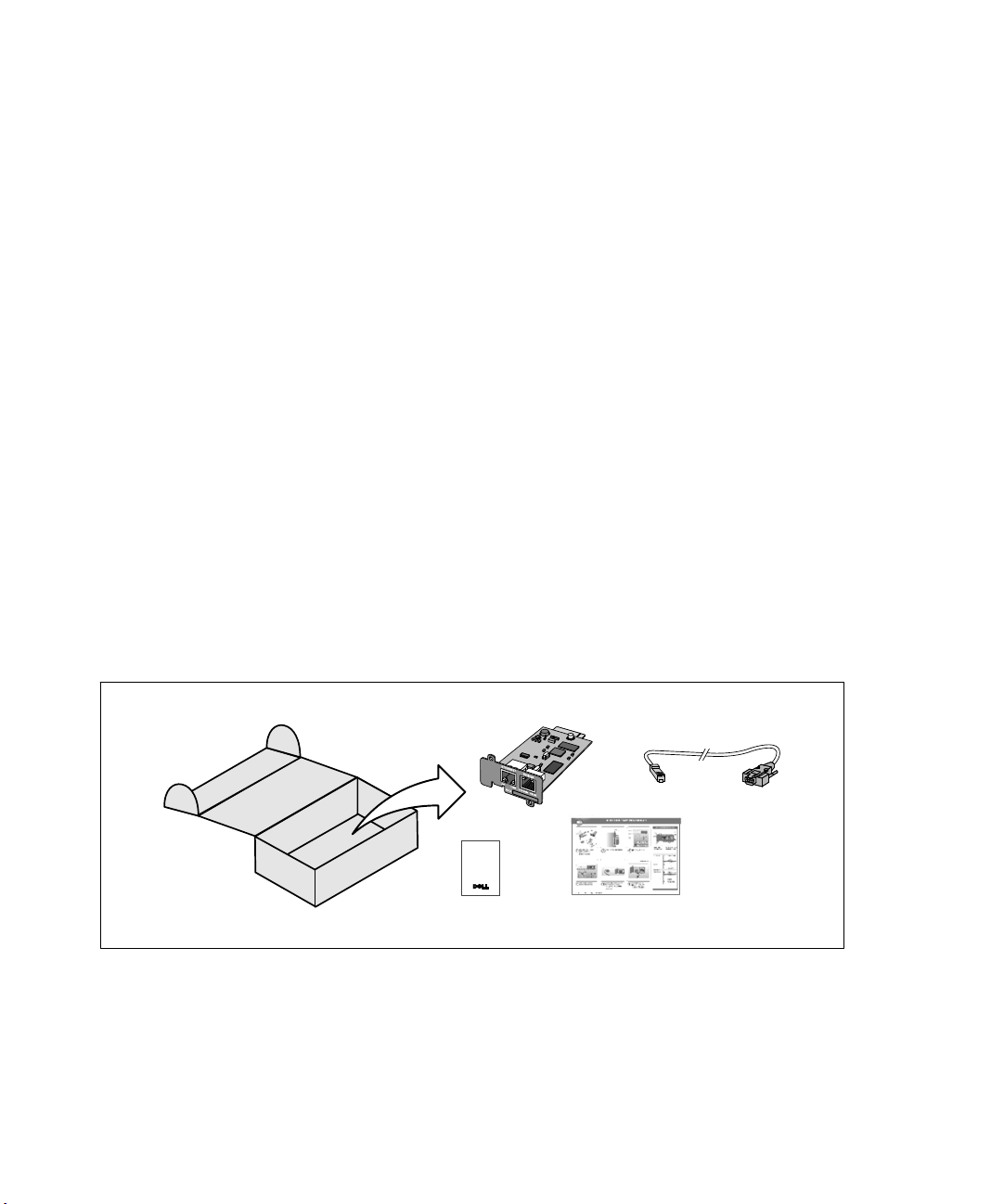
Erste Schritte
Themen dieses Kapitels:
S Auspacken der Karte
S Checkliste für die Installation
S Erkennen der Kartenanschlüsse und Anzeigen
S Grundeinstellungen der Karte
S Installieren und Anschließen der Karte
S Konfigurieren des Netzwerks mit einem DHCP-Server
S Konfigurieren des Netzwerks ohne DHCP-Server
Auspacken der Karte
Überprüfen des Verpackungsinhalts (siehe Abbildung 1):
S Dell Netzwerkmanagementkarte
S Serielles Kabel
S Konfigurationsanleitung
S Informationen zu Sicherheit, Umweltschutz und Ordnungsvorschriften
2
Abbildung 1. Dell Netzwerkmanagementkarte-Verpackungsinhalt
|
8
Erste Schritte
Page 9
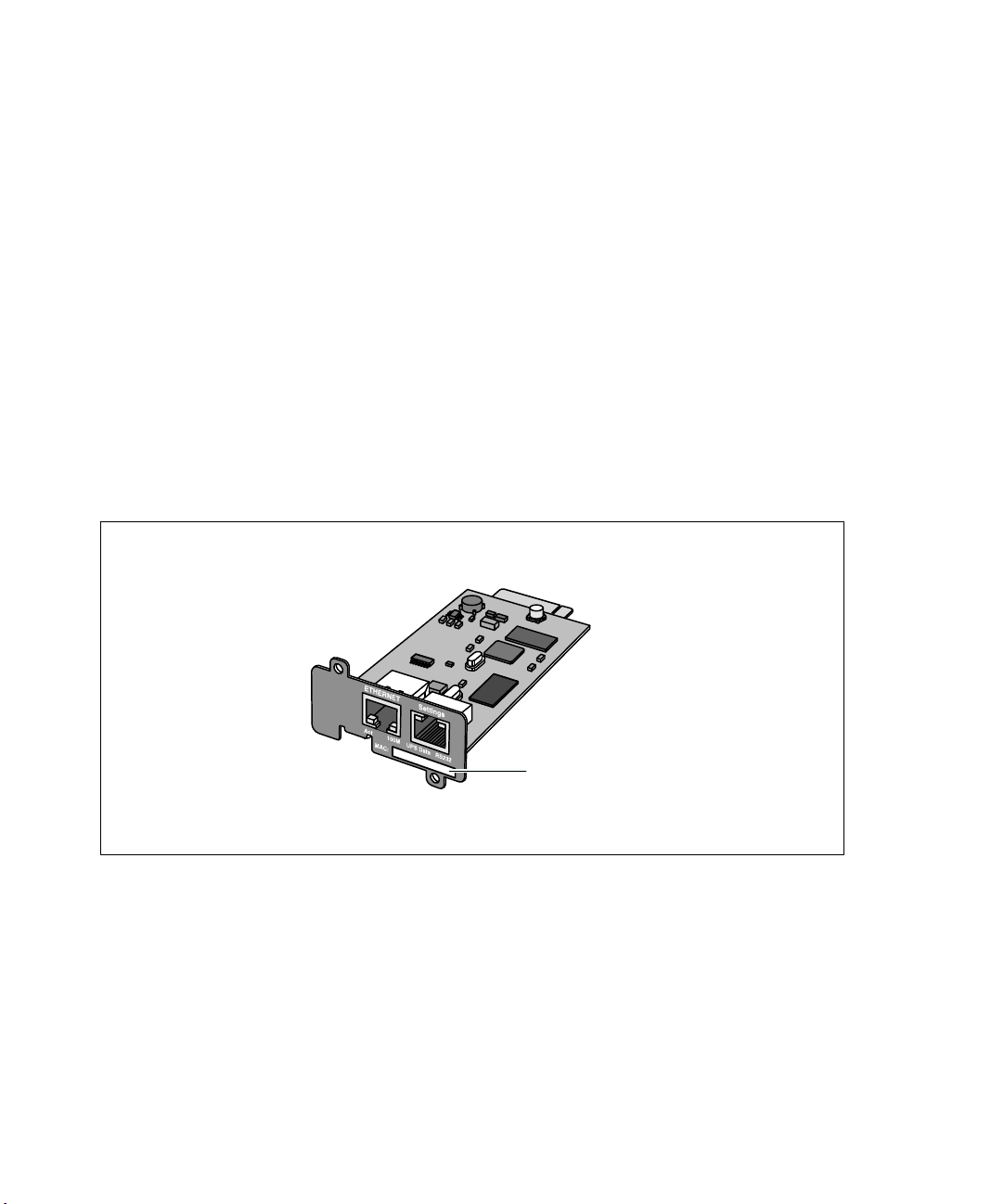
Checkliste für die Installation
1 Vergewissern Sie sich, dass alle folgenden Objekte verfügbar sind:
- Dell Netzwerkmanagementkarte-Verpackungsinhalt
- Kreuzschlitzschrauber Phillips
- Ethernetkabel
- Verfügbarer serieller Anschluss (RS-232)
®
- HyperTerminal
(ist in Microsoft® Windows® enthalten) oder gleichwertige
Terminalemulationsanwendung
- Webbrowser (Internet Explorer
2 Geben Sie beim Administrator des lokalen Netzwerks die MAC-Adresse der Karte an:
- MAC-Adressenanschluss: _________________________
- Die MAC-Adresse ist auf dem Etikett auf der Vorderseite der Karte aufgedruckt (siehe
Abbildung 2).
®
®
oder Mozilla® Firefox® empfohlen)
Abbildung 2. Position der MAC-Adresse
MAC-Adresse
Erste Schritte
|
9
Page 10
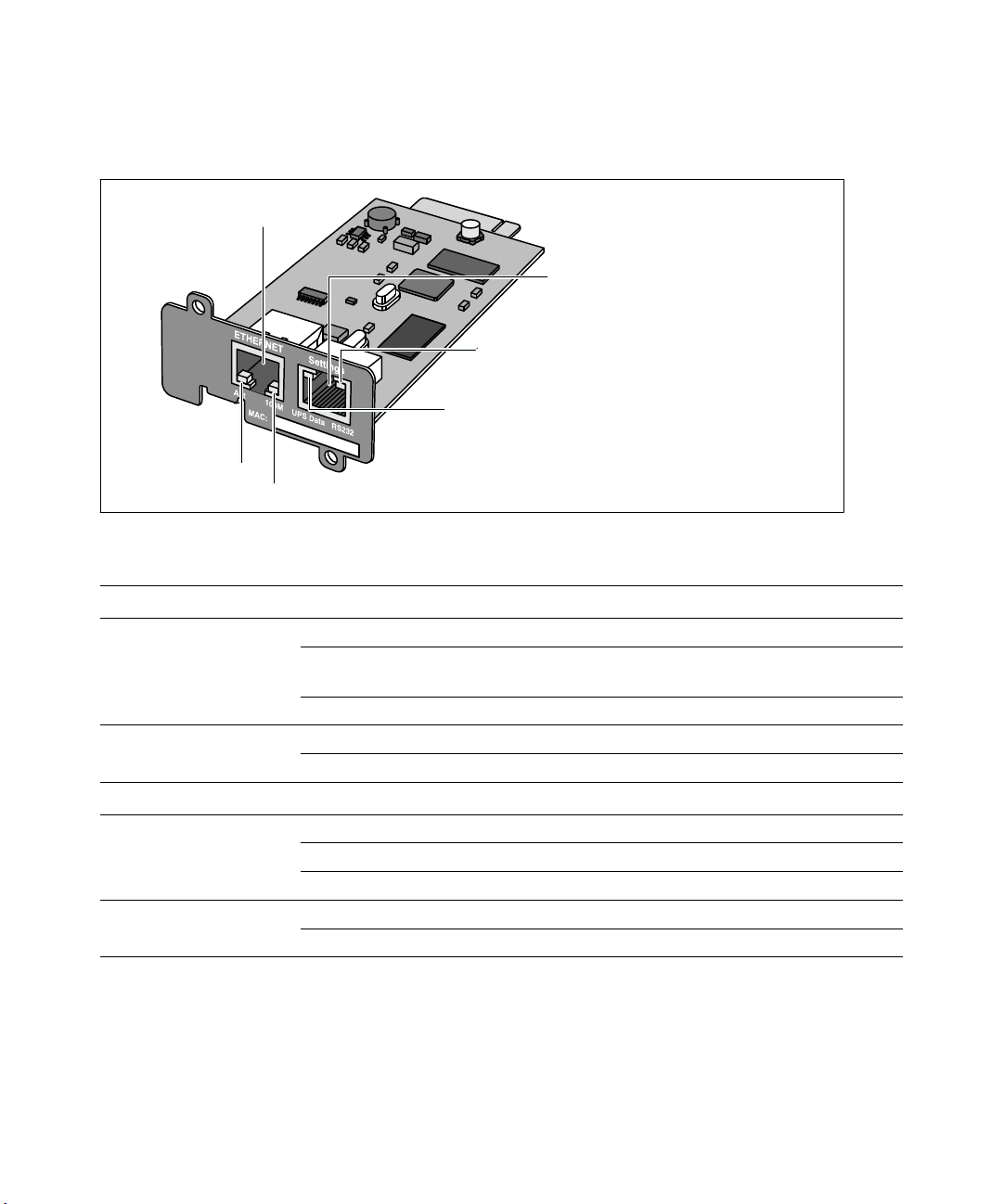
Kartendetails
1
2
3
Abbildung 3. Dell Netzwerkmanagementkarte-Details
Tabelle 1. Anzeigebeschreibungen
Ethernet-Anschluss (10/100BaseT)
ACT LED (grün)
100M LED (orange)
Port für Einstellungen
USV-Daten-LED (grün)
RS232-LED (orange)
Aus Die Karte ist nicht an das Netzwerk angeschlossen
Ein Die Karte ist an das Netzwerk angeschlossen, es besteht aber
keine Aktivität
Blinkt Karte sendet/empfängt
Aus Port arbeitet mit 10 Mbit/s
Ein Port arbeitet mit 100 Mbit/s
Aus Karte nimmt den Betrieb auf
Ein Karte kommuniziert mit der USV
Blinkt Normalbetrieb; Kommunikation mit der USV ist betriebsbereit
Aus Normalbetrieb; Konfigurationsmenü ist nicht aktiviert
Ein Konfigurationsmenü ist aktiviert
4
6
1. Ethernet-Anschluss (10/100BaseT)
2. ACT LED (grün)
5
3. 100M LED (orange)
4. Port für Einstellungen
5. USV-Daten-LED (grün)
6. RS232-LED (orange)
10
|
Erste Schritte
Page 11
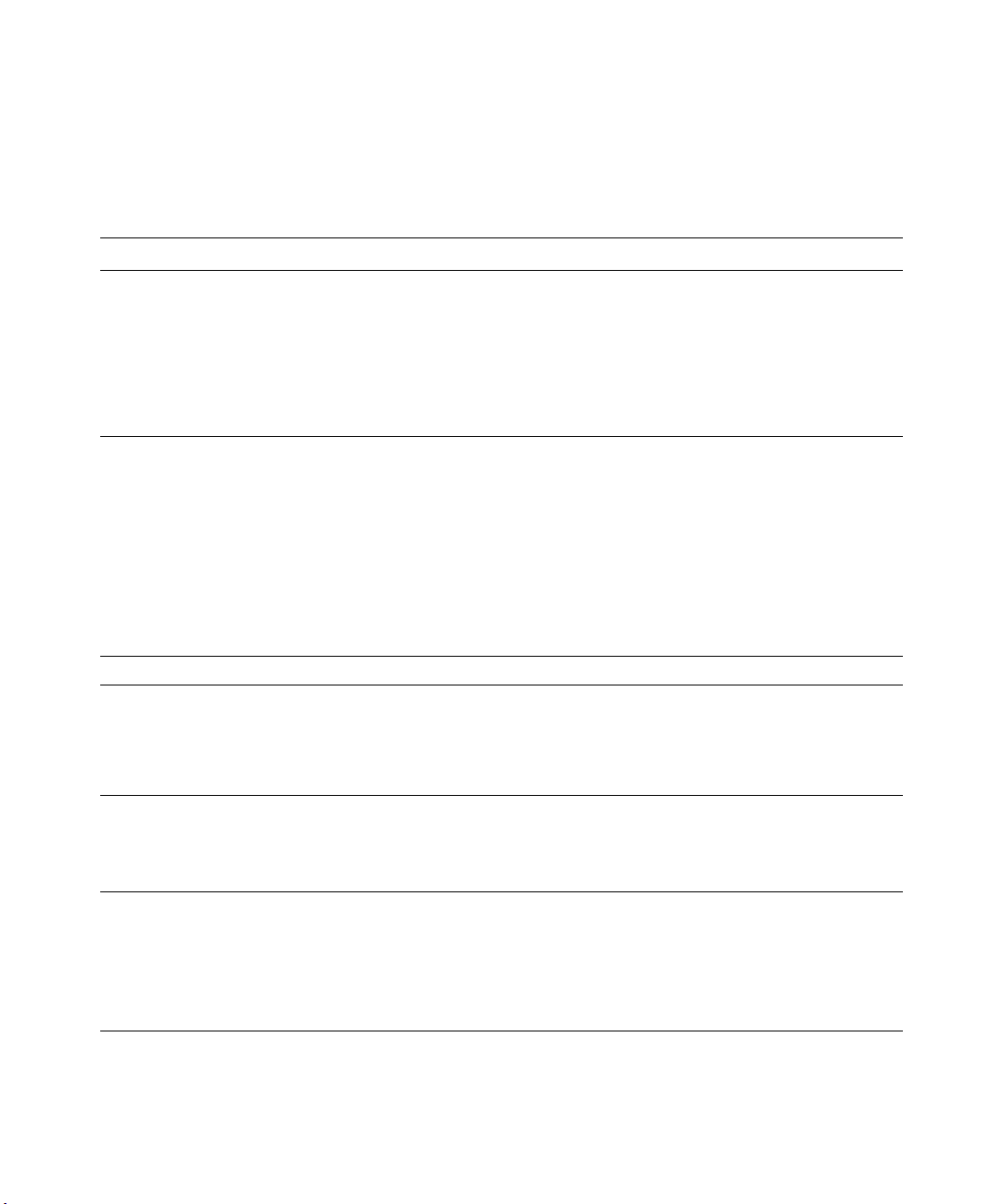
Standardeinstellungen der Karte
In Tabelle 2 sind die Standardparameter für die Dell Netzwerkmanagementkarte aufgeführt.
Tabelle 2. Standardparameter
Funktion ein
Netzwerk IP-Adresse
System USV-Kontakt
Verwaltertabelle — Leer maximal 50
Zugriffskontrolle Benutzername
Datum und
Uhrzeit
Serielle
Verknüpfung
Parameter Standardwert Möglicher Wert
Subnetzmaske
Gateway-Adresse
BOOTP/DHCP
Firmware-Upload
SMTP-Server
USV-Kontakt
Verlaufsprotokollintervall
Umweltprotokollintervall
Standardsprache
Kennwort
Community-Name lesen
Trap-Port
Datums- und
Zeitanpassung
NTP-Server
Geschwindigkeit
Daten-Bits
Stop-Bits
Parität
Datenflusskontrolle
192.168.1.2
255.255.0.0
0.0.0.0
Aktiviert
Aktiviert
smtpserver
Computerraumverwalter
Computerraum
60 Sekunden
300 Sekunden
Englisch
admin
admin
Öffentlich
162
Manuell synchronisieren
Ntpserver
9600 Baud
8
1
Keine
Keine
Netzwerk-IP-Adresse
Netzwerk-IP-Adresse
Netzwerk-IP-Adresse
Aktiviert / Deaktiviert
Aktiviert / Deaktiviert
maximal 49 Zeichen
maximal 49 Zeichen
maximal 31 Zeichen
10 bis 99999 Sekunden
10 bis 99999 Sekunden
Englisch / Französisch / Spanisch
/ Deutsch / Vereinfachtes
Chinesisch / Japanisch / Russisch
/ Koreanisch / Traditionelles
Chinesisch
maximal 10 Zeichen
maximal 10 Zeichen
maximal 49 Zeichen
Nicht konfigurierbar
Mit einem NTP-Server
synchronisieren / manuell
synchronisieren
maximal 49 Zeichen
Nicht konfigurierbar
Nicht konfigurierbar
Nicht konfigurierbar
Nicht konfigurierbar
Nicht konfigurierbar
Erste Schritte
|
11
Page 12

Installieren der Karte
Die Dell Netzwerkmanagementkarte kann in jeder Dell-USV installiert werden, die mit einem
Kommunikationsanschluss ausgestattet ist. Ein Abschalten der USV oder Trennen der Last ist nicht
erforderlich.
Installieren Sie die Dell Netzwerkmanagementkarte:
1 Entfernen Sie die Abdeckung des Kommunikationsanschlusss von der USV (siehe Abbildung 4).
Bewahren Sie die Schrauben auf.
Abbildung 4. Installieren der Karte
2 Sofern Sie die MAC-Adresse noch nicht notiert haben, notieren Sie sie jetzt und bewahren Sie sie
in Ihren Unterlagen auf (siehe
3 Legen Sie eine Hand auf eine Metallfläche, um elektrostatische Entladung zu vermeiden.
4 Schieben Sie die Karte in den freien Steckplatz und befestigen Sie sie mit den beiden Schrauben,
„Checkliste für die Installation“ auf Seite 9).
die Sie in Schritt 1 abgenommen hatten (siehe Abbildung 4).
5 Fahren Sie mit dem nächsten Abschnitt fort („Anschließen der Karte“).
|
12
Erste Schritte
Page 13
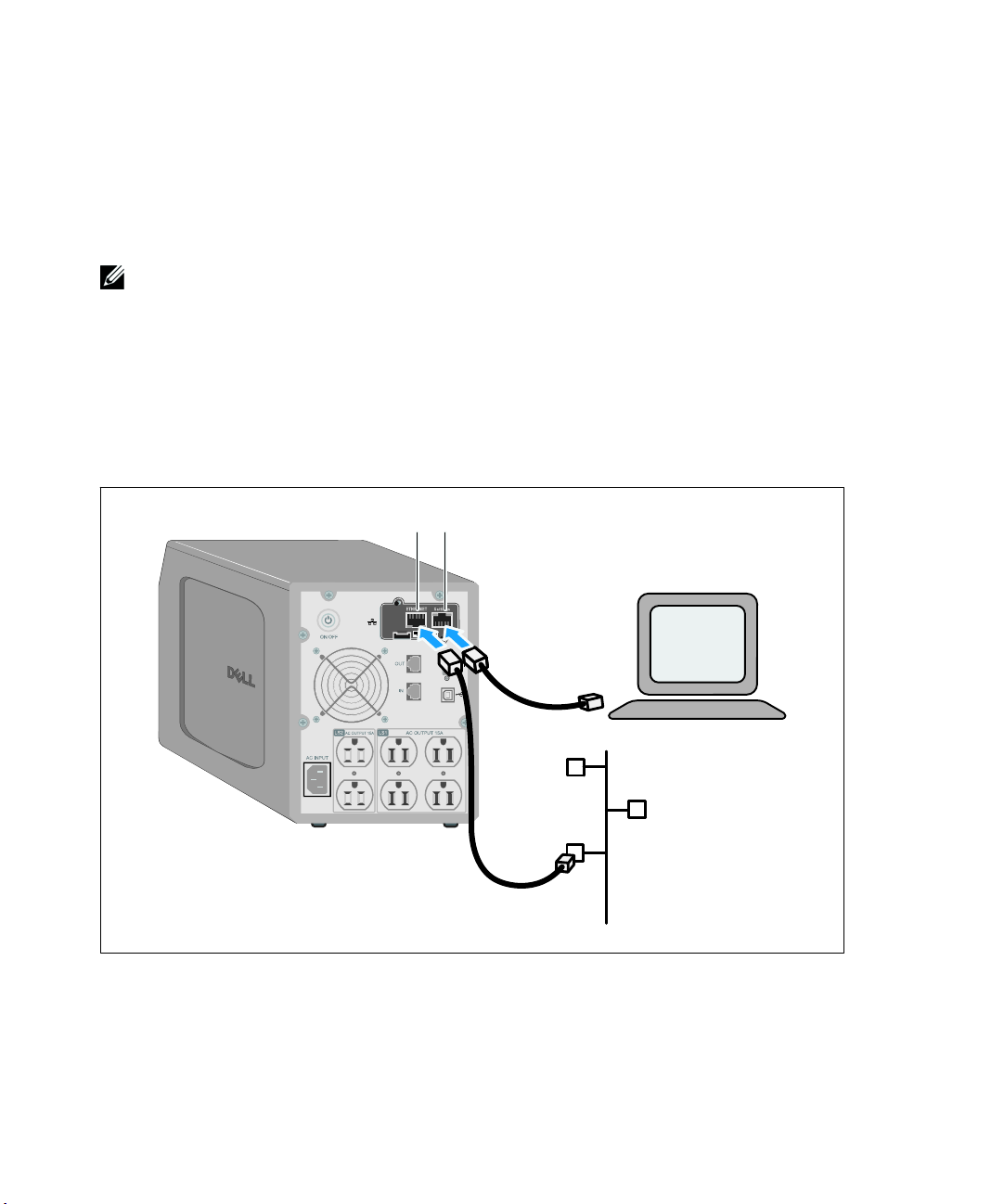
Anschließen der Karte
Schließen Sie die Karte an den Computer an und starten Sie die Konfiguration:
1 Stecken Sie das RJ-45-Ende des mitgelieferten Konfigurationskabels in den Anschluss für
Einstellungen auf der Karte (siehe Abbildung 5).
HINWEIS:
wenn keine Verbindung zum Netzwerk besteht. Der Ethernet-Port auf der Karte eignet sich nicht für die
Konfiguration.
Die Kartenparameter lassen sich über den Anschluss für Einstellungen („Settings“) einstellen, selbst
2 Stecken Sie das andere Ende des seriellen Kabels in den seriellen COM-Anschluss am Computer.
3 Schließen Sie ein aktives Ethernet-Kabel (nicht mitgeliefert) an den Ethernet-Anschluss auf der
Dell Netzwerkmanagementkarte an (siehe Abbildung 5).
Warten Sie etwa zwei Minuten, bis die USV-Daten-LED regelmäßig blinkt und damit den
Normalbetrieb anzeigt.
Ethernet-Anschluss
Port für
Einstellungen
PC
Abbildung 5. Anschließen der Karte
Ethernet
Erste Schritte
|
13
Page 14
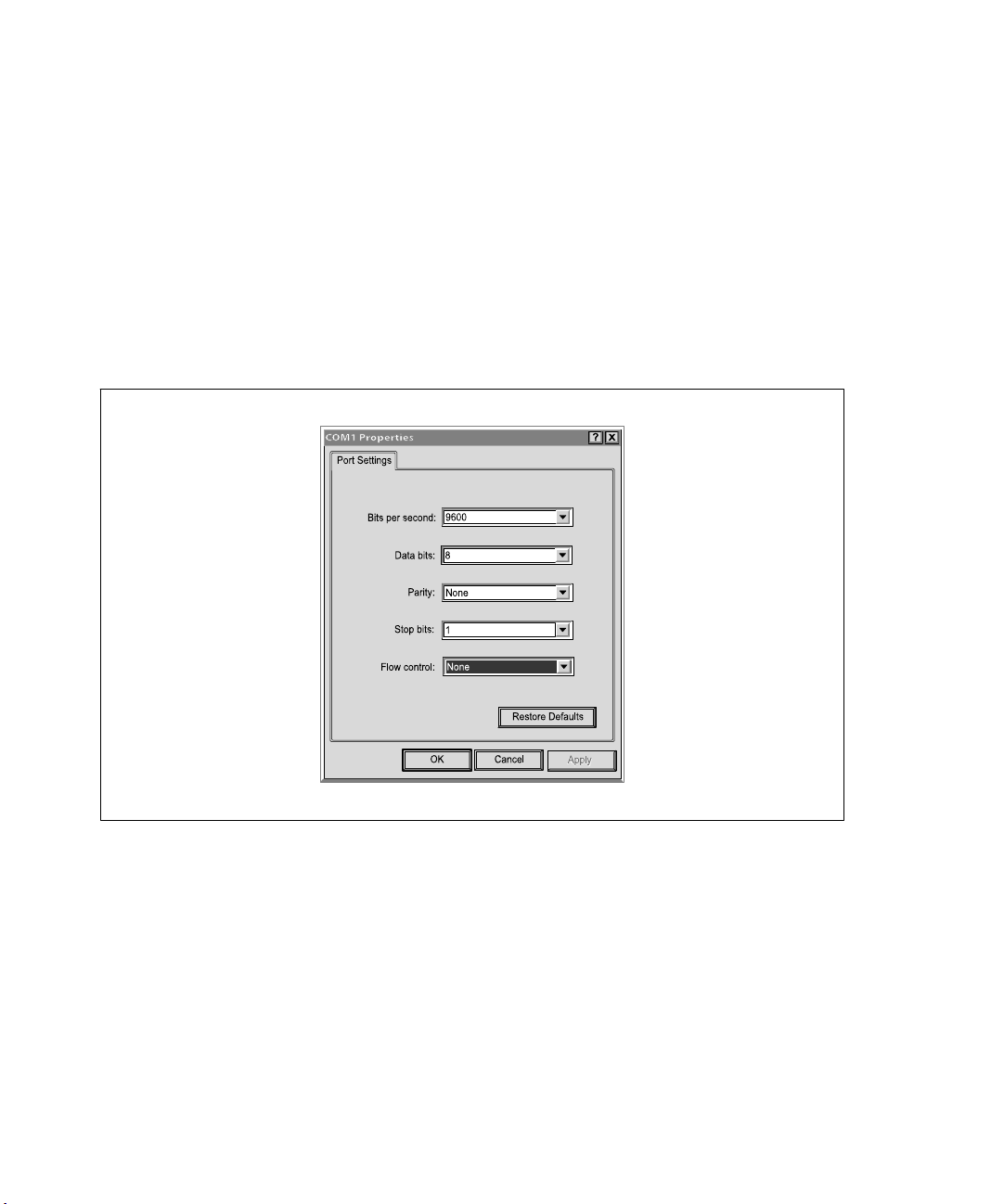
Konfigurieren der Karte
So konfigurieren Sie die Karte:
1 Vergewissern Sie sich, dass das serielle Kabel (mitgeliefert) an den Anschluss für Einstellungen der
Karte und an den COM-Port des Computers angeschlossen ist.
2 Öffnen Sie Ihr Terminalemulationsprogramm (z. B. HyperTerminal).
3 Wählen Sie einen seriellen Anschluss aus (z. B. COM1).
4 Setzen Sie die serielle Leitung auf 9600 Baud, 8 Datenbits, Keine Parität, 1 Stop-Bit, Keine
Datenflusskontrolle (siehe Abbildung 6).
Abbildung 6. Konfigurieren der Port-Einstellungen
|
14
Erste Schritte
Page 15

5 Vergewissern Sie sich, dass die USV eingeschaltet ist.
Der Initialisierungsvorgang wird abgeschlossen, und Sie werden zu Eingabe des Kennworts
aufgefordert (Abbildung 7).
-------------------------------------------------------------
End of Init, card is ready ...
Enter password to activate Maintenance Menu :
Warning: for SMTP server resolution don't forget to set DNS
File RAM0/ConfigurationData.xml created with 17096 bytes
File FLASH0/ConfigurationData.xml written in Flash with 17096 bytes
-------------------------------------------------------------
Abbildung 7. Karteninitialisierung
6 Geben Sie admin ein. Das Hauptmenü wird angezeigt (siehe Abbildung 8).
------------------------------------------------------------Dell Network Management Card
-------------------------------------------------------------
1 : Reset
2 : Network configuration
3 : Set Login Password to Default
4 : Return to Default Configuration
0 : Exit
-------------------------------------------------------------
Abbildung 8. Dell Netzwerkmanagementkarte-Hauptmen
Erste Schritte
|
15
Page 16
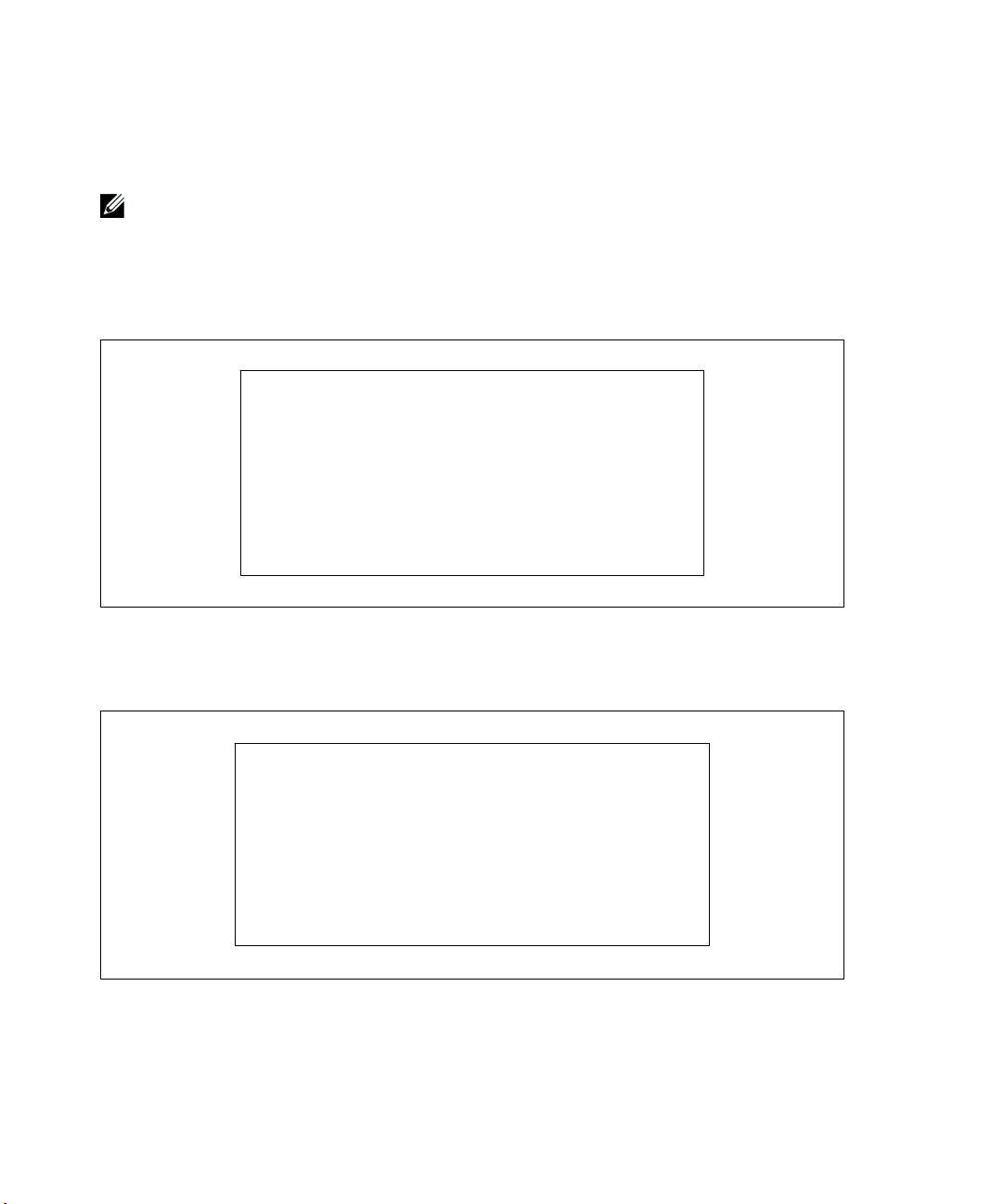
Konfigurieren des Netzwerks mit einem DHCP-Server
Die Karte holt standardmäßig automatisch die IP-Parameter von dem Server ein.
HINWEIS:
Wenn die Verbindung hergestellt ist, wird der Status durch die LED angezeigt (siehe Tabelle 1 auf Seite 10).
Wenn die Karte nicht mit dem Netzwerk verbunden ist, versucht sie laufend, sich zu verbinden.
Zeigen Sie die Parameter an:
1 Geben Sie im Hauptmenü 2 ein und drücken Sie die Eingabetaste. Das Menü
„Netzwerkeinstellungen“ wird angezeigt (siehe Abbildung 9).
------------------------------------------------------------Network settings
------------------------------------------------------------ 1 : Read Network settings
2 : Modify Network settings
3 : Set Ethernet speed
0 : Exit
-------------------------------------------------------------
Abbildung 9. Menü „Netzwerkeinstellungen”
2 Geben Sie 1 ein und drücken Sie die Eingabetaste. Die Karte zeigt die vom Server bereitgestellten
Einstellungen an (siehe Abbildung 10).
------------------------------------------------------------Network configuration
-------------------------------------------------------------
MAC address : 00:22:19:FF:1C:07
Mode : DHCP
IP address : 192.168.1.2
Subnet mask : 255.255.248.0
Gateway : 166.99.17.1
-------------------------------------------------------------
Abbildung 10. Menü Netzwerkkonfiguration
3 Notieren Sie die IP-Adresse.
4 Geben Sie zum Beenden 0 ein und drücken Sie die Eingabetaste. Geben Sie anschließend 0 ein
und drücken Sie erneut die Eingabetaste. Die Karte ist nun betriebsbereit.
|
16
Erste Schritte
Page 17
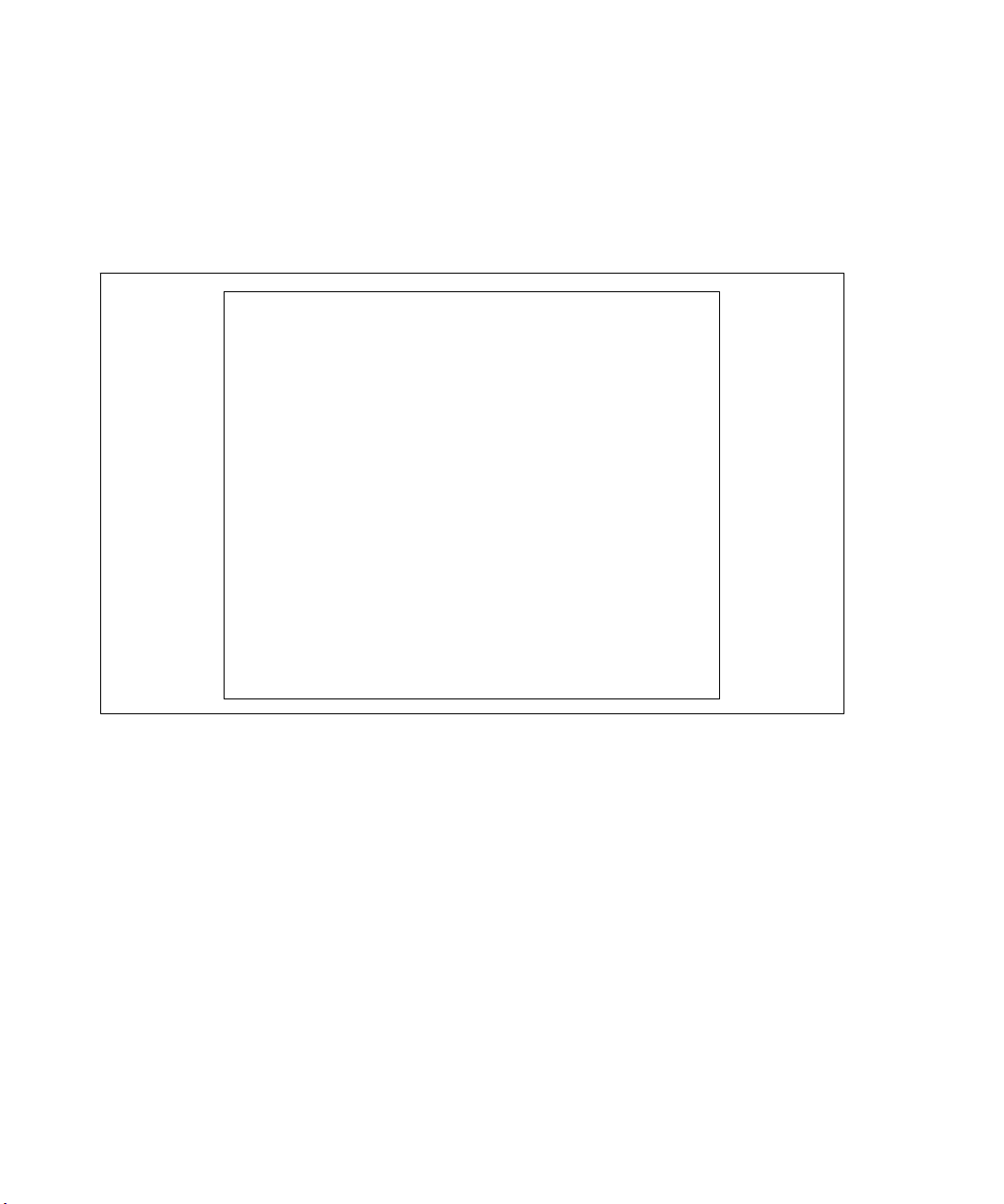
Konfigurieren eines Netzwerks ohne DHCP-Server
Stellen Sie die Netzwerkkonfiguration manuell ein:
1 Geben Sie im Hauptmenü 2 ein und drücken Sie die Eingabetaste. Geben Sie 2 ein und drücken
Sie die Eingabetaste erneut, um die Netzwerkeinstellungen zu ändern. Das Menü
„Netzwerkeinstellungen“ wird angezeigt (siehe Abbildung 11).
------------------------------------------------------------Network settings
-------------------------------------------------------------
1 : Read Network settings
2 : Modify Network settings
3 : Set Ethernet speed
0 : Exit
-------------------------------------------------------------
For each of the following questions, you can press <Return> to select
the value shown in braces, or you can enter a new value.
Should this target obtain IP settings from the network?[N] N
Static IP address [166.99.1.2]? 166.99.21.21
Static IP address is 166.99.21.21
Subnet Mask IP address [255.255.248.0]? 255.255.255.0
Subnet Mask IP address is 255.255.255.0
Gateway address IP address [166.99.17.1]? 166.99.17.1
Gateway address IP address is 166.99.17.1
Wait while your new configuration is saved.
Reset the card to enable the new configuration.
Abbildung 11. Ändern der Netzwerkeinstellungen
2 Befolgen Sie die Anweisungen und geben Sie die statischen IP-Parameter ein.
Warten Sie, bis Fertig angezeigt wird. Dies bedeutet, dass die IP-Parameter gespeichert wurden.
3 Geben Sie zum Beenden 0 ein und drücken Sie die Eingabetaste.
4 Geben Sie 1 ein und drücken Sie die Eingabetaste. Geben Sie anschließend 2 ein und drücken Sie
die Eingabetaste, um einen Neustart durchzuführen.
Nach Ablauf von etwa einer Minute wird die Karte mit den neuen IP-Einstellungen erneut
gestartet.
Erste Schritte
|
17
Page 18
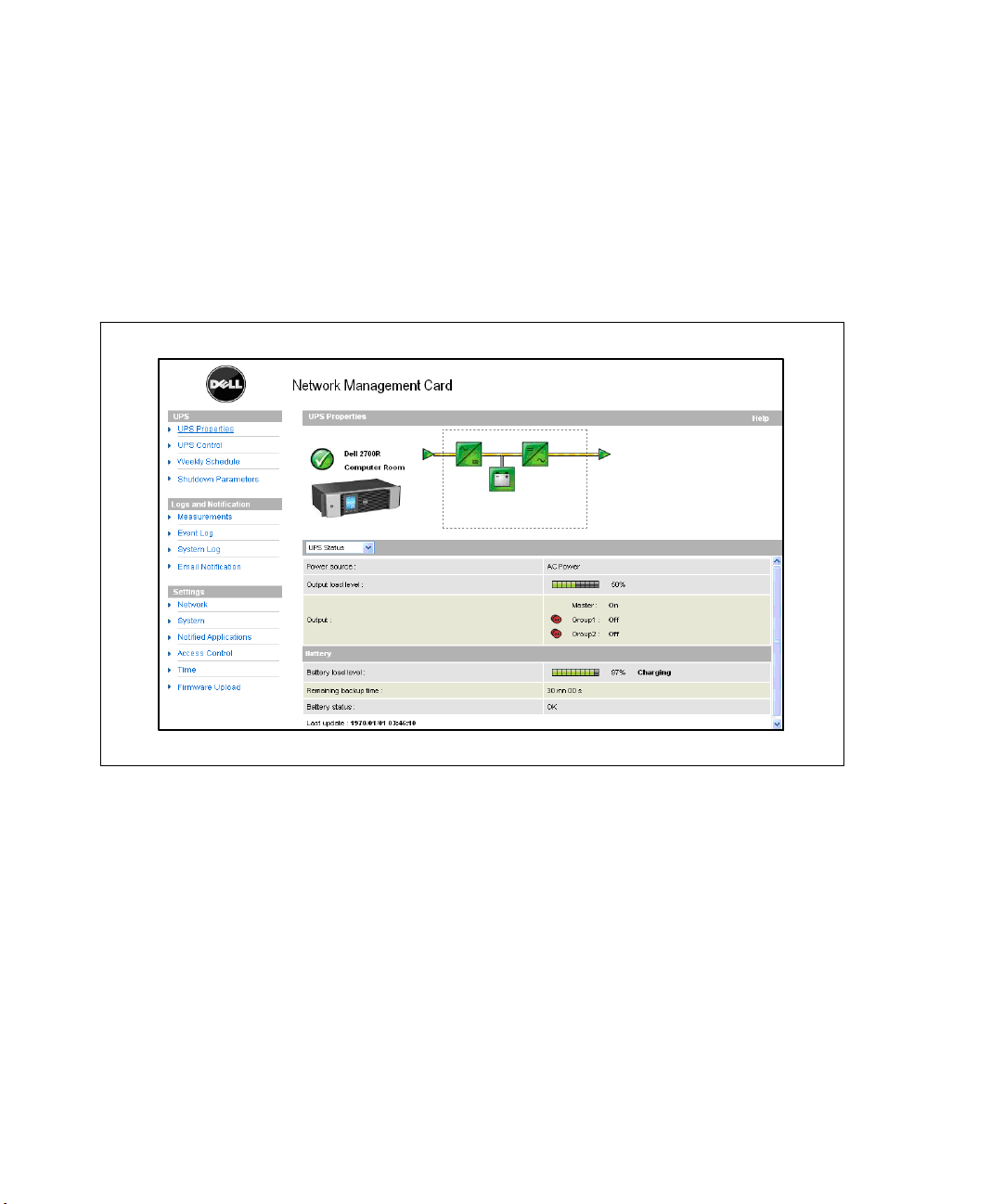
Testen der Konfiguration
Prüfen Sie, ob die Dell Netzwerkmanagementkarte betriebsbereit ist:
1 Öffnen Sie einen Webbrowser von einer Station aus, die an dasselbe Subnetz angeschlossen ist wie
die Karte.
2 Geben Sie die IP-Adresse der Karte in die Adresszeile ein. Die Startseite wird angezeigt (siehe
Abbildung 12).
Abbildung 12. Startseite
Wenn Sie als „admin“ angemeldet sind, gehen Sie weiter zu Kapitel 3, „Konfigurieren der Karte“ auf
Seite 19, um Informationen über weitere Konfigurationsmöglichkeiten zu erhalten.
|
18
Erste Schritte
Page 19
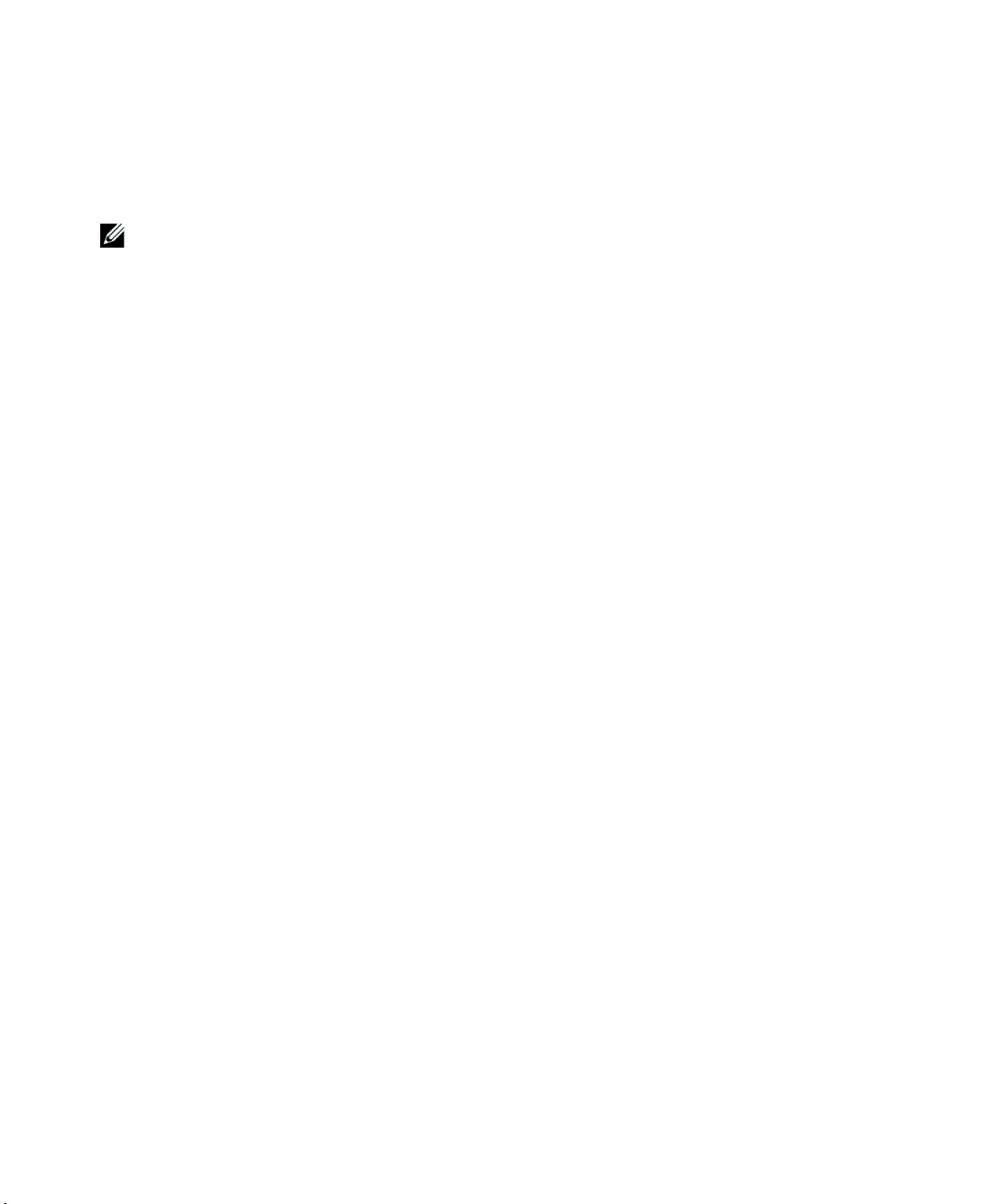
Konfigurieren der Karte
HINWEIS: Sie müssen als „admin“ angemeldet sein, um die Karte konfigurieren zu können.
Themen dieses Kapitels:
S Navigieren auf der Webseite der Karte
S Eigenschaften der USV
S USV-Energieverwaltung
S Messungen, Ereignisprotokoll und Systemprotokoll der USV
S Konfigurieren von E-Mail-Benachrichtigungen
S Konfigurieren der Optionen für das Simple Network Management Protocol (SNMP) und
Verwalten von einem SNMP NMS aus
S Einrichten der Zugriffskontrolle
S Einstellen von Datum und Uhrzeit
3
Konfigurieren der Karte
|
19
Page 20
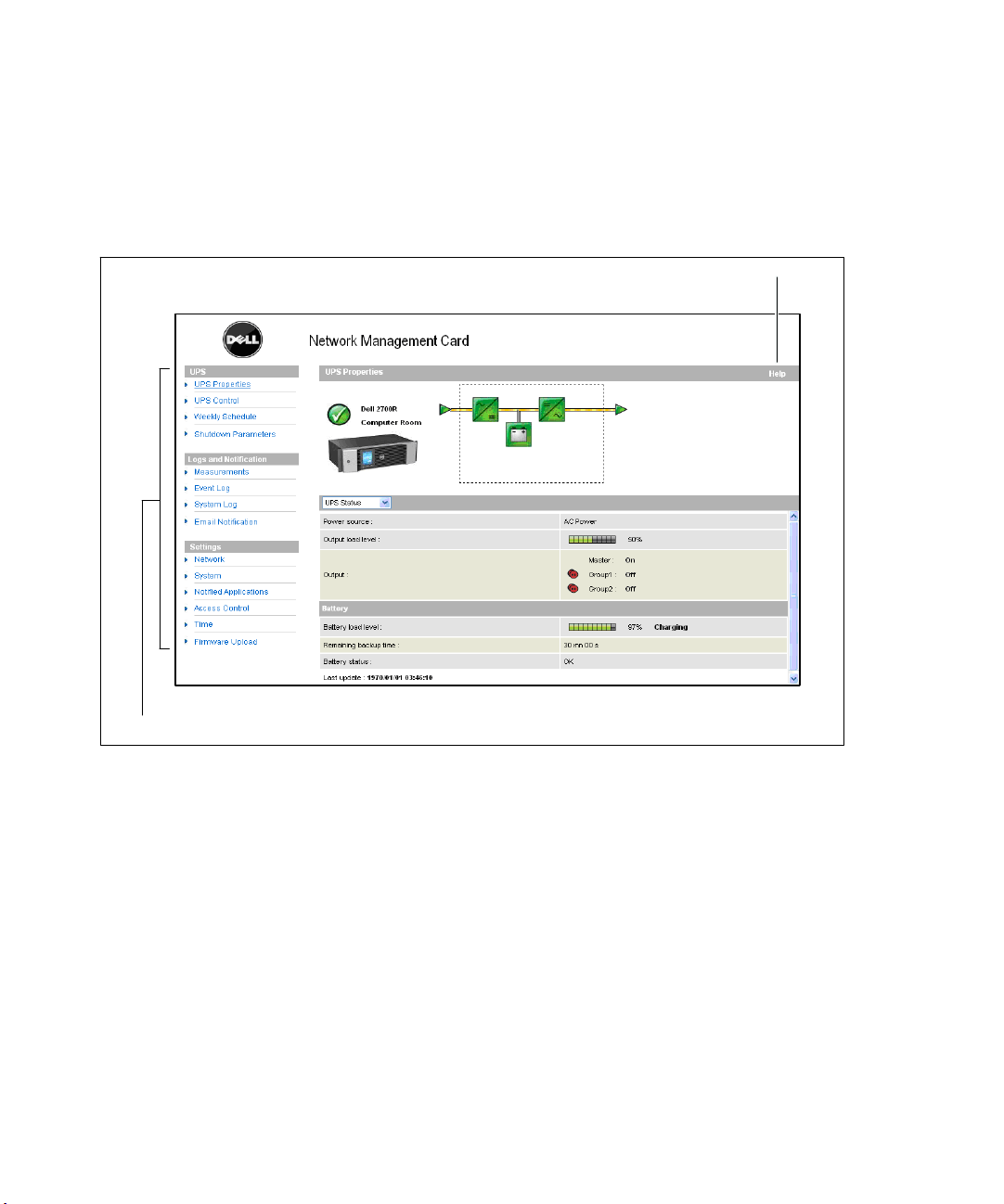
Navigieren auf der Webseite der Karte
Auf Abbildung 13 sind die verschiedenen Bereiche und Merkmale der Webseite der Karte dargestellt.
Die Seite „USV-Eigenschaften“ ist zugleich die Startseite. Diese wird angezeigt, wenn Sie sich für die
Web-Schnittstelle anmelden.
Link zur inhaltsabh\xe4ngigen Hilfe
Menüleiste
Abbildung 13. Navigieren auf der Webseite der Karte
Die Menüleiste links auf der Seite enthält weiterführende Links zu den Seiten der Karte mit
Statusinformationen und Konfigurationsoptionen. Die Menüs können erweitert und reduziert werden.
|
20
Konfigurieren der Karte
Page 21
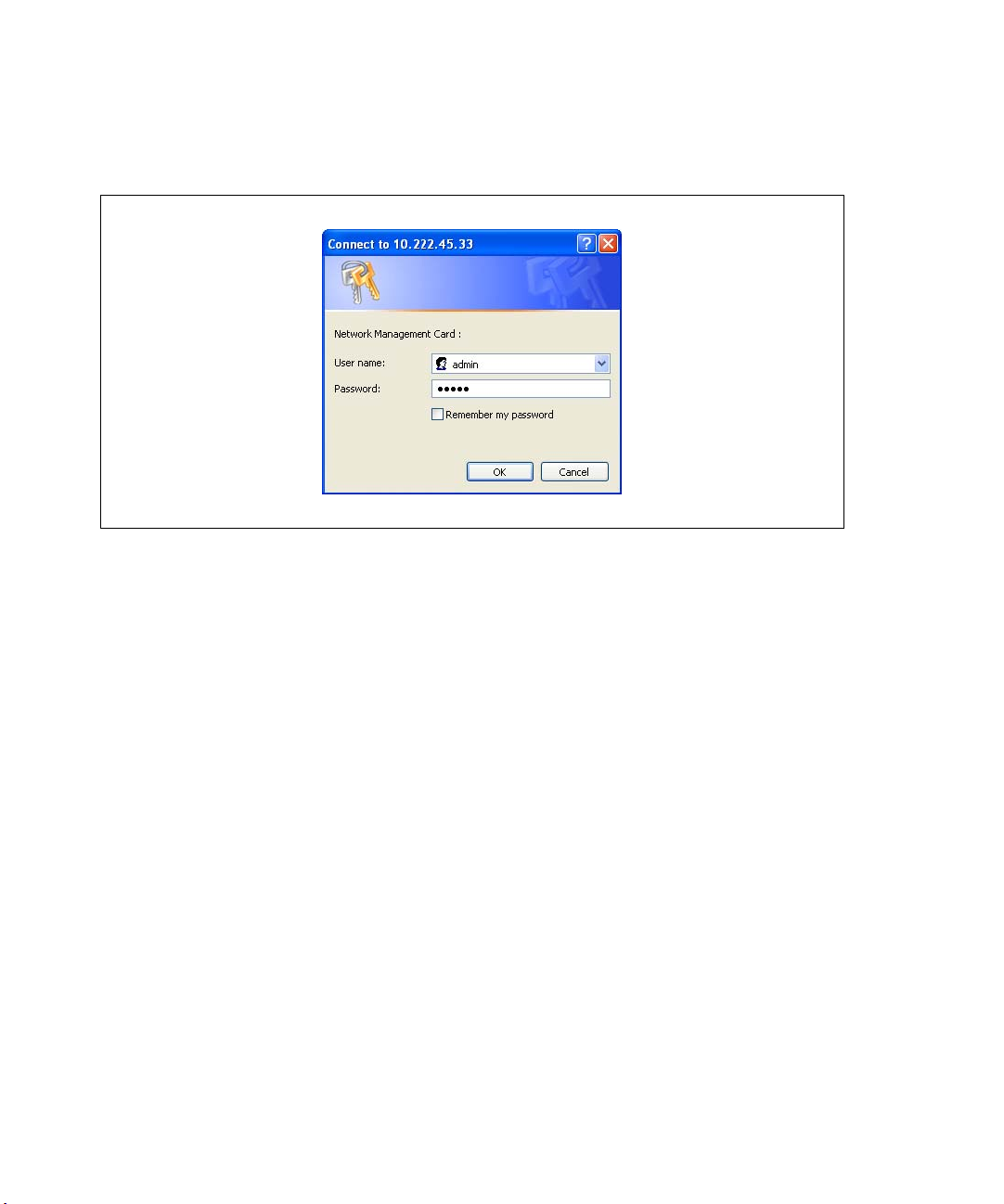
Anmeldung
Standardmäßig lauten Benutzername und Kennwort gleichermaßen admin (siehe Abbildung 14).
Abbildung 14. Fenster Anmeldung
In die Felder für Benutzername und Kennwort können jeweils maximal zehn Zeichen eingegeben
werden. Nachdem Sie den Benutzernamen und das Kennwort eingegeben haben, bleiben diese fünf
Minuten lang aktiv. Nach Ablauf von fünf Minuten, oder wenn der Browser geschlossen und erneut
geöffnet wird, müssen Sie den Benutzernamen und das Kennwort erneut eingeben.
Bei fehlerhafter Eingabe in eines der Felder wird die angeforderte Aktion verweigert (zum Beispiel
Speichern, Zugriff auf Seite oder Neustart der Karte). Nach drei misslungenen Anmeldeversuchen
müssen Sie den Browser neu starten. Die beiden Felder für Benutzername und Kennwort sind mit
einem Algorithmus vom Typ MD5 verschlüsselt, wodurch vollkommene Sicherheit gewährleistet wird.
Siehe „Option 3: Standardkennwort für Anmeldung wiederherstellen“ auf Seite 82, um das Kennwort
zurückzusetzen.
Optimieren der Browserleistung
Sie können Statusveränderungen auf der USV in Echtzeit anzeigen. Konfigurieren Sie hierzu den
Browser so, dass er automatisch alle Objekte auf der aktuellen Seite aktualisiert.
Wenn Sie zum Beispiel Internet Explorer verwenden:
1 Gehen Sie zu Extras > Internetoptionen > Allgemein > Temporäre Internetdateien >
Einstellungen.
2 Wählen Sie die Option Bei jedem Zugriff auf die Seite.
3 Klicken Sie auf OK, um das Fenster „Einstellungen“ zu schließen, und klicken Sie anschließend
erneut auf OK, um das Fenster „Internetoptionen“ zu schließen.
Konfigurieren der Karte
|
21
Page 22
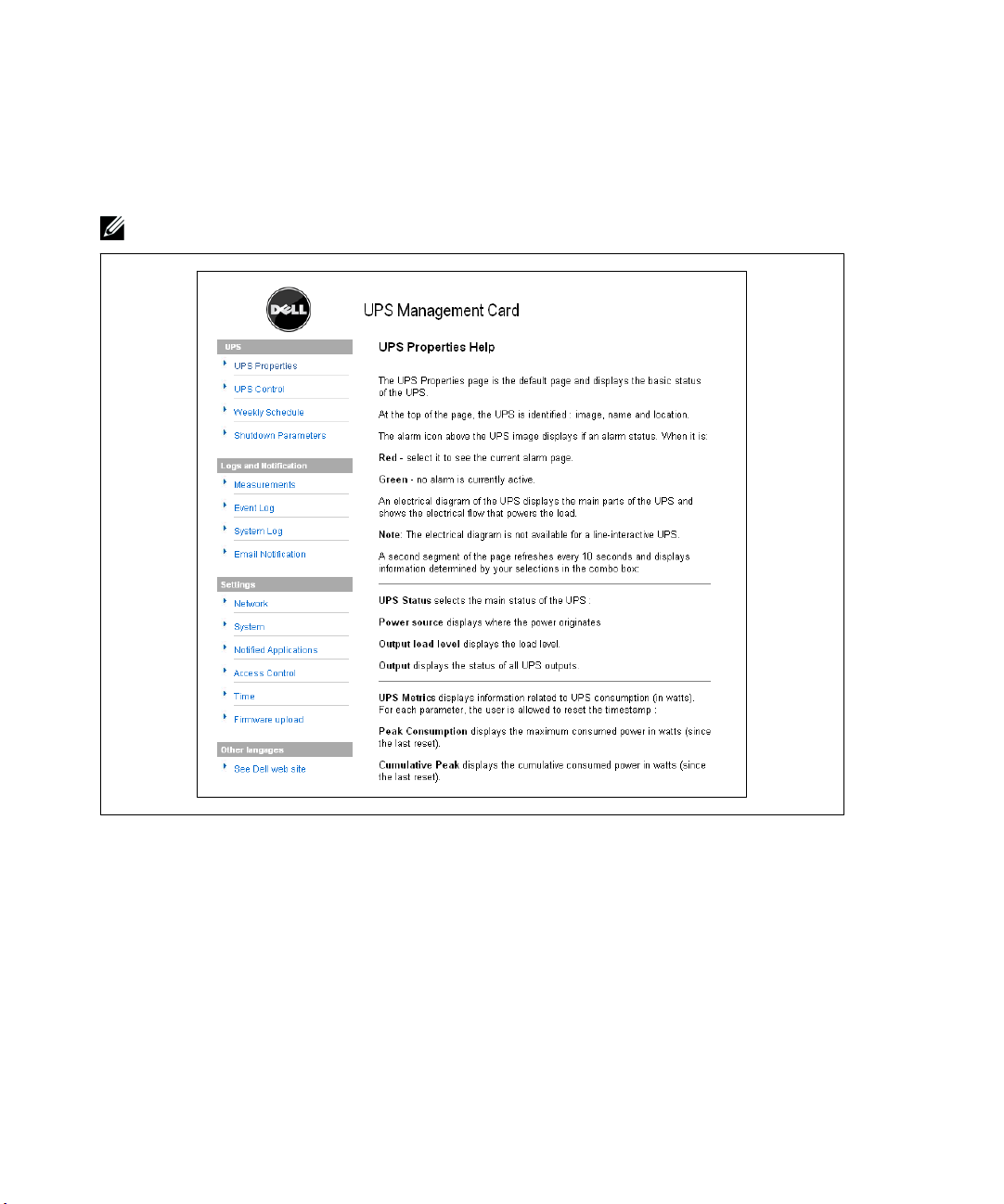
Online-Hilfe
Klicken Sie auf Hilfe (in der rechten oberen Ecke der Seite), um die Hilfeinformationen für die aktuelle
Seite anzuzeigen (siehe Abbildung 15).
HINWEIS:
Die Onlinehilfe ist nur in englischer Sprache verfügbar.
Abbildung 15. Beispiel für Onlinehilfe
|
22
Konfigurieren der Karte
Page 23
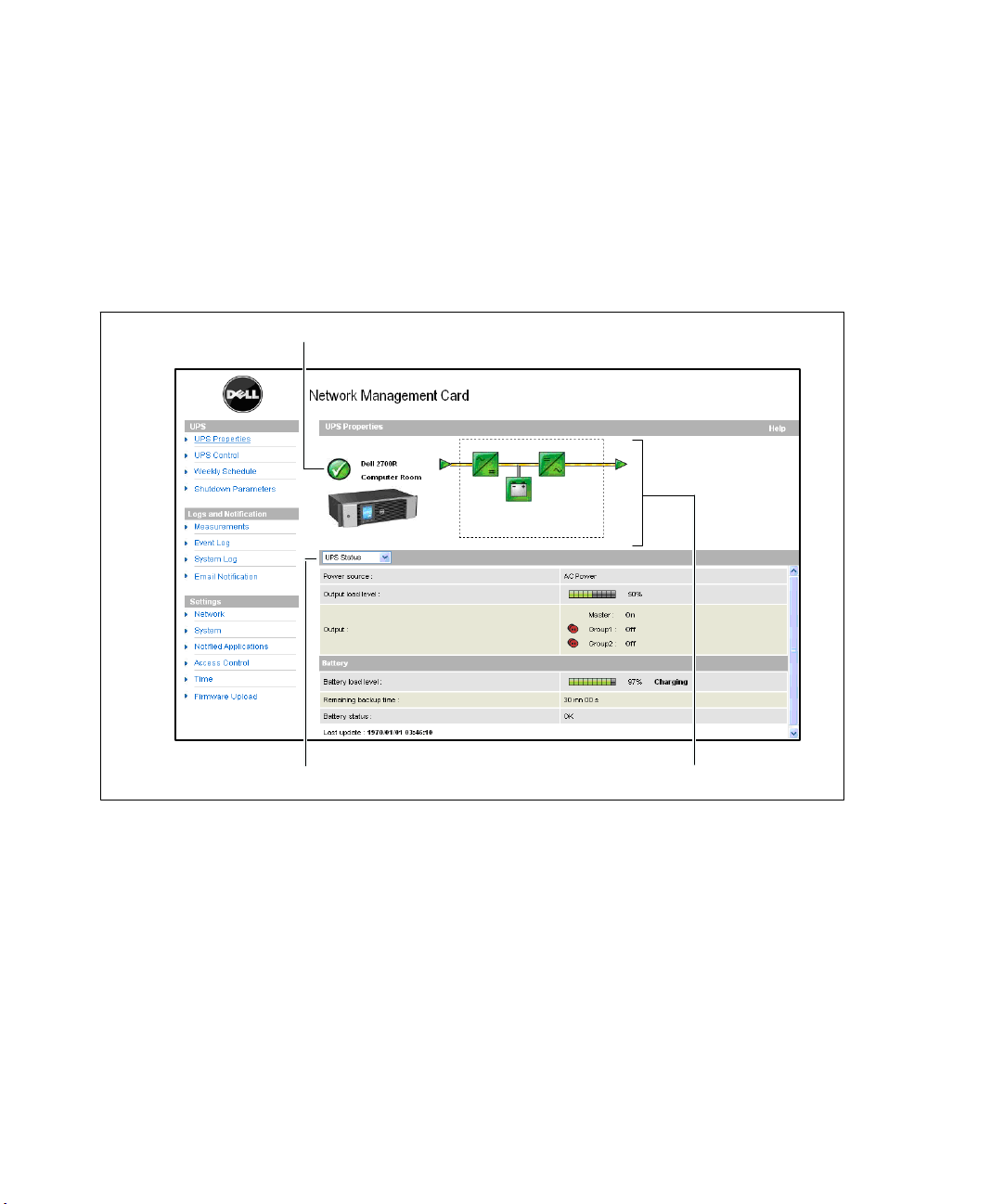
USV-Eigenschaften
Wichtige Informationen über den USV-Status finden Sie auf der Seite „USV-Eigenschaften“
(siehe Abbildung 16), die automatisch alle zehn Sekunden aktualisiert wird.
Auf der Seite „USV-Eigenschaften“ wird ein Bild und ein generischer Name für den USV-Bereich
angezeigt. Sie können Computerraum anpassen, um den Standort Ihres Systems zu benennen
(siehe „Systemeinstellungen“ auf Seite 50).
USV-Status
USV-Statusliste Diagramm Aktueller Betriebszustand der USV
Abbildung 16. Seite USV-Eigenschaften
Konfigurieren der Karte
|
23
Page 24
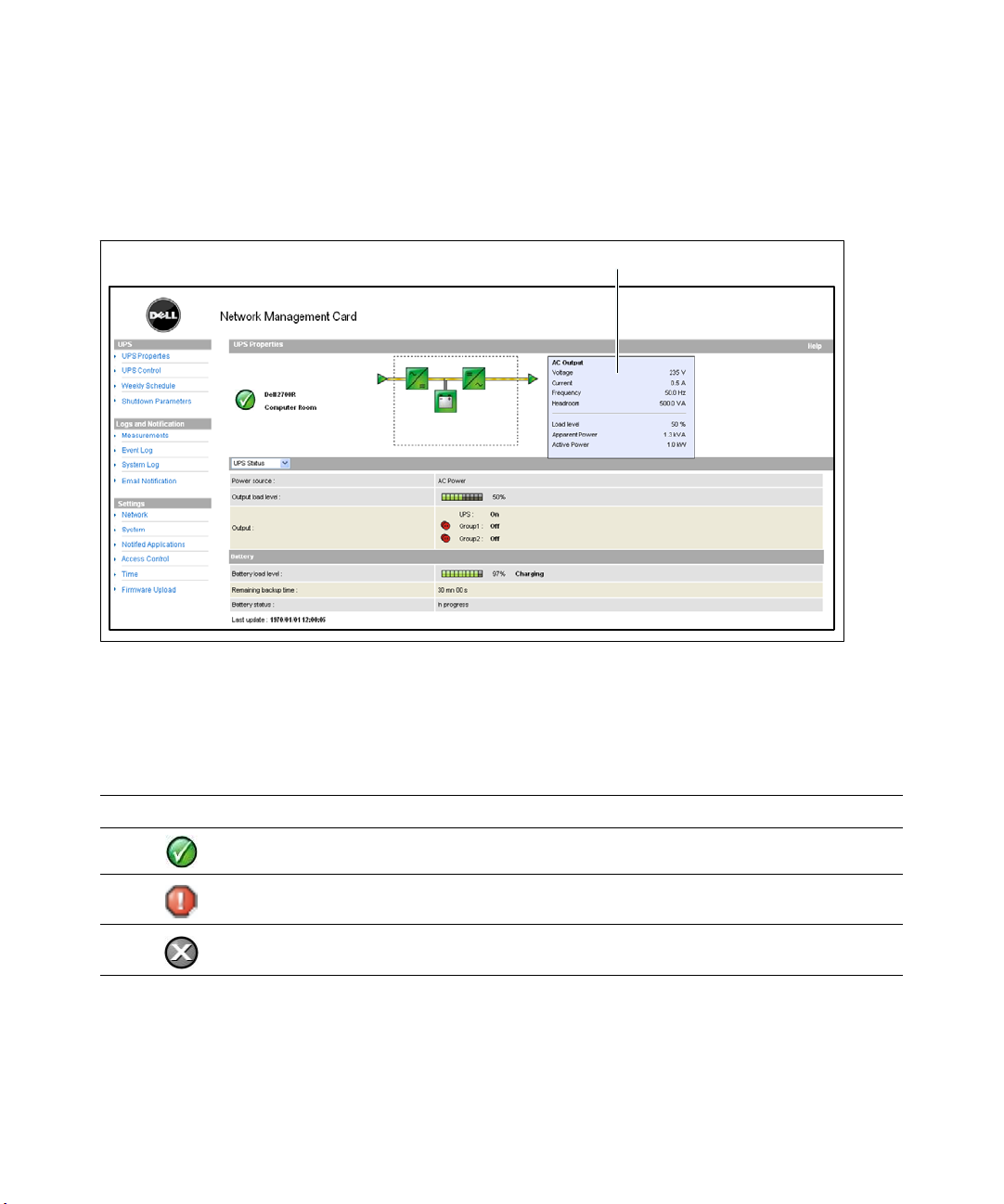
Detailansicht der USV-Messungen
Bewegen Sie den Mauszeiger über das Diagramm, um die Detailansicht der USV-Messungen
anzuzeigen (siehe Abbildung 17). Diese Messungen sind für den Normalbetrieb, Batteriebetrieb und
Bypassbetrieb verfügbar. Welche Messungen jeweils verfügbar sind, hängt vom USV-Bereich ab.
Detailansicht der USV-Messungen
Abbildung 17. Detailansicht der USV-Messungen
Symbole für den USV-Status
In Tabelle 3 sind die Symbole für den USV-Status aufgeführt.
Tabelle 3. Symbole für den USV-Status
Beschreibung
Normalbetrieb.
Warnmeldung vorhanden. Dieses Element ist direkt mit der Seite „Warnmeldungen“
verknüpft.
Kommunikation mit der USV unterbrochen.
24
Symbole
|
Konfigurieren der Karte
Page 25
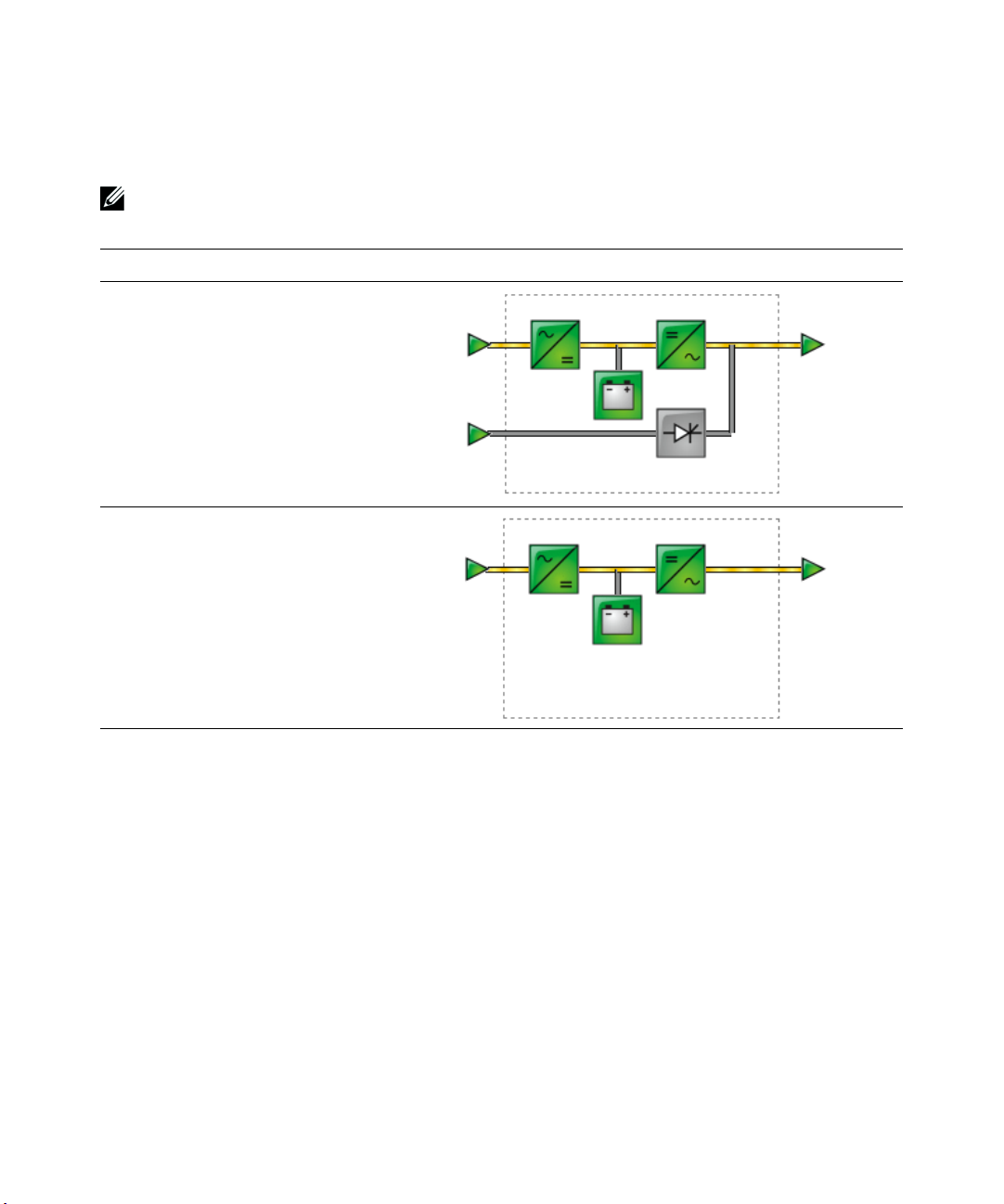
In den Diagrammen werden Beispiele für den aktuellen Betriebszustand der USV angezeigt
(siehe Tabelle 4).
HINWEIS:
Tabelle 4. Diagramme zum Betriebszustand
Betriebszustand
USV mit automatischem Bypass
USV ohne automatischen Bypass
Ist die Kommunikation mit der USV unterbrochen, werden alle Diagramme grau unterlegt angezeigt.
Diagramm
Konfigurieren der Karte
|
25
Page 26
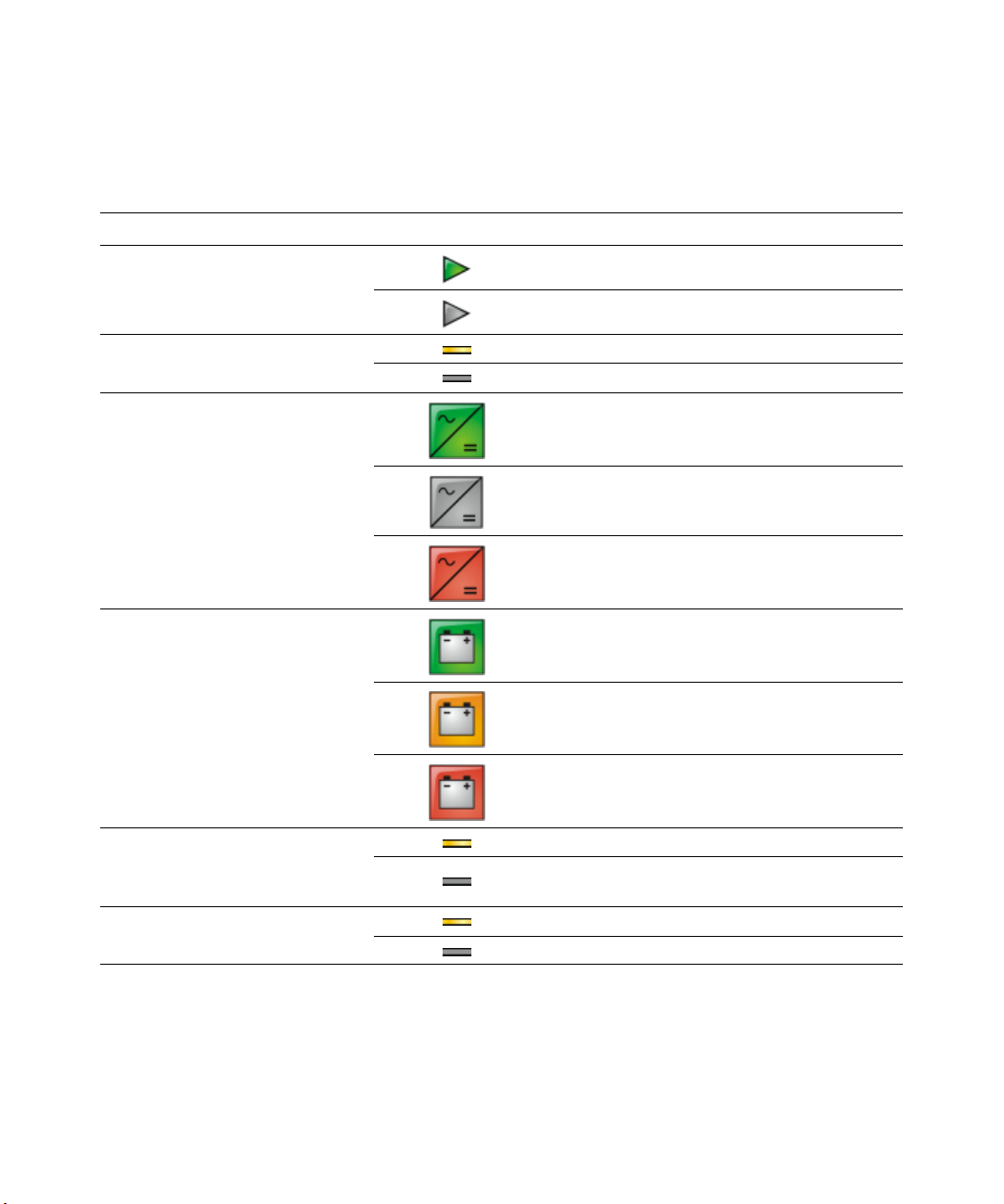
In Tabelle 5 sind alle Elemente aufgeführt, die in einem Diagramm für einen Betriebszustand angezeigt
werden können.
Tabelle 5. Diagrammelemente
Typ
AC-Aufnahme Normal
Element Beschreibung
Im Toleranzbereich
Außerhalb des Toleranzbereichs
Strom AC Normal
AC-DC-Wandler
Batterie
Batteriestromausgabe
Stromaufnahme DC-AC-Wandler
AC-DC-Wandler Normalbetrieb AC
AC-DC-Wandler kein Normalbetrieb AC
An die Stromversorgung angeschlossen
Nicht an die Stromversorgung angeschlossen
Interner Fehler
Verbleibende Kapazität > 50 %
Verbleibende Kapazität < 50 %
Batterie muss überprüft werden
(Batterietestergebnis)
AC-DC-Wandler mit Batteriestrom versorgt
AC-DC-Wandler nicht mit Batteriestrom
versorgt
Energiestrom vorhanden
Kein Energiefluss
26
|
Konfigurieren der Karte
Page 27

Tabelle 5. Diagrammelemente (Fortsetzung)
Typ BeschreibungElement
DC-AC-Wandler
An die Stromversorgung angeschlossen
Nicht an die Stromversorgung angeschlossen
Interner Fehler
Ausgabe DC-AC-Wandler
AC-Aufnahme Bypass
AC-Strom automatischer Bypass
AC-Status automatischer Bypass
AC-Ausgangsstrom
AC-Ausgabe
Energiefluss vorhanden
Kein Energiefluss
Im Toleranzbereich
Außerhalb des Toleranzbereichs
Energiefluss vorhanden
Kein Energiefluss
An die Stromversorgung angeschlossen
Nicht an die Stromversorgung angeschlossen
Interner Fehler
Energiefluss vorhanden
Kein Energiefluss
Last geschützt
Last nicht geschützt
Konfigurieren der Karte
|
27
Page 28

USV-Statusliste
Wählen Sie ein Element aus der USV-Statusliste aus, um spezifische Informationen über die USV
aufzurufen (siehe Abbildung 18). In Tabelle 6 sind die verfügbaren Elemente aufgelistet. In den
folgende Abschnitten werden die einzelnen Elemente der Liste genauer beschrieben.
USV-Statusliste
Abbildung 18. USV-Statusliste (Abbildung zeigt die Standardansicht für den USV-Status)
Tabelle 6. USV-Statusliste
Element
USV-Status (Standardansicht) Enthält wesentliche Informationen über den Energiestatus der USV
USV-Alarm Zeigt eine Liste der aktuellen Warnmeldungen an
USV-Metriken Zeigt Informationen über den Stromverbrauch an
Über Ihre USV Zeigt Informationen über den Gerätetypbereich und die Softwareversion der USV und der
|
28
Konfigurieren der Karte
Beschreibung
Karte an
Page 29

USV-Status
In der USV-Statusansicht werden die folgenden allgemeinen Informationen über die Energieversorgung
und die Stromausgabe angezeigt:
S Stromquelle: Zeigt an, ob das System mit Netzstrom oder mit Batteriestrom versorgt wird.
S Relative Ausgabelast: Zeigt an, welcher prozentuale Anteil des Eingangsstroms am USV-Ausgang
verbraucht wird.
S Ausgabe: Zeigt an, ob die einzelnen USV-Ausgänge geschützt sind.
- Master (USV): Zeigt an, ob der Hauptausgang der USV geschützt ist.
- Gruppe 1 und Gruppe 2: Zeigt an, ob die kontrollierten Lastsegmente (sofern verfügbar) mit
Strom versorgt werden (siehe Tabelle 7).
Tabelle 7. USV-Ausgangsstatus
Element
Grüne Steckdose
Rote Steckdose
Beschreibung
Steckdose mit Strom versorgt
Steckdose nicht mit Strom versorgt oder geschützt
S Relative Batterielast: Verbleibende Batterieladung (prozentual ausgedrückt).
Die relative Batterielast wird durch diese zusätzlichen Informationen genauer beschrieben:
- Batterie wird aufgeladen: Zeigt an, dass Netzstrom vorhanden ist und die Batterieaufladung
im Gange ist.
- Batterie wird entladen: Zeigt an, dass die USV mit Batteriestrom betrieben wird.
- Fehler: Zeigt an, dass ein Batteriefehler vorliegt.
S Verbleibende Batteriezeit: Die geschätzte maximale verbleibende Batteriezeit, bevor die USV
heruntergefahren wird.
S Batteriestatus: Das Ergebnis des letzten von der USV durchgeführten automatischen Batterietests.
Mögliche Werte:
- OK: Der Test wurde fehlerfrei durchgeführt.
- NOK: Die Batterie muss überprüft werden.
- Deaktiviert: Der automatische Batterietest wurde in der USV nicht validiert.
Konfigurieren der Karte
|
29
Page 30

Aktuelle Warnmeldungen aufrufen
Wählen Sie USV-Alarm aus der USV-Statusliste, um die Liste mit aktuellen Warnmeldungen
anzuzeigen (siehe Abbildung 19). In Tabelle 8 sind die verschiedenen Alarmstufen aufgeführt. In
Tabelle 9 und Tabelle 10 sind die verwalteten USV- und System-Warnmeldungen aufgeführt.
Abbildung 19. Anzeige USV-Alarm
Tabelle 8. Warnmeldungstypen
Element
|
30
Konfigurieren der Karte
Stufe
Kritisch
Warnung
Unbekannt
Page 31

Tabelle 9. USV-Alarm
Alarm ein Alarm aus
Batteriesicherung durchgebrannt Batteriesicherung OK
Keine Batterie Batterie vorhanden
Batterietemperatur Fehler Batterietemperatur OK
Batterieladegerät Fehler Batterieladegerät OK
Batteriefehler Batteriestand OK
Max. Ladegerätspannung Fehler Ladegerätspannung OK
Min. Ladegerätspannung Fehler Ladegerätspannung OK
Ladegerättemperatur Fehler Ladegerättemperatur OK
Gleichrichter Fehler Gleichrichter OK
Gleichstromsteller Fehler Gleichstromsteller OK
AC-Normalbetrieb Frequenz außerhalb Toleranz AC-Normalbetrieb Frequenz OK
AC-Normalbetrieb Sicherungen durchgebrannt AC-Normalbetrieb Sicherungen OK
AC-Normalbetrieb Modulfehler AC-Normalbetrieb Modul OK
AC-Normalbetrieb Spannung außerhalb Toleranz AC-Normalbetrieb Spannung OK
AC-Normalbetrieb NOK AC-Normalbetrieb OK
Kabelfehler Kabelfehler OK
AC-Bypassbetrieb Frequenz außerhalb Toleranz AC-Bypassbetrieb Frequenz OK
AC-Bypassbetrieb Phase außerhalb Toleranz AC-Bypassbetrieb Phase OK
AC-Bypassbetrieb Spannung außerhalb Toleranz AC-Bypassbetrieb Spannung OK
Automatischer Bypass Fehler Automatischer Bypass OK
Automatischer Bypass Überlastung Automatischer Bypass Last OK
Automatischer Bypass Übertemperatur Automatischer Bypass Temperatur OK
Automatischer Bypass Wärmeüberlastung Automatischer Bypass Last OK
AC-Normalbetrieb Schalter (Q1) geöffnet AC-Normalbetrieb Schalter (Q1) geschlossen
Negativer DC-Bus zu hoch Negativer DC-Bus OK
Positiver DC-Bus zu hoch Positiver DC-Bus OK
Negativer DC-Bus zu niedrig Negativer DC-Bus OK
Positiver DC-Bus zu niedrig Positiver DC-Bus OK
Wandler-Einschränkung Wandler - Ende der Einschränkung
Wandler-Sicherungen durchgebrannt Eingangssicherungen OK
Wandlerfehler Wandler OK
Konfigurieren der Karte
|
31
Page 32

Tabelle 9. USV-Alarm
(Fortsetzung)
Alarm ein Alarm aus
Wandler überlastet Wandler-Last OK
Wandler Übertemperatur Wandlertemperatur OK
Wandler-Kurzschluss Wandler OK
Wandler Wärmeüberlastung Wandler-Last OK
Last nicht geschützt - bei automatischem Bypass Last geschützt - zurück von Bypass
Last-Kurzschluss Last OK
Last ohne Stromversorgung Last mit Strom versorgt
Schutz unterbrochen Schutz OK
Notaustaste EIN Notaustaste AUS
Ventilatorfehler Ventilator OK
Redundanz unterbrochen Redundanz OK
Niedriger Batteriestand Batteriestand OK
USV-Kommunikation fehlgeschlagen USV-Kommunikation wiederhergestellt
USV-Datenbank nicht verfügbar USV-Datenbank OK
USV im Batteriebetrieb USV im AC-Normalbetrieb
USV interner Fehler USV OK
USV Überlast USV kehrt zu normaler Last zurück
USV Übertemperatur USV-Temperatur OK
USV wird gleich heruntergefahren USV OK
Tabelle 10. System-Warnmeldungen
Dell Netzwerkmanagementkarte wird gestartet
Testmail senden ERFOLG
Testmail senden FEHLER
Mail an <recipient> senden FEHLER
Firmware wurde aktualisiert
sendTrap() -> <hostname> konnte nicht gelöst werden
SNMP Trap senden # <num> Fehler bei <hostname>
|
32
Konfigurieren der Karte
Page 33

Anzeigen des Energieverbrauchs
Wählen Sie USV-Metriken aus der USV-Statusliste aus, um folgende Messwerte zum Energieverbrauch
anzuzeigen:
S Spitzenverbrauch: Zeigt die letzte Verbrauchsspitze seit dem letzten Zurücksetzen an.
S Kumulativer Verbrauch: Zeigt den Gesamtverbrauch an, der seit dem letzten Zurücksetzen
berechnet wurde.
S Spitzenwert Leistungsreserve: Zeigt den letzten Spitzenwert der Leistungsreserve seit dem letzten
Zurücksetzen an. Der Wert der Leistungsreserve wird in Echtzeit im Diagramm angezeigt.
Sie können den Zeitstempel für die einzelnen Parameter zurücksetzen (siehe Abbildung 20).
Abbildung 20. Anzeige USV-Messwerte
Konfigurieren der Karte
|
33
Page 34

USV- und Karteninformationen aufrufen
Wählen Sie Über Ihre USV aus der USV-Statusliste aus, um Informationen über die USV und die Karte
anzuzeigen (siehe Abbildung 21).
Abbildung 21. Anzeige Über Ihre USV
34
|
Konfigurieren der Karte
Page 35

USV-Steuerung
Klicken Sie auf USV-Steuerung in der Menüleiste, um die Seite „USV-Steuerung“ zu öffnen
(siehe Abbildung 22).
Abbildung 22. Seite USV-Steuerung
Auf der Seite „USV-Steuerung“ können Sie Vorgänge zum Starten und Herunterfahren für den
Hauptausgang und die geregelten Ausgänge der USV in Gang setzen.
Der Status der einzelnen Ausgänge wird durch ein Symbol angezeigt, das mit der Beschriftung „Ein“
(rotes Symbol) bzw. „Aus“ (grünes Symbol) versehen ist.
Die Vorgänge zum Herunterfahren lassen den registrierten Servern genug Zeit, um ebenfalls ohne
Datenverlust herunterzufahren (siehe „Shutdownparameter“ auf Seite 38).
Der Master-Ausgang genießt Priorität gegenüber den geregelten Ausgängen. Durch Herunterfahren des
Master-Ausgangs werden die geregelten Ausgänge ebenfalls heruntergefahren. Die geregelten Ausgänge
können nur dann gestartet werden, wenn der Master-Ausgang eingeschaltet ist.
In der Spalte „Steuerung“ wird eine Liste mit den folgenden Befehlen angezeigt. Diese werden erst nach
dem Klicken von Ausführen aktiviert. Es handelt sich um folgende Befehle:
S Sicher abschalten: Setzt sofort einen Vorgang zum Abschalten der Ausgangsleistung in Gang.
Durch den Befehl werden die versorgten Systeme heruntergefahren, während der Abschaltvorgang
ausgeführt wird. Anschließend werden die Ausgänge abgeschaltet.
S Sicher abschalten und neu starten: Es wird sofort ein Vorgang in Gang gesetzt, bei dem die
Ausgangsleistung abgeschaltet und anschließend wieder eingeschaltet wird. Die betriebenen
Systeme werden während des Abschaltvorgangs heruntergefahren, und die Ausgänge werden
anschließend abgeschaltet. Danach wird der Neustart-Vorgang am Ende der unter dem Parameter
Dauer einstellen festgelegten Wartezeit in Gang gesetzt. Der Ausgangsstatus wird aktualisiert.
Konfigurieren der Karte
|
35
Page 36

S Sofort einschalten: Es wird sofort ein Vorgang zum Einschalten der Ausgangsleistung in Gang
gesetzt. Der Ausgang wird wieder mit Strom versorgt und die Systeme werden gestartet.
S Nach Wartezeit sicher abschalten: Hierbei handelt es sich um denselben Abschaltvorgang wie
beim Befehl Sicher abschalten; allerdings wird der Vorgang erst nach Ablauf der unter dem
Parameter „Wartezeit für Abschaltung“ angegebenen Sekundenzahl in Gang gesetzt.
S Nach Wartezeit sicher abschalten und neu starten: Es handelt sich um denselben Abschalt- und
Wiedereinschaltvorgang wie beim Befehl Sicher abschalten und neu starten; jedoch wird der
Vorgang erst nach Ablauf der unter dem Parameter „Wartezeit für Abschaltung“ angegebenen
Sekundenzahl in Gang gesetzt.
S Nach Wartezeit einschalten: Es handelt sich um denselben Einschaltvorgang wie bei dem Befehl
Sofort einschalten; jedoch wird der Vorgang erst erst nach Ablauf der unter dem Parameter
„Wartezeit für Einschaltung“ angegebenen Anzahl Sekunden in Gang gesetzt.
Durch Auswahl von Speichern werden die Parameter „Wartezeit für Abschaltung“, „Dauer einstellen“
und „Wartezeit für Einschaltung“ auf der Karte gespeichert.
HINWEIS:
Kennwort des Administrators eingeben, um die Änderungen zu speichern bzw. die Befehle auszuführen.
Der Standardbenutzername und das Standardkennwort lauten jeweils admin.
Aus Sicherheitsgründen muss der Administrator auf Speichern klicken und Benutzernamen und
36
|
Konfigurieren der Karte
Page 37

Programmieren eines Wochenplans für die USV
Klicken Sie auf Wochenplan in der Menüleiste, um einen Zeitplan für bestimmte wöchentliche
Aktionen einzurichten (siehe Abbildung 23).
Abbildung 23. Seite Wochenplan
HINWEIS: Die USV-Konfiguration kann ein ordnungsgemäßes Ausführen der Abschalt- und Neustartbefehle
verhindern. Nähere Informationen hierzu finden Sie im Benutzerhandbuch der USV.
Mit dem Wochenplan kann der Administrator den Energieverbrauch optimieren oder einen Neustart
der geschützten Anlage zu einem festgelegten Zeitpunkt programmieren.
In einem Abschaltvorgang wird die mit der Karte verbundene Dell USV Management Software
informiert. Hierdurch wird sichergestellt, dass jeder Rechner vor dem Abschalten der USV-Ausgänge
ordnungsgemäß heruntergefahren wird. Sie können bis zu sieben USV-Abschaltvorgänge in einer
Woche mit einem Mindestabstand von 30 Minuten zwischen den einzelnen Abschaltvorgängen
programmieren.
Die Ein- bzw. Abschaltvorgänge sind nur gültig, wenn die Zeiteinstellungen der Karte ordnungsgemäß
durchgeführt wurden.
HINWEIS:
Kennwort des Administrators eingeben, um die Änderungen zu speichern bzw. die Befehle auszuführen.
Der Standardbenutzername und das Standardkennwort lauten jeweils admin.
Aus Sicherheitsgründen muss der Administrator auf Speichern klicken und Benutzernamen und
Konfigurieren der Karte
|
37
Page 38

Shutdownparameter
Klicken Sie auf Shutdownparameter in der Menüleiste, um die Betriebsparameter der USV im
Batteriebetrieb und für die Wiederherstellung der Stromversorgung aufzurufen und zu konfigurieren
(siehe Abbildung 24).
Abbildung 24. Seite Shutdownparameter (Erweiterte Parameter abgebildet)
Klicken Sie auf Erweiterte Parameter anzeigen, um weitere Parameter anzuzeigen, mit denen Sie
spezifische Schwellenwerte für verschiedene Prozentsätze verbleibender Batterieladung festlegen
können.
In der Spalte „Ausgang“ können Sie die einzelnen Ausgänge benennen (maximal 20 Zeichen).
Da der Hauptausgang Priorität genießt, kann die Karte die geregelten Ausgänge nicht mit Strom
versorgen, wenn die Stromversorgung des Hauptausgangs abgeschaltet ist.
HINWEIS:
Kennwort des Administrators eingeben, um die Änderungen zu speichern bzw. die Befehle auszuführen.
Der Standardbenutzername und das Standardkennwort lauten jeweils admin.
|
38
Aus Sicherheitsgründen muss der Administrator auf Speichern klicken und Benutzernamen und
Konfigurieren der Karte
Page 39

USV herunterfahren (Master)
Das erste Abschaltkriterium initiiert den Neustart des Abschaltvorgangs, wenn die verbleibende Zeit
weniger als (0 bis 99999 Sekunden, Standardeinstellung 180) beträgt. Dieser Wert ist die verbleibende
Mindestbatteriezeit, bevor der Abschaltvorgang gestartet wird.
S Bei Batteriekapazität unter (0 bis 100 %): Dieser Wert darf nicht kleiner sein als derjenige der
USV und gibt die verbleibende Mindestbatteriekapazität an, bevor der Abschaltvorgang gestartet
wird.
S Herunterfahren nach (0 bis 99999 Minuten, Standardeinstellung „nicht validiert“): Dieser Wert
ist die Betriebszeit in Minuten, die dem Benutzer nach dem Umschalten auf Batteriebetrieb
verbleiben, bevor der Abschaltvorgang gestartet wird.
S Abschaltdauer (Standardeinstellung 120 Sekunden): Dieser Wert gibt an, wie viel Zeit zum
vollständigen Herunterfahren der Systeme benötigt wird, wenn ein Umschalten auf Batteriebetrieb
lange genug anhält, um den Abschaltvorgang auszulösen. Der Wert wird automatisch berechnet als
maximale Abschaltdauer der angeschlossenen Clients, kann jedoch im Erweiterten Modus
geändert werden.
S Bei Batteriekapazität über: Dieser Wert gibt den Mindestbatteriestand an, der erreicht sein muss,
bevor die USV nach Wiederherstellen der Netzstromversorgung neu gestartet werden kann.
Lastsegmente herunterfahren (Gruppe 1 und Gruppe 2)
HINWEIS: Einige USV unterstützen die Steuerungsfunktion für Lastsegmente nicht.
Sie können die Betriebszeit und relative Batterieleistung im Batteriebetrieb programmieren, um den
Energieverbrauch der Ausgangslasten im Falle eines Stromausfalls zu steuern. Legen Sie hierzu die
folgenden Parameter fest:
S Abschalten nach (von 0 bis 99999 Sekunden, Standardwert 65535): Die Zeit ab dem Moment des
Stromausfalls, über die das Lastsegment versorgt wird.
HINWEIS:
Die Zeit unter Abschalten nach enthält die Dauer des Abschaltvorgangs für das Lastsegment.
S Abschalten, wenn Batteriekapazität unter (Standardwert 0): Eine Zusatzbedingung für das
Herunterfahren des Lastsegments, die den Abschaltvorgang auslösen kann, bevor die
Abschaltdauer abgelaufen ist.
S Abschaltdauer: Die zum vollständigen Abschalten der vom Lastsegment versorgten Systeme nötige
Zeit, wenn ein Abschaltvorgang für ein Lastsegment gestartet wird.
S Einschalten nach (von 0 bis 99999 Sekunden, Standardwert 65535): Der Zeitraum vom Starten
des Hauptausgangs bis zum Starten des jeweiligen programmierbaren Lastsegments; daher kann
das Starten des Lastsegments im Verhältnis zum Hauptausgang verzögert erfolgen.
HINWEIS:
Diese Option wird von einigen USV nicht unterstützt.
Konfigurieren der Karte
|
39
Page 40

Messungen
Klicken Sie auf Messungen in der Menüleiste, um die Messungen für eine einphasige USV anzuzeigen
(siehe Abbildung 25).
Abbildung 25. Seite Messungen
Die folgenden Messungen werden gespeichert und mit einem Zeitstempel versehen:
S Spannung im AC-Normalbetrieb: Wert der Netzspannung, mit der die USV versorgt wird
S Frequenz im AC-Normalbetrieb: Wert der Netzfrequenz, mit der die USV versorgt wird
S AC-Ausgangsspannung: Wert der Ausgangsspannung der USV
S AC-Ausgang: Frequenz Wert der Ausgangsfrequenz der USV
S AC-Ausgangsleistung (kVA): Wert der Ausgangsleistung der USV
S AC-Ausgangslast (%): Wert des prozentualen Lastanteils am USV-Ausgang
S Batteriekapazität (%): Die verfügbare Batterieladung in Prozent
S Verbleibende Batteriezeit (Min.): Geschätzte verbleibende Batteriezeit
|
40
Konfigurieren der Karte
Page 41

Die Speicherfrequenz dieser Werte (Standardwert: 60 Sekunden) wird auf der Seite „System“ festgelegt
(siehe „Systemeinstellungen“ auf Seite 50). Auf der Karte können ca. 435 Zeitstempel gespeichert
werden. Wenn das System den Schwellenwert überschreitet, werden die ältesten Stempel automatisch
gelöscht.
Mit Protokoll speichern können Sie alle gespeicherten Werte im CSV-Format (durch Kommas
getrennt, mit Tabellenkalkulationsblättern wie Excel-Dateien kompatibel) speichern.
Mit Protokoll löschen können Sie alle Einträge löschen. Geben Sie den Benutzernamen und das
Kennwort ein, um diese Aktion zu bestätigen.
Konfigurieren der Karte
|
41
Page 42

Ereignisprotokoll
Klicken Sie auf Ereignisprotokoll in der Menüleiste, um die protokollierten Ereignisse anzuzeigen
(siehe Abbildung 26). Auf der Karte können maximal die 435 jüngsten Ereignisse gespeichert werden.
Wenn dieser Schwellenwert überschritten wird, löscht das System beim Eintreten eines neuen
Ereignisses das älteste Ereignis.
Ereignisprotokoll bearbeiten:
1 Klicken Sie auf Protokoll speichern, um die Werte im CSV-Format zu speichern.
2 Klicken Sie auf Protokoll löschen, um alle Einträge zu löschen. Sie müssen den Benutzernamen
und das Kennwort „admin“ eingeben, um diese Aktion zu bestätigen.
HINWEIS:
folgende.
Abbildung 26. Seite Ereignisprotokoll
Eine Liste verwalteter Warnmeldungen finden Sie in Tabelle 9 und Tabelle 10 auf den Seiten 31
42
|
Konfigurieren der Karte
Page 43

Systemprotokoll
Klicken Sie auf Systemprotokoll in der Menüleiste, um die Systemereignisse anzuzeigen (siehe
Abbildung 27). Auf der Karte können maximal die 435 jüngsten Ereignisse gespeichert werden. Wenn
dieser Schwellenwert überschritten wird, löscht das System beim Eintreten eines neuen Ereignisses das
älteste Ereignis.
Systemprotokoll bearbeiten:
1 Klicken Sie auf Protokoll speichern, um die Werte im CSV-Format zu speichern.
2 Klicken Sie auf Protokoll löschen, um alle Einträge zu löschen. Sie müssen den Benutzernamen
und das Kennwort des Administrators eingeben, um diese Aktion zu bestätigen.
HINWEIS:
folgende.
Abbildung 27. Seite Systemprotokoll
Eine Liste verwalteter Warnmeldungen finden Sie in Tabelle 9 und Tabelle 10 auf den Seiten 31
Konfigurieren der Karte
|
43
Page 44

Benachrichtigung
E-Mail-Benachrichtigung
Die Karte kann USV-Warnmeldungen an einen E-Mail-Server weiterleiten, um die Informationen an
die entsprechenden Empfänger zu verteilen. Das Format dieser E-Mail-Nachrichten ist kompatibel mit
Übertragungssystemen für Mobiltelefone, die den SMS-(Short Message Service)-Standard für
Textnachrichten verwenden.
Klicken Sie auf E-Mail-Benachrichtigung in der Menüleiste, um die Empfänger zu konfigurieren
(siehe Abbildung 28).
Abbildung 28. Seite E-Mail-Benachrichtigung
Auf der Seite „E-Mail-Benachrichtigung“ können Sie bis zu vier Empfänger in der Empfängerliste
konfigurieren, die von der Karte initiierte E-Mail-Nachrichten erhalten sollen. Jeder Empfänger erhält
eine E-Mail-Nachricht basierend auf spezifischen Auslöseereignissen, die rechts auf der Seite
ausgewählt werden können. Das Protokoll der Karte weist ebenfalls auf E-Mail-Übertragungsfehler hin.
|
44
Konfigurieren der Karte
Page 45

Jeder Empfänger wird mit den folgenden Parametern konfiguriert:
S Empfänger (maximal 99 Zeichen): Die E-Mail-Adresse der Person oder Abteilung, die die E-Mail
erhalten soll.
Der Standardwert für jede gesendete E-Mail lautet „recipienttx@domain.com“. Die Dateien
werden im CSV-Format gesendet.
S Angehängte Dateien: Die ausgewählten Dateien (Messungen, Ereignisprotokoll, Systemprotokoll,
Umgebungsmessungen) werden an die E-Mail-Nachricht angehängt.
S Regelmäßige Berichte: Zusätzlich zu den E-Mail-Benachrichtigungen, die beim Eintreten von
Ereignissen gesendet werden, können Sie an die Empfänger auch in regelmäßigen Abständen
Nachrichten mit den drei Protokolldateien im Anhang senden. Geben Sie bei der Konfiguration
der ersten Übertragung den Tag, die Uhrzeit und das Intervall bis zur nächsten Übertragung an.
Nach diesem Datum werden auf der Seite das Datum und die Uhrzeit der nächsten Übertragung
angezeigt. Die Daten werden im CSV-Format gesendet.
S Einstellungen für E-Mail-Nachrichten: Seite „Zugriff auf die Nachrichtenkonfiguration“.
S Netzwerkeinstellungen: Hier können Sie den Namen des SMTP-Servers eingeben
(siehe „Netzwerkeinstellungen“ auf Seite 48).
S Test: Mit dieser Option können Sie sofort eine E-Mail-Nachricht an den Empfänger senden.
Mithilfe dieser Methode können Sie die E-Mail-Übertragung prüfen — insbesondere den Zugriff
auf den
in den Netzwerkeinstellungen konfigurierten SMTP-Server (siehe „Netzwerkeinstellungen“ auf
Seite 48). Ein Übertragungsbericht wird dem Systemprotokoll beigefügt. Die
Ereigniskennzeichnung in der Betreffzeile und im Text der Nachricht wird durch eine
Testkennzeichnung ersetzt. Wenn Sie Änderungen auf der Seite vornehmen, müssen Sie diese vor
der Verwendung der Testfunktion zunächst speichern.
S Speichern: Speichert alle Änderungen.
Rechts auf der Seite werden die Ereignisse angezeigt, für die möglicherweise eine Benachrichtigung
erforderlich ist. Standardmäßig kann nur auf Hauptereignisse, z. B. Batteriebetrieb und einige wenige
USV-Warnmeldungen, zugegriffen werden. Alle Ereignisse werden angezeigt, wenn die Option
„Ereignisse einblenden/ausblenden“ gewählt ist. Standardmäßig werden nur zwei Ereignisse für die
Benachrichtigung ausgewählt: USV-Abschaltvorgang in Bearbeitung und USV-Warnmeldungen. Sie
können diese Vorauswahl ändern, indem Sie auf andere Ereignisse klicken. Sie können die anfängliche
Konfiguration wiederherstellen, indem Sie auf Werkseinstellungen wiederherstellen klicken.
Aus Sicherheitsgründen müssen Sie auf Speichern klicken und den Benutzernamen und das Kennwort
des Administrators eingeben, um etwaige Änderungen zu speichern. Standardmäßig lauten
Benutzername und Kennwort admin.
Konfigurieren der Karte
|
45
Page 46

Einstellungen für E-Mail-Nachrichten
Auf der Seite „Einstellungen für E-Mail-Nachrichten“ können Sie den Inhalt von E-Mail-Nachrichten
anpassen, die von der Karte initiiert werden (siehe „E-Mail-Benachrichtigung“ auf Seite 44).
Siehe Abbildung 29.
Abbildung 29. Seite Einstellungen für E-Mail-Nachrichten
Die üblichen Einstellungen für alle Empfänger von E-Mail-Nachrichten lauten:
S Sender (maximal 59 Zeichen): Benennt die Quelle der Nachricht. Der Standardwert lautet
usv@domain.com.
In dieses Feld kann freier Text eingegeben werden. Je nach SMTP-Serverkonfiguration überprüft
der Server allerdings möglicherweise, ob der in der Sender-Adresse enthaltene Domain-Name auch
existiert und ob der Benutzer in der Sender-Adresse zu dieser Domain gehört.
S Betreff: Benennt den Betreff der zu sendenden E-Mail-Nachricht. Geben Sie Text ein und wählen
Sie aus den folgenden optionalen Kontrollkästchen aus, um die Betreffzeile für die Nachricht zu
erstellen:
- „USV-Name“ steht für den Namen der USV.
- „USV-Standort“ zeigt den geografischen Standort der USV an (siehe „Systemeinstellungen“
auf Seite 50).
- „Ereignisnachricht“ benennt das Ereignis, das die E-Mail-Nachricht erzeugt.
|
46
Konfigurieren der Karte
Page 47

S Nachrichtenbereich: Darf maximal 255 Zeichen enthalten.
Wie in Abbildung 30 abgebildet, enthält der Körper der E-Mail-Nachricht:
- Nachrichtentext
- Datum und Uhrzeit des Ereignisses (im Protokoll gespeichert)
- URL der Karte, zur Aktivierung einer direkten Verknüpfung zu der genannten Karte
- Anhänge gemäß der jeweiligen Konfiguration für die E-Mail-Empfänger
- Wiederholung der Betreffzeile, sofern so konfiguriert
usv@domain.com
Abbildung 30. Beispiel für eine E-Mail-Nachricht
Senden von Textnachrichten
Die Karte kann USV-Warnmeldungen an einen E-Mail-Server weiterleiten. Das Format dieser
E-Mail-Nachrichten ist kompatibel mit Mobiltelefon-Übertragungssystemen für E-Mails/SMS, die von
Internet-Serviceprovidern (ISP) verwendet werden. Welches Format verwendet wird, hängt vom Service
Provider ab.
Konfigurieren der Karte
|
47
Page 48

Netzwerkeinstellungen
Klicken Sie auf Netzwerk in der Menüleiste, um die Netzwerkparameter der Karte zu konfigurieren und
die Remote-Aktualisierung des eingebetteten Systems zu genehmigen (siehe Abbildung 31).
Abbildung 31. Seite Netzwerkeinstellungen
Folgende Netzwerkeinstellungen können konfiguriert werden:
S IP-Adresse: Die IP-Adresse der Karte (zum Beispiel 166.99.224.70).
S Subnetzmaske: Die Maske des Subnetzwerks von Ihrem Netzwerk (zum Beispiel 255.255.255.0).
S Gateway-Adresse: Zeigt die IP-Adresse des Gateways an, über das auf die Stationen außerhalb des
Subnetzes der Karte zugegriffen wird (zum Beispiel 166.99.224.1).
S Hostname: Der Hostname der Karte. Erster Teil des vollständig qualifizierten Domainnamens, der
vom DNS verwendet wird.
Da die Karte das NetBIOS-Protokoll nicht unterstützt, wird der Hostname erst dann an den DNS
gesendet, wenn der DHCP-Server den Hostnamen zusammen mit der neuen IP-Adresse sendet.
Dieser Mechanismus ist in der Aktualisierung des DNS-Protokolls RFC 2136 beschrieben.
S Domainname: Die Domain, zu der die Karte gehört. Der Domainname gehört zu dem vollständig
qualifizierten Domainnamen, der auf den Hostnamen folgt, und wird vom DNS verwendet. Der
Standardwert für die beiden Parameter, die den vollständig qualifizierten Domainnamen bilden:
usv.domain.com.
|
48
Konfigurieren der Karte
Page 49

S BootP/DHCP: Autorisiert („Aktiviert“ auswählen) die Konfiguration der Netzwerkparameter mit
dem BOOTP/DHCP-Server beim Starten der Karte.
Betriebsart der Karte mit Server: Nach jedem Starten versucht die Karte fünfmal, die
Netzwerkparameter wiederherzustellen. Wenn die Karte keine Antwort vom Server empfängt, wird
sie mit den zuletzt gespeicherten Parametern vom letzten Start gestartet. Diese Parameter sind auf
der Seite angezeigt. Der Standardwert für diesen Parameter lautet Aktiviert.
HINWEIS:
über die statische DHCP-Zuweisung zugewiesen werden, um die Verbindung mit den Clients
aufrechtzuerhalten, die auf den zu schützenden Stationen installiert sind.
Wenn der Hostname nicht verwendet wird, muss die vom DHCP-Server angegebene IP-Adresse
HINWEIS: Während der ersten Verbindung wird NMC mit der folgenden IP-Konfiguration gestartet, wenn die
DHCP-Abfrage nicht erfolgreich ist:
IP-Adresse: 192.168.1.2
Subnetzmaske: 255.255.255.0
Gateway-Adresse: 0.0.0.0
S Firmware-Upload: Autorisiert („Aktiviert“ wählen) die Remote-Aktualisierung der eingebetteten
Software der Karte. Der Standardwert für diesen Parameter lautet Aktiviert.
S Primärer DNS-Server: Enthält die IP-Adresse des primären DNS-Servers, die die Konvertierung
des Domainnamens in die IP-Adresse sicherstellt.
S Sekundärer DNS-Server: Enthält die IP-Adresse des sekundären DNS-Servers, die die
Konvertierung des Domainnamens in die IP-Adresse sicherstellt, wenn der primäre DNS-Server
nicht verfügbar ist.
S SMTP-Server (für E-Mail-Benachrichtigungen): Enthält den Namen oder die IP-Adresse des
lokalen Servers, mit dem sich die Karte verbindet, um E-Mail-Nachrichten zu senden. Sie können
entweder den Hostnamen und den Domainnamen in das Feld eintragen (DNS-Auflösung), oder
direkt die IP-Adresse.
Der Standardwert lautet smtpserver. Die Karte verwendet den Standardport (25) zum Senden von
E-Mail-Nachrichten.
S SMTP-Serverauthentifizierung (optional): Geben Sie den Benutzernamen und das Kennwort für
den SMTP-Server ein, um diese Option auszuwählen.
Aus Sicherheitsgründen müssen Sie auf Speichern klicken und den Benutzernamen und das Kennwort
des Administrators eingeben, um die Änderungen zu speichern oder Befehle auszuführen. Der
Standardbenutzername und das Standardkennwort lauten jeweils admin.
Starten Sie die Karte neu, nachdem Sie Änderungen an diesen Parametern vorgenommen haben (siehe
folgenden Abschnitt „Systemeinstellungen“).
Konfigurieren der Karte
|
49
Page 50

Systemeinstellungen
Klicken Sie auf System in der Menüleiste, um die Informationen anzupassen, die auf der Seite
„USV-Eigenschaften“ angezeigt werden (siehe „Seite USV-Eigenschaften“ auf Seite 23). Die Seite
„Systemeinstellungen“ wird geöffnet (siehe Abbildung 32).
Abbildung 32. Seite Systemeinstellungen
Folgende Systemeinstellungen können konfiguriert werden:
S USV-Kontakt: In dieses Textfeld können maximal 49 Zeichen eingegeben werden. Geben Sie den
Namen der Person ein, die für die USV-Verwaltung auf IT-Netzwerkebene und/oder für die
elektrische Wartung zuständig ist. Dieses Feld wird auf keiner anderen Webseite angezeigt. Der
Standardwert lautet Computerraumverwalter.
S USV-Standort: Geben Sie eine Beschreibung (maximal 31 Zeichen) der physischen Adresse der
USV in Ihrer Installation ein (zum Beispiel „Computerraum E1-C066“). Dieser Text wird auf der
Startseite angezeigt. Der Standardwert lautet Computerraum.
S Standardsprache: Aktiviert die Initialisierung der Browsersprache beim Verbinden der Karte.
Wählen Sie eine der verfügbaren Sprachen aus (Englisch, Französisch, Spanisch, Deutsch,
Vereinfachtes Chinesisch, Japanisch, Russisch, Koreanisch oder Traditionelles Chinesisch). Zum
Ändern der Sprache auf den Seiten der Web-Benutzeroberfläche müssen Sie Ihren Browser nach
der Änderung neu starten.
S Verlaufsprotokollintervall (Sek.): Der Zeitraum, nach dem die Messungen gespeichert werden. Es
können Werte von 5 bis 99999 Sekunden angegeben werden. Der Standardwert lautet 60
Sekunden.
50
|
Konfigurieren der Karte
Page 51

S Umgebungsprotokollintervall (Sek.): Der Zeitraum, nach dem die Messungen für Temperatur
und Luftfeuchtigkeit gespeichert werden. Es können Werte von 60 bis 99999 Sekunden angegeben
werden. Der Standardwert lautet 300 Sekunden.
S Speichern: Speichert alle Änderungen.
S Schaltfläche „Kommunikation zurücksetzen“: Führt einen Remote-Neustart der Karte durch,
ohne die Konfiguration zu ändern. Diese Aktion ist erforderlich, wenn Sie auf der Seite
„Netzwerkeinstellungen“ Änderungen durchgeführt haben. Aus Sicherheitsgründen sind für diesen
Vorgang der Benutzername und das Kennwort des Administrators erforderlich.
S Schaltfläche „Werkseinstellungen zurücksetzen“: Stellt die Werkseinstellungen für alle
Kartenparameter wieder her.
S TCP/IP-Parameter beibehalten: Wählen Sie diese Option, um die IP-Adresse, Subnetzmaske,
das Gateway und den Wert für BOOTP/DHCP beizubehalten. Aus Sicherheitsgründen sind für
diesen Vorgang der Benutzername und das Kennwort des Administrators erforderlich.
Standardmäßig lauten Benutzername und Kennwort admin.
Konfigurieren der Karte
|
51
Page 52

Benachrichtigte Anwendungen
Verwenden Sie die Seite „Benachrichtigte Anwendungen“, um ein Netzwerkmanagementsystem (NMS)
zu ändern, das für den Empfang von Benachrichtigungen von der Karte konfiguriert ist, oder um ein
NMS zu den benachrichtigten Anwendungen hinzuzufügen.
NMS ändern oder neues NMS hinzufügen:
1 Wählen Sie Benachrichtigte Anwendungen aus der Menüleiste. Die Seite „Benachrichtigte
Anwendungen“ wird geöffnet (siehe Abbildung 33).
Abbildung 33. Seite Benachrichtigte Anwendungen
2 Klicken Sie entweder auf NMS hinzufügen oder auf NMS ändern, um ein neues Fenster zu
öffnen, in das Sie den Namen der Anwendung, den Hostnamen oder die IP-Adresse, die
Trap-Community und den Schweregrad eingeben können:
HINWEIS:
Der Standardwert für Schweregrad ist 1 - Warnung.
S NMS hinzufügen: Fügt einen SNMP-Trap-Empfänger in die Liste benachrichtigter
Anwendungen ein. Siehe Abbildung 34.
S NMS ändern: Ändert die Informationen über den SNMP-Trap-Empfänger.
|
52
Konfigurieren der Karte
Page 53

Abbildung 34. Seite NMS hinzufügen
Konfigurieren der Karte
|
53
Page 54

Zugriffskontrolle
Klicken Sie auf Zugriffskontrolle aus der Menüleiste, um die verschiedenen Parameter zu konfigurieren,
die den sicheren Zugriff auf die Karte über einen Browser oder SNMP ermöglichen.
HINWEIS:
Kennworts aufgefordert, bevor Sie auf diese Seite zugreifen können.
HINWEIS: Starten Sie die Karte neu, um alle Änderungen der Konfiguration zu aktivieren.
Abbildung 35. Seite Zugriffskontrolle
Falls Sie noch nicht angemeldet sind, werden Sie zur Eingabe Ihres Benutzernamens und Ihres
Folgende Einstellungen für die Zugriffskontrolle können konfiguriert werden:
S Neuen Manager-Benutzernamen eingeben: Dieses Textfeld (maximal 10 Zeichen) ermöglicht den
sicheren Zugriff auf Seiten und ihre Änderung. Der Standardwert lautet admin.
S Neues Kennwort eingeben: Dieses Textfeld (maximal 10 Zeichen) ermöglicht den sicheren Zugriff
auf die Seiten für das Konfigurationsmenü. Der Standardwert lautet admin.
S Neues Kennwort bestätigen: Geben Sie das neue Kennwort erneut ein.
S Der aktuelle Community-Schreibschutzname lautet: Zeigt den aktuellen
SNMP-Community-Namen an, der für Lesevorgänge verwendet wird.
S Community-Schreibschutz ändern: Mit diesem Textfeld (maximal 49 Zeichen) kann der
SNMP-Community-Name geändert werden, der für Lesevorgänge verwendet wird.
|
54
Konfigurieren der Karte
Page 55

S Sicherheitsmodus: Verwaltet die diversen Authentifizierungsmethoden für den Seitenzugriff:
- Authentifizierung für Konfiguration: Nur die Konfigurationsseiten werden durch
Benutzernamen und Kennwort geschützt.
- Vollständige Authentifizierung: Alle Seiten werden durch Benutzernamen und Kennwort
geschützt.
- SSL und vollständige Authentifizierung: Alle Seiten werden durch Benutzernamen und
Kennwort geschützt und der Zugriff auf sie ist nur in SSL nötig.
Wenn SSL und vollständige Authentifizierung gewählt ist, erfolgt der Zugriff auf die
Web-Benutzeroberfläche im sicheren Modus (https). Verbindungen mit
Netzwerkabschaltmodulen bleiben im Standardmodus (sicheres TCP).
SSL-Sicherheitsimplementierung:
- SSL Version 3.0
- TLS Version 1.0
- Methode: TLS_RSA_WITH_512_MD5
- Auth: RSA
- Key Exchange: RSA
- Verschlüsselung: RCA_512
- Digest: MD5
S SNMP: Mit dieser Option kann die SNMP-Kommunikation aktiviert bzw. deaktiviert werden.
S Speichern: Speichert alle Änderungen.
Konfigurieren der Karte
|
55
Page 56

Datum und Uhrzeit
Auf der Seite „Zeiteinstellung“ können Sie das Datum und die Uhrzeit der Karte manuell einstellen
oder für die Synchronisierung mit dem NTP-Server konfigurieren (siehe Abbildung 36).
Abbildung 36. Seite Zeiteinstellung
56
|
Konfigurieren der Karte
Page 57

Datum und Uhrzeit einstellen:
1 Klicken Sie auf Uhrzeit in der Menüleiste, um die Seite „Zeiteinstellung“ zu öffnen.
2 Um Datum und Uhrzeit manuell einzustellen, wählen Sie Manuell einstellen und geben Sie die
Werte in die Felder Datum und Uhrzeit ein. Klicken Sie anschließend auf Speichern. Die
maximale Abweichung beträgt ±2 Min./Monat.
3 Um die Zeit mit dem NTP-Server zu synchronisieren, wählen Sie Mit NTP-Server
synchronisieren. Durch die Auswahl dieser Option wird eine Verbindung mit einem Zeitserver
aktiviert, der entweder im internen Netzwerk des Unternehmens oder im Web verfügbar ist.
Dieser Service übermittelt die GMT-Zeit.
S Geben Sie die IP-Adresse oder den Hostnamen des Zeitservers ein.
S Wählen Sie die Zeitzone für Ihr geografisches Gebiet aus der Liste aus.
S Klicken Sie auf Speichern, um eine Verbindung mit dem Server herzustellen und Datum und
Uhrzeit einzustellen.
Die Zeit wird alle fünf Stunden aktualisiert, um Zeitabweichungen zu verhindern. Kann nach zwei
Versuchen nicht auf den NTP-Server zugegriffen werden, so wechselt die Karte in den manuellen
Modus. Die Karte verwendet das NTP-Protokoll (UDP 123-Port). Die Firewall muss für die
Übertragung von Anfragen außerhalb des Intranets konfiguriert sein. Wenn der Kontakt mit dem
Zeitserver fehlschlägt, wird keine Fehlermeldung generiert.
HINWEIS:
NTP-Server erreicht wurde, wird die Karte um 00:0001/01/1970 initialisiert.
Nach dem Starten oder wenn sich die Karte im manuellen Modus befindet, oder wenn kein
HINWEIS: Wenn die Karte in einer USV installiert wird, die Zeitstempel unterstützt, wird die Uhrzeit der Karte
automatisch mit der Zeit der USV synchronisiert.
Konfigurieren der Karte
|
57
Page 58

4
MIB-Objekte
In diesem Kapitel werden die mit der Karte verfügbaren MIB-(Management Information Base)-Dateien
erläutert. Eine MIB ist ein Informationsspeicher, der auf einem Gerät in einem
Kommunikationsnetzwerk angelegt ist. Die Netzwerkmanagementsoftware verwendet die MIB eines
Geräts, um das Gerät zu verwalten. Jedes verwaltbare Gerät auf einem Netzwerk hat eine MIB, die aus
einer oder mehreren Dateien besteht, in denen Informationen über das Gerät aufgelistet sind.
Mithilfe der Funktionen Ihrer Verwaltungssoftware für das Simple Network Management Protocol
(SNMP) können Sie auf die einzelnen MIB-Objekte zugreifen. Die Objekte definieren die über Ihre
USV verfügbaren Informationen.
Sie können ein Gerät so konfigurieren, dass es ein Trap generiert, wenn eine bestimmte Bedingung
eintritt, beispielsweise die Löschung einer Warnmeldung. Das Trap wird an die Managementstation
gesendet, um diese über das Ereignis zu informieren.
Dieses Kapitel enthält eine Übersicht über die MIB-Definitionen für die einzelnen MIB-Dateien:
S IETF USV MIB
S Dell USV MIB
S RFC 1213 USV MIB II
IETF USV MIB
In Tabelle 11 sind IETF USV MIB-Objekte aufgeführt. Der MIB OID (Objekt-Identifizierer) lautet
1.3.6.1.2.33. Alle Variablen sind schreibgeschützt.
Tabelle 11. IETF USV MIB-Objekte
Bezeichnung der Variablen und relativer XML-Objektpfad OID Variablentyp Variableneinheit
upsIdentManufacturer
UPS.PowerSummary.iManufacturer
upsIdentModel
UPS.PowerSummary.iModel
upsIdentUPSSoftwareVersion
UPS.PowerSummary.iVersion
upsIdentAgentSoftwareVersion
No Relative XML Object Path
upsBatteryStatus
UPS.PowerSummary.PresentStatus.BelowRemainingCapacityLimit
|
58
MIB-Objekte
1.1.1 Anzeige
Zeichenfolge
1.1.2 Anzeige
Zeichenfolge
1.1.3 Anzeige
Zeichenfolge
1.1.4 Anzeige
Zeichenfolge
1.2.1 Ganze Zahl
Page 59

Tabelle 11. IETF USV MIB-Objekte (Fortsetzung)
Bezeichnung der Variablen und relativer XML-Objektpfad VariableneinheitVariablentypOID
upsSecondsOnBattery
UPS.PowerSummary.PresentStatus.Discharging
upsEstimatedMinutesRemaining
UPS.PowerSummary.RunTimeToEmpty
upsEstimatedChargeRemaining
UPS.PowerSummary.RemainingCapacity
upsBatteryVoltage
UPS.PowerSummary.Voltage
upsBatteryCurrent
UPS.PowerSummary.Current
upsBatteryTemperature
UPS.BatterySystem.Battery.Temperature
upsInputLineBads 1.3.1 Anzahl
upsInputNumLines
No Relative XML Object Path
upsInputFrequency
UPS.PowerConverter.Input[1].Frequency
upsInputVoltage
UPS.PowerConverter.Input[1].Voltage
upsInputCurrent
UPS.PowerConverter.Input[1].Current
upsOutputSource 1.4.1 Ganze Zahl
upsOutputFrequency
UPS.PowerConverter.Output.Frequency
upsOuputNumLines
No Relative XML Object Path
upsOutputVoltage
UPS.PowerConverter.Output.Voltage
upsOutputCurrent
UPS.PowerConverter.Output.Current
upsOutputPower
UPS.PowerConverter.Output.ActivePower
upsOutputPercentLoad
UPS.PowerSummary.PercentLoad
1.2.2 Ganze Zahl Sek.
1.2.3 Ganze Zahl Min.
1.2.4 Ganze Zahl %
1.2.5 Ganze Zahl 0,1V
1.2.6 Ganze Zahl 0,1 A
1.2.7 Ganze Zahl °C
1.3.2 Ganze Zahl
1.3.3.1.2 Ganze Zahl 0,1 Hz
1.3.3.1.3 Ganze Zahl V
1.3.3.1.4 Ganze Zahl 0,1 A
1.4.2 Ganze Zahl 0,1 Hz
1.4.3 Ganze Zahl
1.4.4.1.2 Ganze Zahl V
1.4.4.1.3 Ganze Zahl 0,1 A
1.4.4.1.4 Ganze Zahl W
1.4.4.1.5 Ganze Zahl %
MIB-Objekte
|
59
Page 60

Tabelle 11. IETF USV MIB-Objekte (Fortsetzung)
Bezeichnung der Variablen und relativer XML-Objektpfad VariableneinheitVariablentypOID
upsBypassNumLines
No Relative XML Object Path
upsBypassVoltage
UPS.PowerConverter.Input[2].Voltage
upsBypassCurrent
UPS.PowerConverter.Input[2].Current
upsBypassPower 1.5.3.1.4 Ganze Zahl W
upsAlarmsPresent
No Relative XML Object Path
upsAlarmTable
No Relative XML Object Path
upsAlarmBatteryBad
UPS.PowerSummary.PresentStatus.NeedReplacement
upsAlarmOnBattery
UPS.PowerSummary.PresentStatus.Discharging
upsAlarmLowBattery
UPS.PowerSummary.PresentStatus.BelowRemainingCapacityLimit
upsAlarmDepletedBattery
Relative XML Object Path not implementated
upsAlarmTempBad
UPS.PowerSummary.PresentStatus.OverTemperature
upsAlarmInputBad
UPS.PowerConverter.Input[1].PresentStatus.VoltageOutOfRange
upsAlarmOutputBad
Relative XML Object Path not implementated
upsAlarmOutputOverload
UPS.PowerSummary.PresentStatus.Overload
upsAlarmOnBypass
UPS.PowerConverter.Input[2].PresentStatus.Used
upsAlarmBypassBad
UPS.PowerConverter.Input[2].PresentStatus.Good
upsAlarmOutputOffAsRequested
Relative XML Object Path not implementated
upsAlarmUpsOffAsRequested
Relative XML Object Path not implementated
1.5.2 Ganze Zahl
1.5.3.1.2 Ganze Zahl V
1.5.3.1.3 Ganze Zahl 0,1 A
1.6.1 Maßstab
1.6.3.1
1.6.3.2
1.6.3.3
1.6.3.4
1.6.3.5
1.6.3.6
1.6.3.7
1.6.3.8
1.6.3.9
1.6.3.10
1.6.3.11
1.6.3.12
60
|
MIB-Objekte
Page 61

Tabelle 11. IETF USV MIB-Objekte (Fortsetzung)
Bezeichnung der Variablen und relativer XML-Objektpfad VariableneinheitVariablentypOID
upsAlarmChargerFailed
UPS.BatterySystem.Charger.PresentStatus.InternalFailure
upsAlarmUpsOutputOff
UPS.PowerSummary.PresentStatus.Good
upsAlarmUpsSystemOff
Relative XML Object Path not implementated
upsAlarmFanFailure
UPS.PowerSummary.PresentStatus.FanFailure
upsAlarmFuseFailure
UPS.BatterySystem.Battery.PresentStatus.FuseFault
UPS.PowerConverter.Input[1].PresentStatus.FuseFault
UPS.PowerConverter.Inverter.PresentStatus.FuseFault
upsAlarmGeneralFault
UPS.PowerSummary.PresentStatus.InternalFailure
upsAlarmDiagnosticTestFailed
Relative XML Object Path not implementated
upsAlarmCommunicationsLost
UPS.PowerSummary.PresentStatus.CommunicationLost
upsAlarmAwaitingPower
Relative XML Object Path not implementated
upsAlarmShutdownPending
UPS.PowerSummary.DelayBeforeShutdown
upsAlarmShutdownImminent
UPS.PowerSummary.PresentStatus.ShutdownImminent
upsTestResultsSummary
UPS.BatterySystem.Battery.Test
upsShutdownType
No Relative XML Object Path
upsShutdownAfterDelay
UPS.PowerSummary.DelayBeforeShutdown
upsStartupAfterDelay
UPS.PowerSummary.DelayBeforeStartup
upsConfigInputVoltage
UPS.Flow[1].ConfigVoltage
1.6.3.13
1.6.3.14
1.6.3.15
1.6.3.16
1.6.3.17
1.6.3.18
1.6.3.19
1.6.3.20
1.6.3.21
1.6.3.22
1.6.3.23
1.7.3 Ganze Zahl {1,2,3,4,5,6}
1.8.1 Ganze Zahl Sek.
1.8.2 Ganze Zahl Sek.
1.8.3 Ganze Zahl Sek.
1.9.1 Ganze Zahl V
MIB-Objekte
|
61
Page 62

Tabelle 11. IETF USV MIB-Objekte (Fortsetzung)
Bezeichnung der Variablen und relativer XML-Objektpfad VariableneinheitVariablentypOID
upsConfigInputFreq
UPS.Flow[1].ConfigFrequency
upsConfigOutputVoltage
UPS.Flow[4].ConfigVoltage
upsConfigOutputFreq
UPS.Flow[4].ConfigFrequency
upsConfigOutputVA
UPS.Flow[4].ConfigApparentPower
upsConfigOutputPower
UPS.Flow[4].ConfigActivePower
upsConfigLowBattTime 1.9.7 Ganze Zahl Min.
upsConfigAudibleStatus
UPS.BatterySystem.Battery.AudibleAlarmControl
upsConfigLowVoltageTransferPoint
UPS.PowerConverter.Output.LowVoltageTransfer
upsConfigHighVoltageTransferPoint
UPS.PowerConverter.Output.HighVoltageTransfer
1.9.2 Ganze Zahl 0,1 Hz
1.9.3 Ganze Zahl V
1.9.4 Ganze Zahl 0,1 Hz
1.9.5 Ganze Zahl VA
1.9.6 Ganze Zahl W
1.9.8 Ganze Zahl
1.9.9 Ganze Zahl V
1.9.10 Ganze Zahl V
62
|
MIB-Objekte
Page 63

Dell USV MIB
HINWEIS: Nicht alle USV-Modelle implementieren alle Dell USV MIB-Objekte. Zum Beispiel werden die
Bypass-Objekte nur von größeren USV mit separatem Bypass-Feed unterstützt.
Die Dell OID lautet 674. Die Dell USV MIB muss bei der OID bei 1.3.6.1.4.1.674.10902.2 gestartet
werden.
Die Dell USV MIB besteht aus den folgenden Gruppen:
S Produktidentifizierung
S Produktstatus
S Produkt physikalisch
Produktidentifizierungsgruppe
Der Name der Gruppe lautet „Produkt-ID“ mit einer Gruppen-OID von 100. Siehe Tabelle 12 für die
OID 100-Gruppenvariablen.
Tabelle 12. Produktidentifizierungsvariablen
Bezeichnung und Beschreibung der Variablen OID Variablentyp
productIDDisplayName
Name dieses Produkts für Anzeigezwecke
productIDDescription
Eine kurze Beschreibung dieses Produkts, zum Beispiel: „Software für die Verwaltung
von Clustern“
productIDVendor
Der Name des Produktherstellers
productIDVersion
Die Version dieses Produkts
productIDBuildNumber
Die Software−Buildnummer des Produkts, das die MIB ausfüllt
productIDURL
Die URL der webbasierten Anwendung für die Verwaltung dieses Geräts, sofern das
Gerät eine angibt
productIDDeviceNetworkName
Der spezifische Computername im Betriebssystem, sofern der SNMP−Dienst für das
Produkt gehostet ist
1 Anzeige Zeichenfolge
2 Anzeige Zeichenfolge
3 Anzeige Zeichenfolge
4 Anzeige Zeichenfolge
5 Anzeige Zeichenfolge
6 Anzeige Zeichenfolge
7 Anzeige Zeichenfolge
MIB-Objekte
|
63
Page 64

Produktstatusgruppe
Der Name der Gruppe lautet „Produktstatus“, mit einer Gruppen-OID von 110. Siehe Tabelle 13 für
OID 110-Gruppenvariablen.
Tabelle 13. Produktstatusgruppenvariablen
Bezeichnung und Beschreibung der Variablen OID Variablentyp
productStatusGlobalStatus
Aktueller Produktstatus.
Dies ist eine Zusammenfassung für das gesamte Produkt, einschließlich sämtlicher überwachter
Geräte. Durch den Status soll eine SNMP−Überwachung dazu initiiert werden, weitere Daten
einzuholen, wenn der Status abnormal ist.
Diese Variable kann die folgenden Werte aufweisen:
S Andere
S Unbekannt
S OK
S Nicht kritisch
S Kritisch
S Nicht wiederherstellbar
productStatusLastGlobalStatus
Der Status vor dem aktuellen Status, der eine Initiative für die Ausgabe eines Traps zur globalen
Statusänderung eingeleitet hat.
productStatusTimeStamp
Das letzte Mal, dass sich die Geometrien der SNMP−Tabelle geändert haben und/oder
Attributdaten bedeutend aktualisiert wurden. Wird von Managementanwendungen verwendet, um
eine Aktualisierung der von der MIB erworbenen Daten auszulösen.
Diese Zeit sollte ein relativer Zeitstempel sein, zum Beispiel der Wert der MIB II SysUpTime,
wenn die Werte aktualisiert werden, oder ein anderer äquivalenter Wert.
productStatusGetTimeOut
Der vorgeschlagene Timeout−Wert in Millisekunden, der angibt, wie lange der SNMP−Empfänger
warten sollte, während er versucht, einen Poll für den Produkt−SNMP−Dienst durchzuführen.
productStatusRefreshRate
Das Intervall in Sekunden, in dem die vom SNMP−Dienst zwischengespeicherten Daten
aktualisiert werden.
productStatusGeneratingTrapFlag
Gibt an, ob dieser SNMP−Subagent zur Generierung von SNMP−Traps fähig ist und/oder diese
generiert.
Diese Variable kann die folgenden Werte aufweisen:
S Wahr—Dieser Dienst kann Traps senden und ist der Urheber von SNMP−Traps, die für die in
dieser MIB dargestellten Geräte generiert werden, und generiert zurzeit Traps.
S Falsch—Dieser Dienst kann keine Traps senden und ist nicht der Urheber etwaiger
SNMP−Traps, die für die in dieser MIB dargestellten Geräte generiert werden.
S Deaktiviert—Dieser Dienst kann Traps senden und ist der Urheber von SNMP−Traps für die
in dieser MIB dargestellten Geräte, aber Traps sind zurzeit deaktiviert.
1 Ganze Zahl
2 Ganze Zahl
3 Ganze Zahl
4 Ganze Zahl
5 Ganze Zahl
6 Ganze Zahl
64
|
MIB-Objekte
Page 65

Produktgruppe Physical
Der Name der Gruppe ist „Physical“ und die Gruppen-OID lautet 120. Siehe Tabelle 14 für OID
120-Gruppenvariablen.
Tabelle 14. Physikalische Gruppenvariablen Produkt
Bezeichnung, Beschreibung und XML-Pfad der Variablen OID Variablentyp
physicalIdentFamilyName
USV−Familienname
UPS.PowerSummary.iProduct
physicalIdentSerialNumber
USV−Seriennummer
UPS.PowerSummary.iSerialNumber
physicalIdentConverterType
USV−Typ: Off Line / Line interactiveOn LineOn Line − Unitary/ParallelOn Line −
Parallel with NSOn Line − Hot Standby Redundancy (auf redundante USV gesetzt)
UPS.PowerConverter.ConverterType
physicalOutputInstantHeadroom
Dies ist die aktuelle verbleibende Leistungskapazität, bevor eine Überlast eintritt.
(Aktuelle Leistung – Nennleistung der USV in Watt = Leistungsreserve)
UPS.PowerConverter.Output.RemainingActivePower
physicalOutputPeakHeadroom
Statistischer Wert; entspricht dem niedrigsten Wert, auf den Sofortige Leistungsreserve
jemals gesetzt wurde, seit die Statistik das letzte Mal zurückgesetzt wurde
UPS.StatisticSystem.Output.Statistic[2].RemainingActivePower
physicalOutputPeakHeadroomTimestamp
Uhrzeit− und Datumsstempel von dem Zeitpunkt, zu dem der Wert für
Spitzenleistungsreserve zuletzt aktualisiert wurde
UPS.StatisticSystem.Output.Statistic[2].Time
physicalOutputPeakConsumption
Statistischer Wert mit der maximalen Leistung in Watt (RMS), die die USV erlebt hat,
seit diese Statistik das letzte Mal zurückgesetzt wurde
UPS.StatisticSystem.Output.Statistic[3].ActivePower
physicalOutputPeakConsumptionTimestamp
Uhrzeit− und Datumsstempel von dem Zeitpunkt, als der Spitzenleistungsverbrauch in
Watt zuletzt aktualisiert wurde
UPS.StatisticSystem.Output.Statistic[2].Time
1.1 Zeichenfolge
1.2 Zeichenfolge
1.3 Ganze Zahl
2.1 Ganze Zahl Watt
2.2 Ganze Zahl Watt
2.3 Ganze Zahl Zeitstempel
2.4 Ganze Zahl Watt
2.5 Ganze Zahl Zeitstempel
Variablen
einheit
MIB-Objekte
|
65
Page 66

Tabelle 14. Physikalische Gruppenvariablen Produkt (Fortsetzung)
Bezeichnung, Beschreibung und XML-Pfad der Variablen
physicalOutputPresentConsumption
Abgeleitet vom durchschnittlichen Leistungsverbrauch in Watt pro Sekunde in der
letzten Stunde. Speichern Sie mit einem Array aus 60 Wörtern den durchschnittlichen
Leistungsverbrauch in Watt pro Sekunde für die letzte Minute; sobald Sie die Daten für
eine ganze Stunde in dem 60−Wörter−Array haben, errechnen Sie den Durchschnitt aus
diesen Werten, und Sie erhalten einen Messwert für Ihren aktuellen kWh−Verbrauch.
Danach wird in jeder darauf folgenden Minute der älteste Wert in dem Array
aktualisiert, der Durchschnitt wird erneut errechnet und der Messwert wird aktualisiert.
Der Wert lautet 0, bis das Minimum von Daten für eine Stunde gesammelt wurde.
UPS.StatisticSystem.Output.Statistic[1].Energy /
UPS.Statistic System.Output.Statistic[4].Interval
physicalOutputCumulativeConsumption
64−Bit−Messwert, der gewonnen wird, indem einmal pro Stunde der aktuelle
kWh−Verbrauch abgelesen und zum letzten Wert dieses Messgerätes addiert wird. Die
Werte werden solange kumuliert, bis das Messgerät vom LCD oder über das
SHUT−Protkoll zurückgesetzt wird, oder bis der Wert überschrieben wird.
UPS.StatisticSystem.Output.Statistic[4].Energy
physicalOutputCumulativeConsumptionTimestamp
Uhrzeit− und Datumsstempel des Zeitpunktes, als dieser Messwert zuletzt zurückgesetzt
wurde.
UPS.StatisticSystem.Output.Statistic[4].Time
physicalOutputVA
Ausgangs−VA
UPS.PowerConverter.Output.ApparentPower
physicalRectifierPosVoltage
Positive Spannung am DC−Bus (nur bei Modellen mit doppelter Umwandlung)
UPS.PowerConverter.Rectifier.Phase[1].Voltage
physicalRectifierNegVoltage
Negative Spannung am DC−Bus (nur bei Modellen mit doppelter Umwandlung)
UPS.PowerConverter.Rectifier.Phase[2].Voltage
physicalUPSDateTime
Echtzeituhr mit Datum und Uhrzeit
UPS.PowerSummary.Time
physicalUPSAlarmsStatus
Liste mit Traps im aktiven Modus. Diese Liste ist im ASCI−Format kodifiziert, und jede
Trap−Nummer wird durch ein Komma getrennt (Beispiel: 1,5,23,77).
Kein XML−Pfad
VariablentypOID
2.6 Ganze Zahl kWh
2.7 Ganze Zahl kWh
2.8 Ganze Zahl Zeitstempel
2.9 Ganze Zahl VA
3.1 Ganze Zahl Volt
3.2 Ganze Zahl Volt
4.1 Ganze Zahl Zeitstempel
4.2 Zeichenfolge
Variablen
einheit
66
|
MIB-Objekte
Page 67

Tabelle 14. Physikalische Gruppenvariablen Produkt (Fortsetzung)
Bezeichnung, Beschreibung und XML-Pfad der Variablen
physicalBatteryABMStatus
Status „Erweiterte Batterieüberwachung“:
1: ABM wird aufgeladen
2: ABM wird entladen
3: ABM getrennt
4: ABM pausiert
5: ABM aus
UPS.BatterySystem.Charger.Mode
physicalBatteryTestStatus
Status Batterietest:
S Abgeschlossen und bestanden
S Abgeschlossen und Warnung
S Abgeschlossen und Fehler
S Abgebrochen
S In Bearbeitung
S Nicht implementiert
S Geplant
UPS.BatterySystem.Battery.Test
physicalBatterySecondsRemaining
Verbleibende Batteriezeit vom Autonometer berechnet.
UPS.PowerSummary.RunTimeToEmpty
physicalLoadSegment1ShutdownAfterDelay
Verbleibende Zeit in Sekunden, bis Lastsegment 1 abgeschaltet wird. −1, wenn kein
Abschalt−Countdown wirksam ist.
UPS.OutletSystem.Outlet[2].DelayBeforeShutdown
physicalLoadSegment1StartupAfterDelay
Verbleibende Zeit in Sekunden, bis Lastsegment 1 eingeschaltet wird. −1, wenn kein
Start−Countdown wirksam ist.
UPS.OutletSystem.Outlet[2].DelayBeforeStartup
VariablentypOID
5.1 Ganze Zahl
5.2 Ganze Zahl
5.3 Ganze Zahl Sekunden
6.1 Ganze Zahl Sekunden
6.2 Ganze Zahl Sekunden
Variablen
einheit
MIB-Objekte
|
67
Page 68

Tabelle 14. Physikalische Gruppenvariablen Produkt (Fortsetzung)
Bezeichnung, Beschreibung und XML-Pfad der Variablen
physicalLoadSegment2ShutdownAfterDelay
Verbleibende Zeit in Sekunden, bis Lastsegment 2 abgeschaltet wird. −1, wenn kein
Abschalt−Countdown wirksam ist.
UPS.OutletSystem.Outlet[3].DelayBeforeShutdown
physicalLoadSegment2StartupAfterDelay
Verbleibende Zeit in Sekunden, bis Lastsegment 2 eingeschaltet wird. −1, wenn kein
Start−Countdown wirksam ist.
UPS.OutletSystem.Outlet[3].DelayBeforeStartup
VariablentypOID
6.3 Ganze Zahl Sekunden
6.4 Ganze Zahl Sekunden
Variablen
einheit
Traps
Traps werden bei einem Statuswechsel gesendet (wenn eine Warnmeldung aktiviert oder deaktiviert
wird). Traps bestehen aus drei Ebenen und können gefiltert werden:
S Zur Information
S Warnung
S Kritisch
Die Trap-OID lautet: 1.3.6.1.4.1.674.10902.2.140 (siehe Tabelle 15).
Tabelle 15. Physikalische Gruppenvariablen Produkt
Name, Beschreibung und relativer XML-Objektpfad des Trap Trap
trapInverterOverVoltage
Wandler AC−Überspannung (nur bei Modellen mit doppelter Umwandlung)
UPS.PowerConverter.Inverter.PresentStatus.VoltageTooHigh = 1
trapInverterOverVoltageOk
Wandler AC−Überspannung OK
UPS.PowerConverter.Inverter.PresentStatus.VoltageTooHigh = 0
trapInverterUnderVoltage
Wandler AC−Unterspannung (nur bei Modellen mit doppelter Umwandlung)
UPS.PowerConverter.Inverter.PresentStatus.VoltageTooLow = 1
trapInverterUnderVoltageOk
Wandler AC−Unterspannung OK
UPS.PowerConverter.Inverter.PresentStatus.VoltageTooLow = 0
1 1
2 1
3 1
4 1
Trap-
Ebene
68
|
MIB-Objekte
Page 69

Tabelle 15. Physikalische Gruppenvariablen Produkt (Fortsetzung)
Name, Beschreibung und relativer XML-Objektpfad des Trap
trapBypassFrequencyOutOfRange
Bypass Unter− oder Überfrequenz
UPS.PowerConverter.Input[2].PresentStatus.FrequencyOutOfRange = 1
trapBypassFrequencyOutOfRangeOk
Bypass Unter− oder Überfrequenz OK
UPS.PowerConverter.Input[2].PresentStatus.FrequencyOutOfRange = 0
trapOnBuck
Buck/Eingangsspannungsreduzierung aktiv
UPS.PowerConverter.Input[1].PresentStatus.Buck = 1
trapReturnFromBuck
Zurück von Buck
UPS.PowerConverter.Input[1].PresentStatus.Buck = 0
trapOnBoost
Boost/Eingangsspannungsverstärkung aktiv
UPS.PowerConverter.Input[1].PresentStatus.Boost = 1
trapReturnFromBoost
Zurück von Boost
UPS.PowerConverter.Input[1].PresentStatus.Boost = 0
trapInputOverVoltage
Eingang AC−Überspannung
UPS.PowerConverter.Input[1].PresentStatus.VoltageTooHigh = 1
trapInputOverVoltageOk
Eingang AC−Überspannung OK
UPS.PowerConverter.Input[1].PresentStatus.VoltageTooHigh = 0
trapInputUnderVoltage
Eingang AC−Unterspannung
UPS.PowerConverter.Input[1].PresentStatus.VoltageTooLow = 1
trapInputUnderVoltageOk
Eingang AC−Unterspannung OK
UPS.PowerConverter.Input[1].PresentStatus.VoltageTooLow = 0
trapInputFrequencyOutOfRange
Eingang Unter− oder Überfrequenz
UPS.PowerConverter.Input[1].PresentStatus.FrequencyOutOfRange = 1
Trap
5 1
6 1
7 1
8 1
9 1
10 1
11 1
12 1
13 1
14 1
15 1
Trap-
Ebene
MIB-Objekte
|
69
Page 70

Tabelle 15. Physikalische Gruppenvariablen Produkt (Fortsetzung)
Name, Beschreibung und relativer XML-Objektpfad des Trap
trapInputFrequencyOutOfRangeOk
Eingang Unter− oder Überfrequenz OK
UPS.PowerConverter.Input[1].PresentStatus.FrequencyOutOfRange = 0
trapRemoteEmergencyPowerOff
Fern−Not−Aus (Remote Emergency Power−off, REPO)
UPS.PowerSummary.PresentStatus.EmergencyStop = 1
trapReturnFromEmergencyPowerOff
Zurück von Fern−Not−Aus (Remote Emergency Power−off, REPO)
UPS.PowerSummary.PresentStatus.EmergencyStop = 0
trapOutputOverload
Ausgang Überlast
UPS.PowerSummary.PresentStatus.Overload = 1
trapOutputOverloadOk
Ausgang Überlast OK
UPS.PowerSummary.PresentStatus.Overload = 0
trapLevel2Overload
Ebene 2 Überlast
UPS.PowerConverter.Output.Overload[1].PresentStatus.OverThreshold = 1
trapLevel2OverloadOk
Ebene 2 Überlast OK
UPS.PowerConverter.Output.Overload[1].PresentStatus.OverThreshold = 0
trapLevel3Overload
Ebene 3 Überlast
UPS.PowerConverter.Output.Overload[2].PresentStatus.OverThreshold = 1
trapLevel3OverloadOk
Ebene 3 Überlast OK
UPS.PowerConverter.Output.Overload[2].PresentStatus.OverThreshold = 0
trapPosDCLinkOverVoltage
Positiver DC−Link Überspannung (nur bei Modellen mit doppelter Umwandlung)
UPS.PowerConverter.Rectifier.PresentStatus.HighPositiveDCBusVoltage = 1
trapPosDCLinkOverVoltageOk
Positiver DC−Link Überspannung OK
UPS.PowerConverter.Rectifier.PresentStatus.HighPositiveDCBusVoltage = 0
Trap
16 1
17 1
18 1
19 3
20 3
21 3
22 3
23 3
24 3
25 3
26 3
Trap-
Ebene
70
|
MIB-Objekte
Page 71

Tabelle 15. Physikalische Gruppenvariablen Produkt (Fortsetzung)
Name, Beschreibung und relativer XML-Objektpfad des Trap
trapPosDCLinkUnderVoltage
Positiver DC−Link Unterspannung (nur bei Modellen mit doppelter Umwandlung)
UPS.PowerConverter.Rectifier.PresentStatus.LowPositiveDCBusVoltage = 1
trapPosDCLinkUnderVoltageOk
Positiver DC−Link Unterspannung OK
UPS.PowerConverter.Rectifier.PresentStatus.LowPositiveDCBusVoltage = 0
trapNegDCLinkOverVoltage
Negativer DC−Link Überspannung (nur bei Modellen mit doppelter Umwandlung)
UPS.PowerConverter.Rectifier.PresentStatus.HighNegativeDCBusVoltage = 1
trapNegDCLinkOverVoltageOk
Negativer DC−Link Überspannung OK
UPS.PowerConverter.Rectifier.PresentStatus.HighNegativeDCBusVoltage = 0
trapNegDCLinkUnderVoltage
Negativer DC−Link Unterspannung (nur bei Modellen mit doppelter Umwandlung)
UPS.PowerConverter.Rectifier.PresentStatus.LowNegativeDCBusVoltage = 1
trapNegDCLinkUnderVoltageOk
Negativer DC−Link Unterspannung OK
UPS.PowerConverter.Rectifier.PresentStatus.LowNegativeDCBusVoltage = 0
trapRectifierFault
Gleichrichter Fehler (nur bei Modellen mit doppelter Umwandlung)
UPS.PowerConverter.Rectifier.PresentStatus.InternalFailure = 1
trapRectifierOk
Gleichrichter OK
UPS.PowerConverter.Rectifier.PresentStatus.InternalFailure = 0
trapInverterFault
Wandler Fehler (nur bei Modellen mit doppelter Umwandlung)
UPS.PowerConverter.Inverter.PresentStatus.InternalFailure = 1
trapInverterOk
Wandler OK
UPS.PowerConverter.Inverter.PresentStatus.InternalFailure = 0
trapChargerFailure
Ladegerät Fehler
UPS.BatterySystem.Charger.PresentStatus.InternalFailure = 1
Trap
27 3
28 3
29 3
30 3
31 3
32 3
33 3
34 3
35 3
36 3
37 3
Trap-
Ebene
MIB-Objekte
|
71
Page 72

Tabelle 15. Physikalische Gruppenvariablen Produkt (Fortsetzung)
Name, Beschreibung und relativer XML-Objektpfad des Trap
trapChargerOk
Ladegerät OK
UPS.BatterySystem.Charger.PresentStatus.InternalFailure = 0
trapEepromFailure
EEPROM Fehler
UPS.PowerSummary.PresentStatus.ConfigurationFailure = 1
trapEepromOk
EEPROM OK
UPS.PowerSummary.PresentStatus.ConfigurationFailure = 0
trapShutdownImminent
Abschaltung bevorstehend
UPS.PowerSummary.PresentStatus.ShutdownImminent = 1
trapShutdownImminentOver
Abschaltung nicht mehr bevorstehend
UPS.PowerSummary.PresentStatus.ShutdownImminent = 0
trapBatteryLow
Batteriestand niedrig
UPS.PowerSummary.PresentStatus.BelowRemainingCapacityLimit = 1
trapBatteryOk
Batteriestand OK
UPS.PowerSummary.PresentStatus.BelowRemainingCapacityLimit = 0
trapOutputShortCircuit
Kurzschluss Ausgang
UPS.PowerConverter.Output.PresentStatus.ShortCircuit = 1
trapOutputReturnFromShortCircuit
Kurzschluss Ausgang behoben
UPS.PowerConverter.Output.PresentStatus.ShortCircuit = 0
trapUtilityNotPresent
Kein Netzstrom vorhanden
UPS.PowerConverter.Input[1].PresentStatus.VoltageOutOfRange = 1
trapUtilityPresent
Netzstrom vorhanden
UPS.PowerConverter.Input[1].PresentStatus.VoltageOutOfRange = 0
Trap
38 3
39 3
40 3
41 1
42 1
43 3
44 3
45 3
46 3
47 1
48 1
Trap-
Ebene
72
|
MIB-Objekte
Page 73

Tabelle 15. Physikalische Gruppenvariablen Produkt (Fortsetzung)
Name, Beschreibung und relativer XML-Objektpfad des Trap
trapBatteryOverVoltage
Batterie DC−Überspannung
UPS.BatterySystem.Battery.PresentStatus.VoltageTooHigh = 1
trapBatteryOverVoltageOk
Batterie DC−Überspannung OK
UPS.BatterySystem.Battery.PresentStatus.VoltageTooHigh = 0
trapHeatsinkOvertemperature
Kühlkörper Übertemperatur
UPS.PowerSummary.PresentStatus.OverTemperature = 1
trapHeatsinkOvertemperatureOk
Kühlkörper Übertemperatur OK
UPS.PowerSummary.PresentStatus.OverTemperature = 0
trapBypassNotAvailable
Bypass nicht verfügbar (nur bei Modellen mit doppelter Umwandlung)
UPS.PowerConverter.Input[2].PresentStatus.Good = 0
trapBypassNotAvailableOk
Bypass nicht verfügbar OK
UPS.PowerConverter.Input[2].PresentStatus.Good = 1
trapUPSOnBattery
USV im Batteriebetrieb
UPS.PowerConverter.Input[3].PresentStatus Used = 1
trapUPSReturnFromBattery
USV Batteriebetrieb beendet
UPS.PowerConverter.Input[3].PresentStatus Used = 0
trapUPSOnBypass
USV Bypassbetrieb (nur bei Modellen mit doppelter Umwandlung)
UPS.PowerConverter.Input[2].PresentStatus.Used = 1
trapUPSReturnFromBypass
USV Bypassbetrieb beendet
UPS.PowerConverter.Input[2].PresentStatus.Used = 0
trapBatteryTestInProgress
Batterie manueller oder automatischer Test im Gange
UPS.BatterySystem.Battery.Test = 5
Trap
49 3
50 3
51 3
52 3
53 1
54 1
57 1
58 1
59 1
60 1
61 3
Trap-
Ebene
MIB-Objekte
|
73
Page 74

Tabelle 15. Physikalische Gruppenvariablen Produkt (Fortsetzung)
Name, Beschreibung und relativer XML-Objektpfad des Trap
trapBatteryTestDone(physical BatteryTestStatus)
Batterietest abgeschlossen
Variable: physicalBatteryTestStatusUPS.BatterySystem.Battery.Test ? 5
trapBatteryNeedReplacement
Batterietest Fehler, Batterie muss ausgetauscht werden
UPS.PowerSummary.PresentStatus.NeedReplacement = 1
trapBatteryReplacementDone
Batterie wurde ausgetauscht
UPS.PowerSummary.PresentStatus.NeedReplacement = 0
trapFanFailure
Ventilator Fehler
UPS.PowerSummary.PresentStatus.FanFailure = 1
trapFanOk
Ventilator OK
UPS.PowerSummary.PresentStatus.FanFailure = 0
trapSiteWiringFault
Kabelfehler
UPS.PowerConverter.Input[1].PresentStatus.WiringFault = 1
trapSiteWiringOk
Kabelfehler OK
UPS.PowerConverter.Input[1].PresentStatus.WiringFault = 0
trapBatteryDisconnected
Batterien getrennt
UPS.BatterySystem.Battery.PresentStatus.Present = 0
trapBatteryConnected
Batterien verbunden
UPS.BatterySystem.Battery.PresentStatus.Present = 1
trapUPSOff
USV aus
UPS.PowerSummary.PresentStatus.Good = 0
trapUPSOn
USV ein
UPS.PowerSummary.PresentStatus.Good = 1
Trap
62 3
63 3
64 3
65 3
66 3
67 3
68 3
69 3
70 3
71 2
72 2
Trap-
Ebene
74
|
MIB-Objekte
Page 75

Tabelle 15. Physikalische Gruppenvariablen Produkt (Fortsetzung)
Name, Beschreibung und relativer XML-Objektpfad des Trap
trapDCLinkImbalance
DC−Link Ungleichgewicht (nur bei Modellen mit doppelter Umwandlung)
UPS.PowerConverter.Rectifier.PresentStatus.DCBusUnbalanced = 1
trapDCLinkImbalanceOk
DC−Link Ungleichgewicht OK
UPS.PowerConverter.Rectifier.PresentStatus.DCBusUnbalanced = 0
trapABMOn (physicalBatteryABMStatus)
ABM−Status: ein
Variable: physicalBatteryABMStatusUPS.BatterySystem.Charger.Mode ? 5
trapABMOff
ABM−Status: aus
UPS.BatterySystem.Charger.PresentStatus.Used = 0
trapLoadSegment1Off
Lastsegment 1: aus
UPS.BatterySystem.Charger.PresentStatus.Used = 0 AND UPS.BatterySystem.Charge.Mode=5
trapLoadSegment1On
Lastsegment 1: ein
UPS.OutletSystem.Outlet[2].PresentStatus.SwitchOnOff = 1
trapLoadSegment2Off
Lastsegment 2: aus
UPS.OutletSystem.Outlet[3].PresentStatus.SwitchOnOff = 0
trapLoadSegment2On
Lastsegment 2: ein
UPS.OutletSystem.Outlet[3].PresentStatus.SwitchOnOff = 1
trapInHighEfficiencyMode
Im Hocheffizienzbetrieb
UPS.PowerConverter.Input[5].PresentStatus.Used = 1
trapReturnFromHighEfficiencyMode
Hocheffizienzbetrieb beendet
UPS.PowerConverter.Input[5].PresentStatus.Used = 0
trapRectifierOverload
Gleichrichter Eingang Überstrom
UPS.PowerConverter.Rectifier.PresentStatus.OverLoad = 1
Trap
73 1
74 1
79 2
80 2
81 1
82 1
83 1
84 1
85 3
86 3
87 3
Trap-
Ebene
MIB-Objekte
|
75
Page 76

Tabelle 15. Physikalische Gruppenvariablen Produkt (Fortsetzung)
Name, Beschreibung und relativer XML-Objektpfad des Trap
trapRectifierOverloadOk
Gleichrichter Strom ok
UPS.PowerConverter.Rectifier.PresentStatus.OverLoad = 0
trapInverterOverload
Wandler Ausgang Überstrom
UPS.PowerConverter.Inverter.PresentStatus.OverLoad = 1
trapInverterOverloadOk
Wandler Ausgang Strom ok
UPS.PowerConverter.Inverter.PresentStatus.OverLoad = 0
trapBypassVoltageOutOfRange
Bypass AC−Unter− oder −Überspannung
UPS.PowerConverter.Input[2].PresentStatus.VoltageOutOfRange = 1
trapBypassVoltageOutOfRangeOk
Bypass AC−Unter− oder Überspannung ok
UPS.PowerConverter.Input[2].PresentStatus.VoltageOutOfRange = 0
trapServiceBattery
Batteriewartung
UPS.BatterySystem.Charger.PresentStatus.Used = 0 AND UPS.BatterySystem.Charger.Mode = 4
Trap
88 3
89 3
90 3
91 3
92 3
93 2
Trap-
Ebene
76
|
MIB-Objekte
Page 77

Spezifikationen
Tabelle 16. Technische Spezifikationen
Netzwerkverbindung 10/100BaseT RJ-45 Netzwerkanschluss
USV-Protokoll Dell USV proprietäres Protokoll
Netzwerkprotokolle (u. a.) DHCP
DNS
HTTP/HTTPS
NTP
SMTP
SNMP v1
TCP/IP
Unterstützte SNMP MIBs Dell USV MIB
IETF USV MIB
RFC 1213 MIB II
Betriebstemperatur 0 °C bis 40 °C (32 °F bis 104 °F)
Lagertemperatur -15 °C bis 60 °C (5 °F bis 140 °F)
Luftfeuchtigkeit Max. 90 % relative Luftfeuchtigkeit ohne Kondensierung
Energieverbrauch Max. 1,5 Watt
Abmessungen (L x B x H) 132 mm 66 mm 42 mm
(5,2” 2,6” 1,6”)
Gewicht 70 g (2,5 oz)
EMV-Erklärungen Sicherheit für ATI: IEC/EN 60950-1 2002
Sicherheit für USV: IEC/EN 62040-1 1
EMV: EN 61000-6-2 (2002), EN 61000-6-3 (2002),
IEC/EN 62040-2 (2002)/C1/C2
Für EU-Richtlinien:
Niederspannung: 2006/95/EC
EMV: 2004/108/EC
ROHS 100 % konform
5
Spezifikationen
|
77
Page 78

Betrieb und Wartung
Themen dieses Kapitels:
S Pin-Anordnung des seriellen Kabels
S Detaillierte serielle Konfigurationsmenüs
S Anleitung für Firmware-Upgrades
Pin-Anordnung des seriellen Kabels
Abbildung 37 zeigt das Kommunikationskabel und die Pin-Anordnung.
RJ-45-Stecker
DB-9-Steckbuchse
6
2
3
5
Chassis
DB-9-Steckbuchse RJ-45-Stecker
Abbildung 37. DB-9/RJ-45 Kommunikationskabel und Pin-Anordnung
Abgeschirmtes Kabel
3
6
4
Chassis
Serielle Konfigurationsmenüs
Verbinden Sie die Karte mithilfe des mitgelieferten Kabels mit dem Computer.
1 Verbinden Sie die Karte mit einem Computer, der mit einem Emulator ausgestattet ist, z. B.
HyperTerminal. Setzen Sie den seriellen Link auf 9600 Baud, 8 Bits, keine Parität, 1 Stop-Bit und
keine Flusskontrolle.
2 Vergewissern Sie sich, dass die USV eingeschaltet ist.
|
78
Betrieb und Wartung
Page 79

3 Geben Sie das Kennwort admin ein (kann nicht geändert werden). Das Hauptmenü der Dell
Netzwerkmanagementkarte wird angezeigt (siehe Abbildung 38).
------------------------------------------------------------Dell Network Management Card
-------------------------------------------------------------
1 : Reset
2 : Network configuration
3 : Set Login Password to Default
4 : Return to Default Configuration
0 : Exit
-------------------------------------------------------------
Abbildung 38. Dell Netzwerkmanagementkarte-Hauptmen
Option 1: Reset
Es sind zwei Optionen für das Zurücksetzen der Karte verfügbar (siehe Abbildung 39).
S Hardware zurücksetzen: Entspricht einem Neustart der Stromversorgung.
S Anwendung neu starten: Führt nur einen Neustart der Anwendung durch.
------------------------------------------------------------Reset
-------------------------------------------------------------
1 : Hardware Reset
2 : Restart application
-------------------------------------------------------------
Abbildung 39. Menü Zurücksetzen
0 : Exit
Betrieb und Wartung
|
79
Page 80

Option 2: Network Configuration
Unter der Option „Netzwerkkonfiguration“ werden zusätzliche Optionen für Netzwerkeinstellungen
angezeigt (siehe Abbildung 40).
------------------------------------------------------------Network setting
-------------------------------------------------------------
1 : Read Network settings
2 : Modify Network settings
3 : Set Ethernet speed
0 : Exit
-------------------------------------------------------------
Abbildung 40. Menü „Netzwerkeinstellungen”
Für die Netzwerkeinstellungen sind drei Optionen verfügbar:
S Netzwerkeinstellungen lesen: zum Aufrufen der Netzwerkeinstellungen (siehe Abbildung 41).
------------------------------------------------------------Network configuration
-------------------------------------------------------------
MAC address : 00.22.19:FF:8D:E0
Mode : Static IP
IP address : 166.99.18.129
Subnet mask : 255.255.248.0
Gateway : 166.99.17.1
-------------------------------------------------------------
Abbildung 41. Option „Netzwerkeinstellungen lesen”
|
80
Betrieb und Wartung
Page 81

S Netzwerkeinstellungen bearbeiten: zum Bearbeiten der vorhandenen Netzwerkparameter
(siehe Abbildung 42). Führen Sie einen Neustart der Karte durch, um die neuen Parameter zu
aktivieren. Im DHCP-Modus kann die Karte abhängig von den DHCP-Servereinstellungen die
folgenden Parameter empfangen:
- IP-Adresse
- Subnetzmaske
- Gateway-Adresse
- Primärer DNS-Server
- Sekundärer DNS-Server
For each of the following questions, you can press <Return> to select the
value shown in braces, or you can enter a new value.
Should this target obtain IP settings from the network?[N]
Static IP address [166.99.18.129]?
Subnet Mask IP address [255.255.248.0]?
Gateway address IP address [166.99.17.1]?
Wait while your new configuration is saved ...
Reset the card to enable the new configuration.
Abbildung 42. Netzwerkeinstellungen bearbeiten
S Ethernet-Geschwindigkeit festlegen: zum Ändern der Netzwerkgeschwindigkeit (siehe
Abbildung 43). Führen Sie einen Neustart der Karte durch, um die neuen Parameter zu aktivieren.
Set the Ethernet speed : [1 : Automatic, 2 : 10 MBit]
1
New Ethernet speed : Automatic
Wait while the new setting is saved.
Reset the card to enable the new configuration.
Abbildung 43. Einstellungen für Ethernet-Geschwindigkeit
Betrieb und Wartung
|
81
Page 82

Option 3: Set Login Password to Default
Wählen Sie die Menüoption 3, um das Kennwort auf den Standard (admin) zurückzusetzen. Warten
Sie auf die Bestätigungsmeldung (siehe Abbildung 44). Auf die Karte kann jetzt über das Internet mit
dem Standardkennwort „admin“ zugegriffen werden; allerdings müssen Sie einen Neustart der Karte
durchführen, um das neue Kennwort zu speichern.
Login Password has successfully been set
Abbildung 44. Bestätigungsmeldung
Option 4: Return to Default Configuration
Wählen Sie Menüelement 4, um die Parameter auf die Werkseinstellungen zurückzusetzen (siehe
„Standardeinstellungen der Karte“ auf Seite 11). Warten Sie auf die Bestätigungsmeldung (siehe
Abbildung 45). Führen Sie einen Neustart der Karte durch, um die Standardparameter zu speichern.
Configuration has been set to default one.
You must Reset the card.
Abbildung 45. Bestätigungsmeldung
|
82
Betrieb und Wartung
Page 83

Aktualisieren der Firmware der Karte
Sie können die Firmware der Karte aktualisieren, indem Sie die entsprechende Datei herunterladen.
Während des Aktualisierungsvorgangs überwacht die Dell Netzwerkmanagementkarte den USV-Status
nicht.
Firmware aktualisieren:
1 Überprüfen Sie, dass die neue Firmware-Version aus dem Internet auf Ihren Computer
heruntergeladen wurde, und notieren Sie den Speicherort.
HINWEIS:
2 Klicken Sie auf Firmware hochladen in der Menüleiste, um die Seite „Firmware hochladen“ zu
Weitere Informationen über das Herunterladen von Firmware erhalten Sie unter dell.support.com.
öffnen (siehe Abbildung 46).
Abbildung 46. Seite „Firmware hochladen”
Betrieb und Wartung
|
83
Page 84

3 Klicken Sie auf Durchsuchen, um den Speicherort der Firmware aufzurufen und die Datei
auszuwählen, die hochgeladen werden soll.
4 Klicken Sie auf Hochladen.
HINWEIS:
Karte eine Bestätigung für das erfolgreiche Hochladen der Firmware anzeigt (Abbildung 47).
Abbildung 47. Meldung „Firmware wurde erfolgreich geschrieben”
Das Hochladen kann bis zu fünf Minuten dauern. Unterbrechen Sie den Vorgang nicht, bevor die
84
|
Betrieb und Wartung
Page 85

7
Abschaltkriterien und -vorgang
Themen dieses Kapitels:
S Von der Karte verwaltete Abschaltkriterien
S Der Abschaltvorgang
S Geregelte Ausgänge
Von der Karte verwaltete Abschaltkriterien
Bei einem längeren Stromausfall können drei Kriterien den Abschaltvorgang für den Server einleiten.
Wenn mehrere Kriterien gewählt sind, wird der Abschaltvorgang durch das erste gefundene Kriterium
gestartet. Die Beschreibungen der Kriterien sind in Tabelle 17 aufgeführt.
HINWEIS:
Webseite „Shutdownparameter“ angezeigt werden.
Tabelle 17. Abschaltkriterien
Kriterium
Batteriezeit, bevor der
Abschaltvorgang eingeleitet wird
(Abschalten nach - Abschalttimer)
Einleitung des Abschaltvorgangs bei
Batteriespannung niedriger als (bei
Kapazität unter)
Herunterfahren, wenn Batteriezeit
weniger als
Unter „Shutdownparameter“ auf Seite 38 sind die Shutdownparameter aufgeführt, die auf der
Beschreibung
Wenn die USV in den Batteriebetrieb schaltet, startet die Karte den
Abschalttimer-Countdown und leitet den Systemabschaltvorgang am
Ende des Countdowns ein. Dieser Wert muss sorgfältig ausgewählt
werden, damit die Benutzer genügend Zeit haben, um ihre Aufgaben zu
beenden und sich abzumelden, bevor die Batteriezeit abläuft.
HINWEIS: Wenn dieses Kriterium für die Initiierung des
Systemabschaltvorgangs gewählt ist, ist der automatische System-Neustart
nicht garantiert (z. B. Wiederherstellung der Stromversorgung, wenn nur
dieses System heruntergefahren wurde).
Wenn die Karte erkennt, dass die verbleibende relative Batteriezeit
geringer ist als der konfigurierte Wert, wird der Abschaltvorgang gestartet.
Als Standardwert ist 20 % eingestellt.
HINWEIS: Die USV verwaltet bereits einen gleichwertigen Parameter für
das Ende des Voralarms für den Batteriebetrieb. Die Karte akzeptiert nur
Werte, die mindestens so hoch sind wie die in der USV programmierten.
Lesen Sie die Dokumentation der USV.
Wenn die Karte erkennt, dass die relative verbleibende Batteriezeit
weniger beträgt als der eingestellte Wert, wird der Abschaltvorgang
gestartet.
Abschaltkriterien und -vorgang
|
85
Page 86

Abschaltvorgang
Am Ende des Abschaltvorgangs, wenn alle Server heruntergefahren wurden, kann sich die USV je nach
ihrer Konfiguration selbst abschalten, um zu verhindern, dass ihre Batterien unnötig entladen werden.
Der Abschaltvorgang ist in Abbildung 48 dargestellt.
Stromausfall
Batteriekapazität
100%
Abschalten, wenn
Verbleibend
Kapazität unter
0%
Abbildung 48. Abschaltvorgang
Geregelte Ausgänge
Abschalten nach
Wartezeit vor
Abschaltung
Start des
Abschaltvorgangs
Verbleibende Autonomie
Wenn verbleibende Zeit unter
Abschaltdauer
Kartenparameter
USV abschalten
USV-Parameter
Einige USV-Modelle sind mit geregelten Ausgängen, sogenannten Lastsegmenten, ausgestattet, die
immer vom Master der USV abhängen. Durch Abschalten des Masters werden die programmierbaren
Ausgänge ebenfalls abgeschaltet (normalerweise zwei Segmente). Die Position der Lastsegmente ist im
Benutzerhandbuch der USV beschrieben.
|
86
Abschaltkriterien und -vorgang
